Page 1
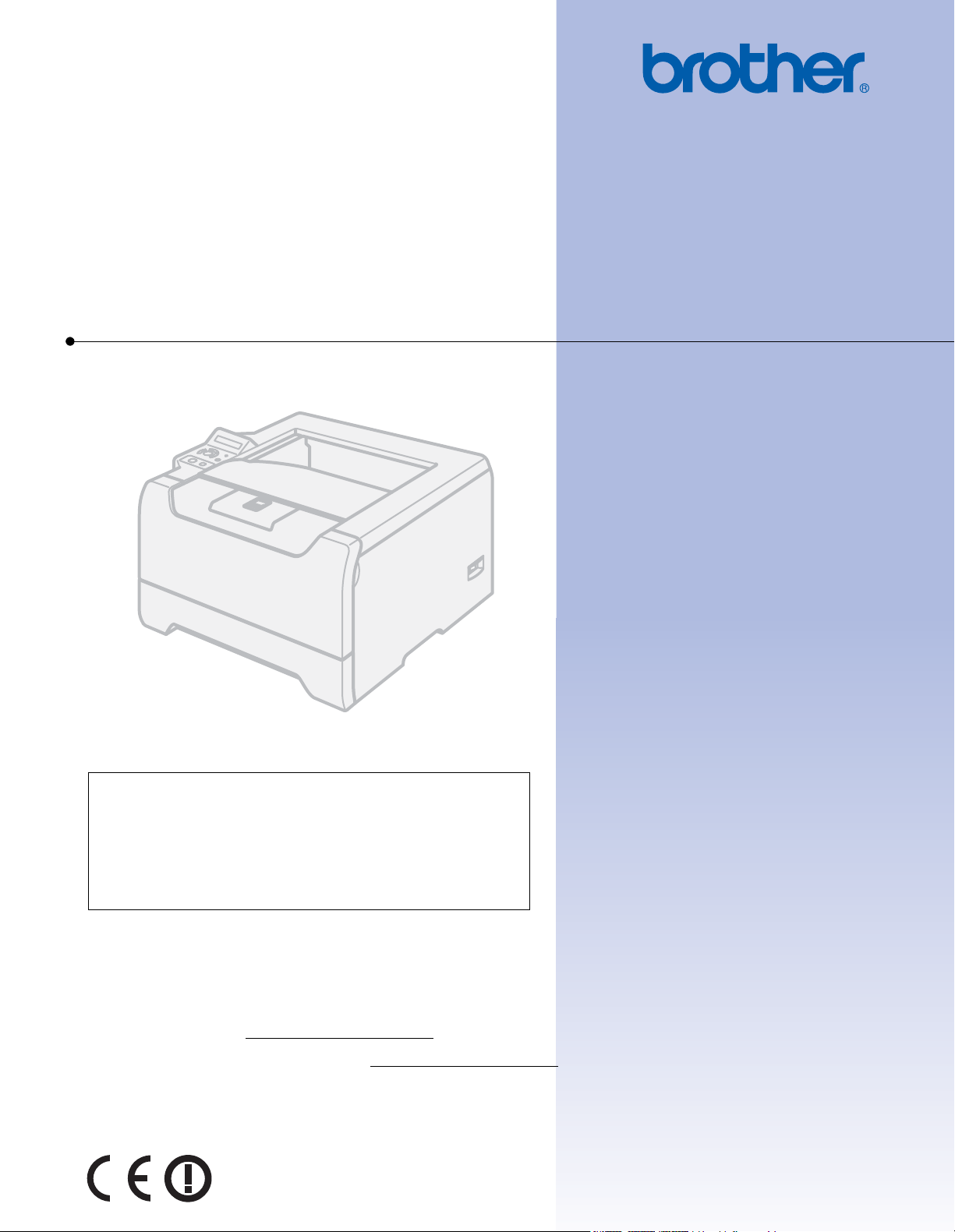
Brother Laserdrucker
BENUTZERHANDBUCH
HL-5270DN
HL-5280DW
Für Sehbehinderte
Diese Dateien sind mit Screen Reader
Software lesbar.
Sie müssen die Hardware einrichten und den Treiber installieren, bevor Sie den Drucker in Betrieb nehmen können.
Lesen Sie dazu bitte die Installationsanleitung, die in gedruckter Form im Lieferumfang enthalten ist.
Bitte lesen Sie dieses Benutzerhandbuch vor der Inbetriebnahme des Druckers sorgfältig durch. Bewahren Sie die
CD-ROM für den späteren Gebrauch gut zugänglich auf. Dieses Benutzerhandbuch ist auch im HTML-Format auf
unserer Website unter http://solutions.brother.com
Besuchen Sie die Brother-Website unter http://solutions.brother.com
und Dienstprogramme sowie Antworten auf häufig gestellte Fragen finden.
Hinweis: Der HL-5270DN ist nicht in den USA und Kanada erhältlich.
oder direkt auf der mitgelieferten CD-ROM verfügbar.
, wo Sie Produktsupport, die aktuellen Treiber
Version 2
GER
Page 2
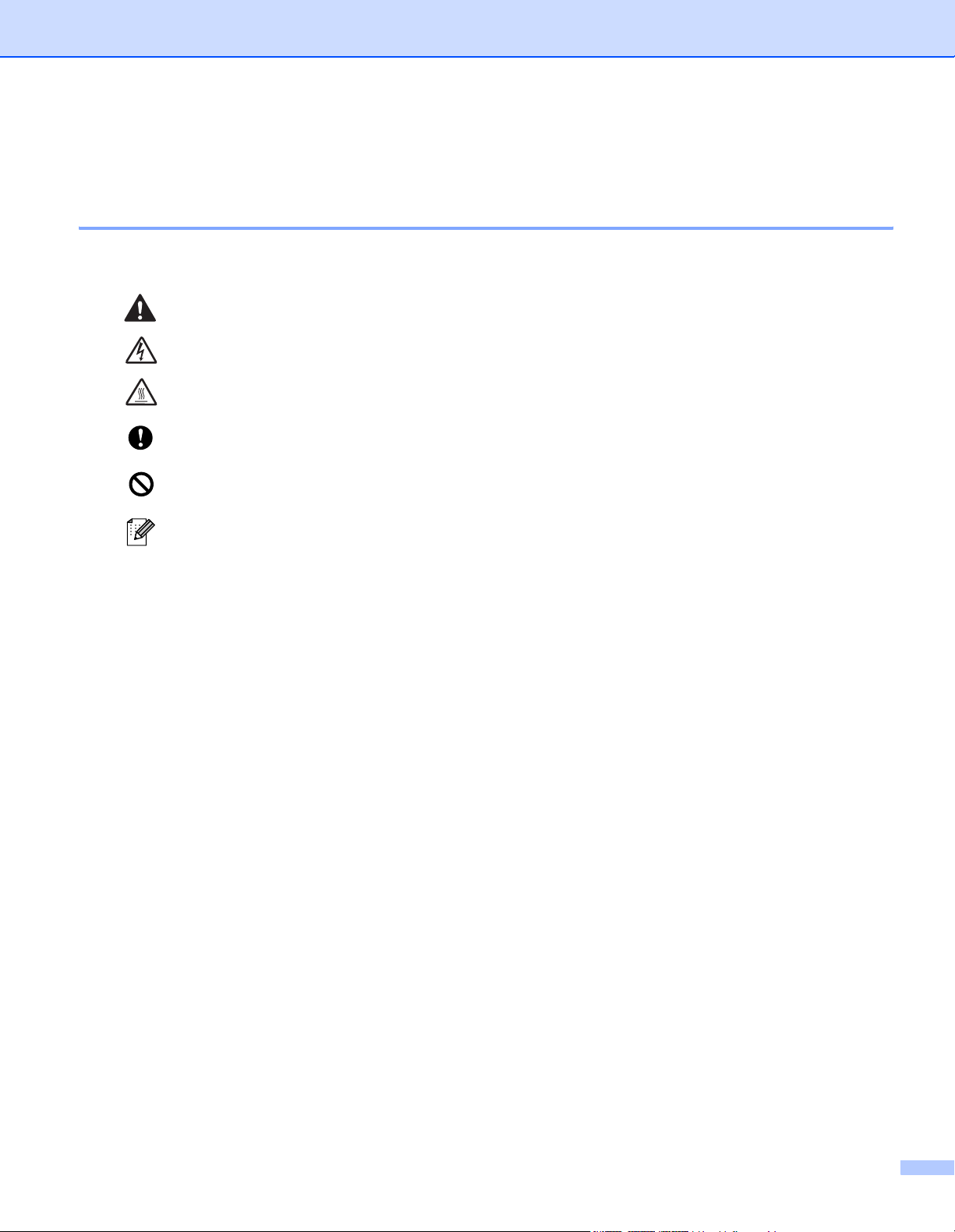
Symbole im Benutzerhandbuch
Beschreibung der Symbole im Benutzerhandbuch
In diesem Benutzerhandbuch werden folgende Symbole verwendet:
Dieser Warnhinweis muss beachtet werden, ansonsten besteht Verletzungsgefahr.
Dieses Symbol warnt Sie vor möglichen Stromschlägen.
Mit diesem Symbol werden Sie vor heißen Geräteteilen gewarnt, die beim Berühren
Verbrennungen verursachen können.
Dieser Hinweis muss für einen fehler- und schadenfreien Betrieb des Druckers oder
anderer Gegenstände beachtet werden.
Mit diesem Symbol werden Sie auf Geräte und Betriebsmethoden hingewiesen, die nicht
mit dem Drucker kompatibel sind.
Hier erhalten Sie nützliche Tipps und Hinweise für den Umgang mit dem Drucker und
dessen Funktionsweise.
i
Page 3
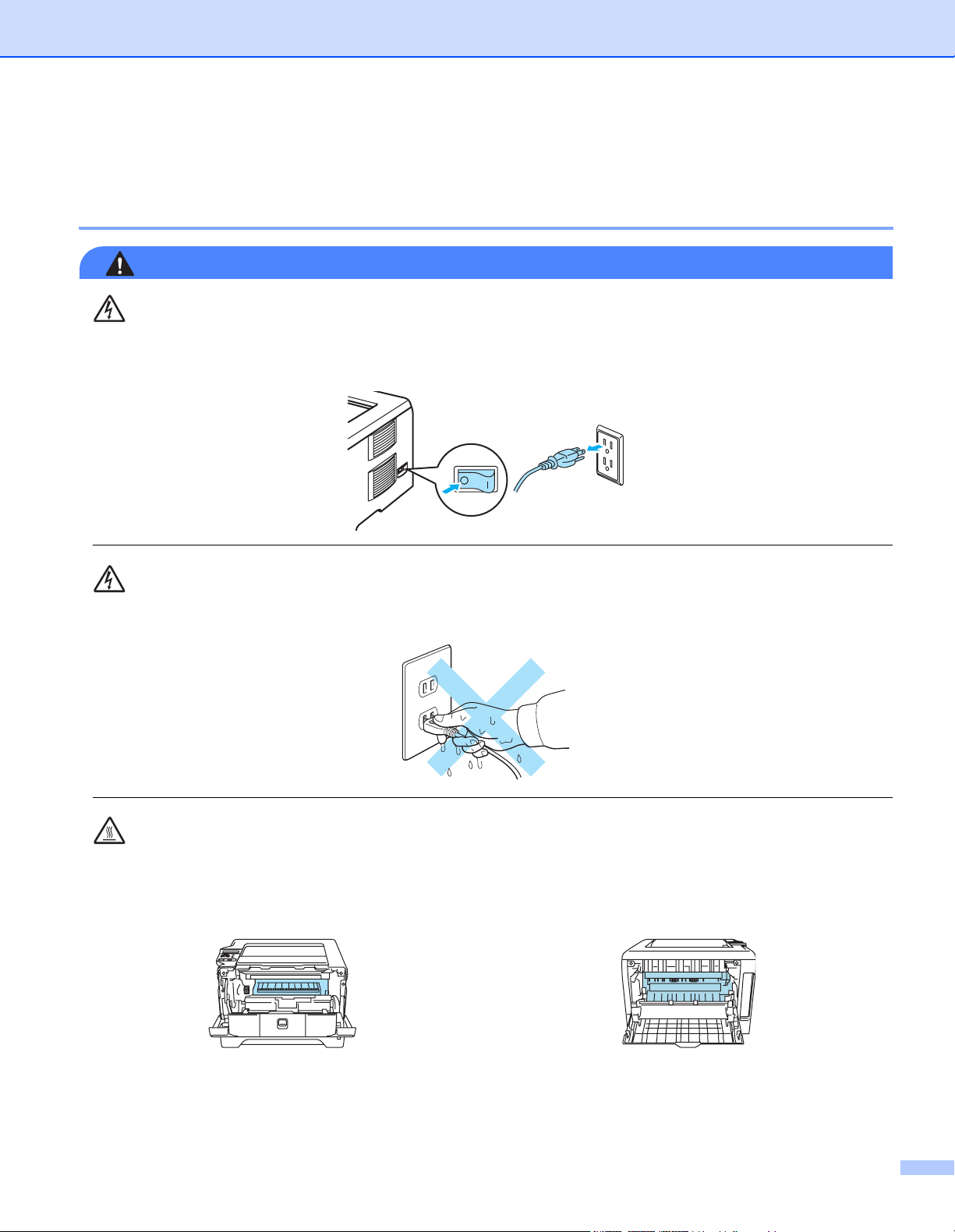
Vorsichtsmaßnahmen
Der sichere Betrieb des Druckers
WARNUNG
In diesem Drucker befinden sich Hochspannungselektroden. Schalten Sie den Drucker vor dem Reinigen
des Druckerinneren stets ab, und ziehen Sie das Netzkabel aus der Steckdose.
Fassen Sie den Stecker NICHT mit feuchten Händen an, sonst können Sie einen elektrischen Schlag erhalten.
Wenn Sie den Drucker gerade benutzt haben, können einige der Innenteile extrem heiß sein. Berühren Sie daher
beim Öffnen der Vorder- oder Rückseite des Druckers NIEMALS die in der Abbildung schattiert markierten Teile.
Innenansicht des Druckers
(Vorderansicht)
Öffnen Sie die hintere Abdeckung
(Rückansicht)
ii
Page 4
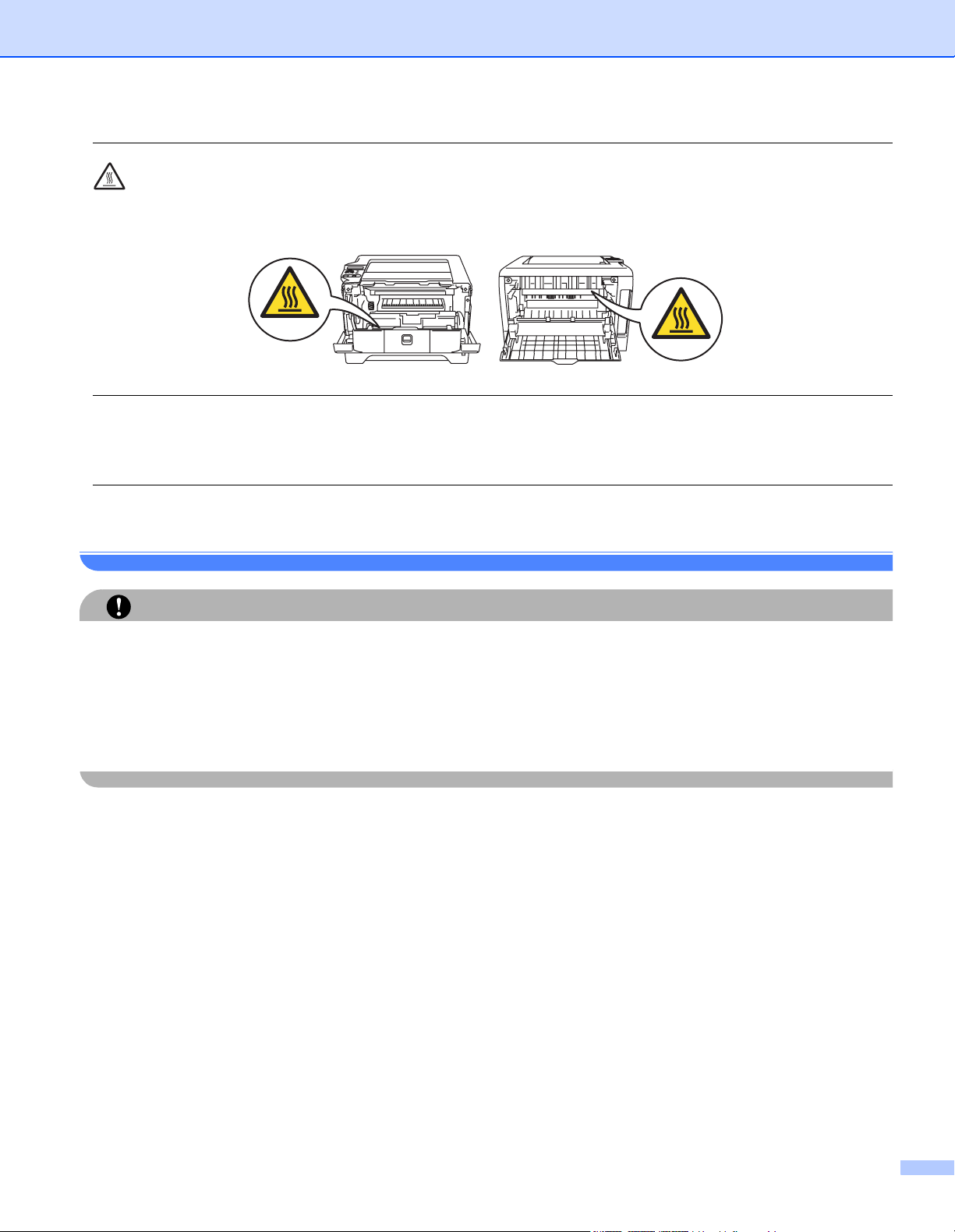
Entfernen oder beschädigen Sie NIE die Warnetiketten an der Fixiereinheit und an umgebenden Teilen.
Verwenden Sie KEINEN Staubsauger, um Tonerstaub zu entfernen. Sonst könnte sich der Tonerstaub im
Staubsauger entzünden und ein Feuer verursachen. Entfernen Sie den Tonerstaub mit einem trockenen,
fusselfreien Tuch und entsorgen Sie es danach gemäß den örtlichen Müllentsorgungsrichtlinien.
Verwenden Sie KEINE entflammbaren Substanzen in der näheren Umgebung des Druckers, sonst können
Sie ein Feuer verursachen oder einen elektrischen Schlag erhalten.
VORSICHT
Außenreinigung des Druckers:
• Vergewissern Sie sich, dass Sie das Netzkabel des Druckers aus der Steckdose gezogen haben.
• Verwenden Sie neutrale Reinigungsmittel. Die Verwendung flüchtiger Mittel wie Verdünner oder Benzin
beschädigt die äußere Oberfläche des Druckers.
• Verwenden Sie KEINE ammoniakhaltigen Reinigungsmittel.
iii
Page 5
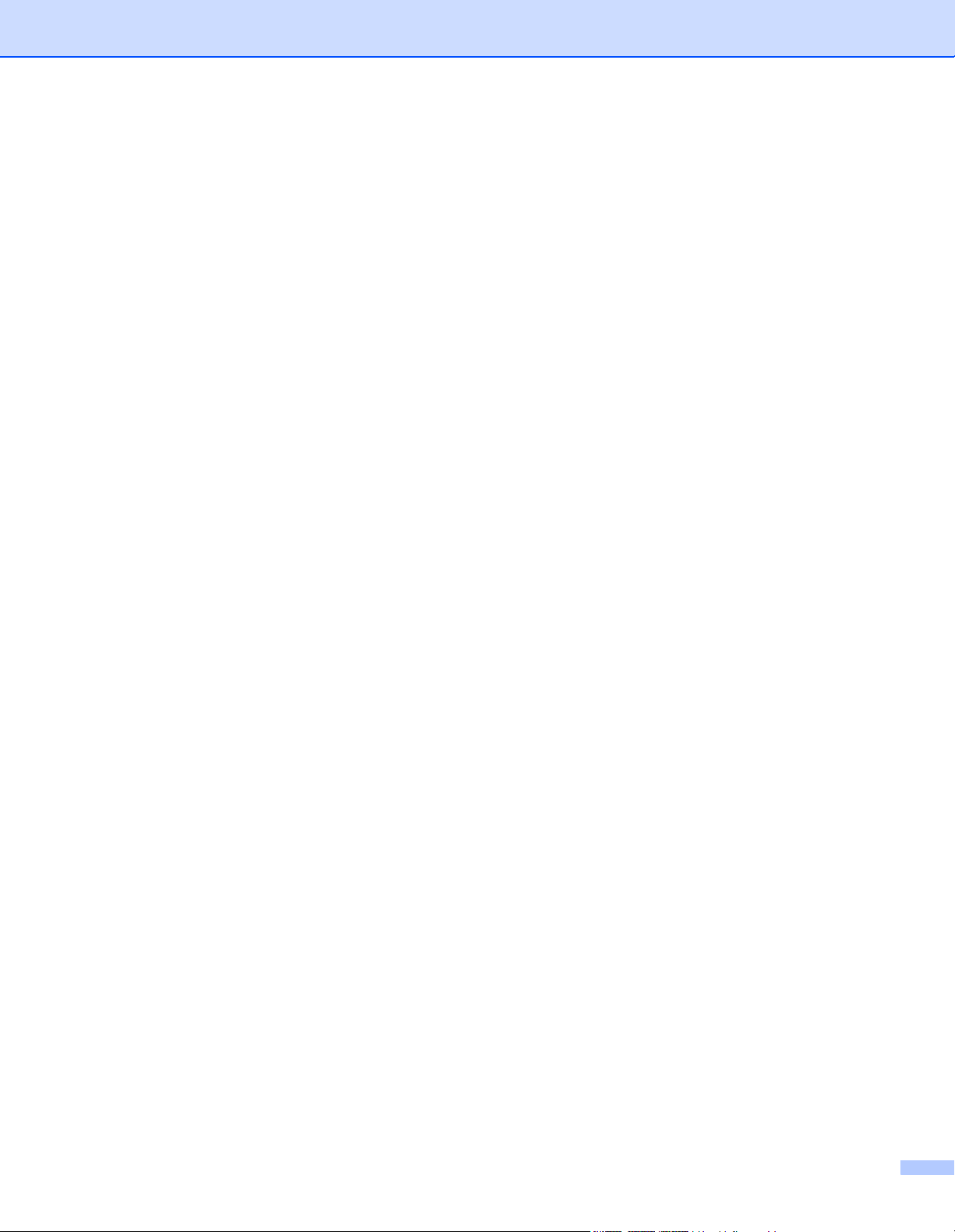
Warenzeichen
Das Brother-Logo ist ein eingetragenes Warenzeichen von Brother Industries, Ltd.
Apple, das Apple-Logo, Macintosh und TrueType sind eingetragene Warenzeichen von Apple Computer, Inc.
in den USA und anderen Ländern.
Epson ist ein eingetragenes Warenzeichen der Firma Seiko Epson Corporation. FX-80 und FX-850 sind
Warenzeichen der Seiko Epson Corporation.
Hewlett Packard ist ein eingetragenes Warenzeichen der Hewlett-Packard Company. HP LaserJet 6P, 6L,
5P, 5L, 4, 4L 4P, III, IIIP, II und IIP sind Warenzeichen der Hewlett-Packard Company.
IBM, IBM PC und Proprinter sind eingetragene Warenzeichen der International Business Machines Corporation.
Microsoft, MS-DOS, Windows und Windows NT sind in den USA und anderen Ländern eingetragene
Warenzeichen der Microsoft Corporation.
PostScript und PostScript 3 sind Warenzeichen von Adobe Systems Incorporated.
Citrix und MetaFrame sind eingetragene Warenzeichen der Citrix Systems, Inc. in den USA.
SuSE ist ein eingetragenes Warenzeichen der SuSE Linux AG.
RED HAT ist ein eingetragenes Warenzeichen der Red Hat. Inc.
Mandrake ist ein eingetragenes Warenzeichen der Mandrake Soft SA.
Intel, Intel Xeon und Pentium sind Warenzeichen oder eingetragene Warenzeichen der Intel Corporation.
AMD, AMD Athlon, AMD Opteron und Kombinationen aus diesen sind Warenzeichen der Advanced Micro
Devices, Inc.
Java und alle Java-basierenden Warenzeichen und Logos sind Warenzeichen oder registrierte
Warenzeichen der Sun Microsystems, Inc. in den USA und anderen Ländern.
Brother Industries Ltd. erkennt sämtliche weiteren in diesem Benutzerhandbuch erwähnten Produkt- und
Markennamen anderer Hersteller an.
Hinweise zu diesem Benutzerhandbuch
Dieses Benutzerhandbuch wurde unter der Aufsicht der Firma Brother Industries Ltd. erstellt und
veröffentlicht. Es enthält die technischen Angaben und Produktinformationen entsprechend dem aktuellen
Stand vor der Drucklegung.
Der Inhalt des Handbuches und die technischen Daten des Produkts können ohne vorherige Ankündigung
geändert werden.
Das Unternehmen Brother behält sich das Recht vor, die technischen Daten und den Inhalt dieses
Benutzerhandbuchs ohne vorherige Bekanntgabe zu ändern und übernimmt keine Haftung für etwaige
Fehler in diesem Handbuch oder daraus möglicherweise resultierende Schäden.
© 2005 Brother Industries Ltd.
Versand/Transport des Druckers
Sollten Sie Ihren Drucker aus irgendeinem Grund versenden müssen, so verpacken Sie ihn sicher, um
Beschädigungen zu vermeiden. Wir empfehlen, die Originalverpackung zu diesem Zweck aufzubewahren.
Sie sollten den Drucker für den Versand ausreichend versichern.
iv
Page 6
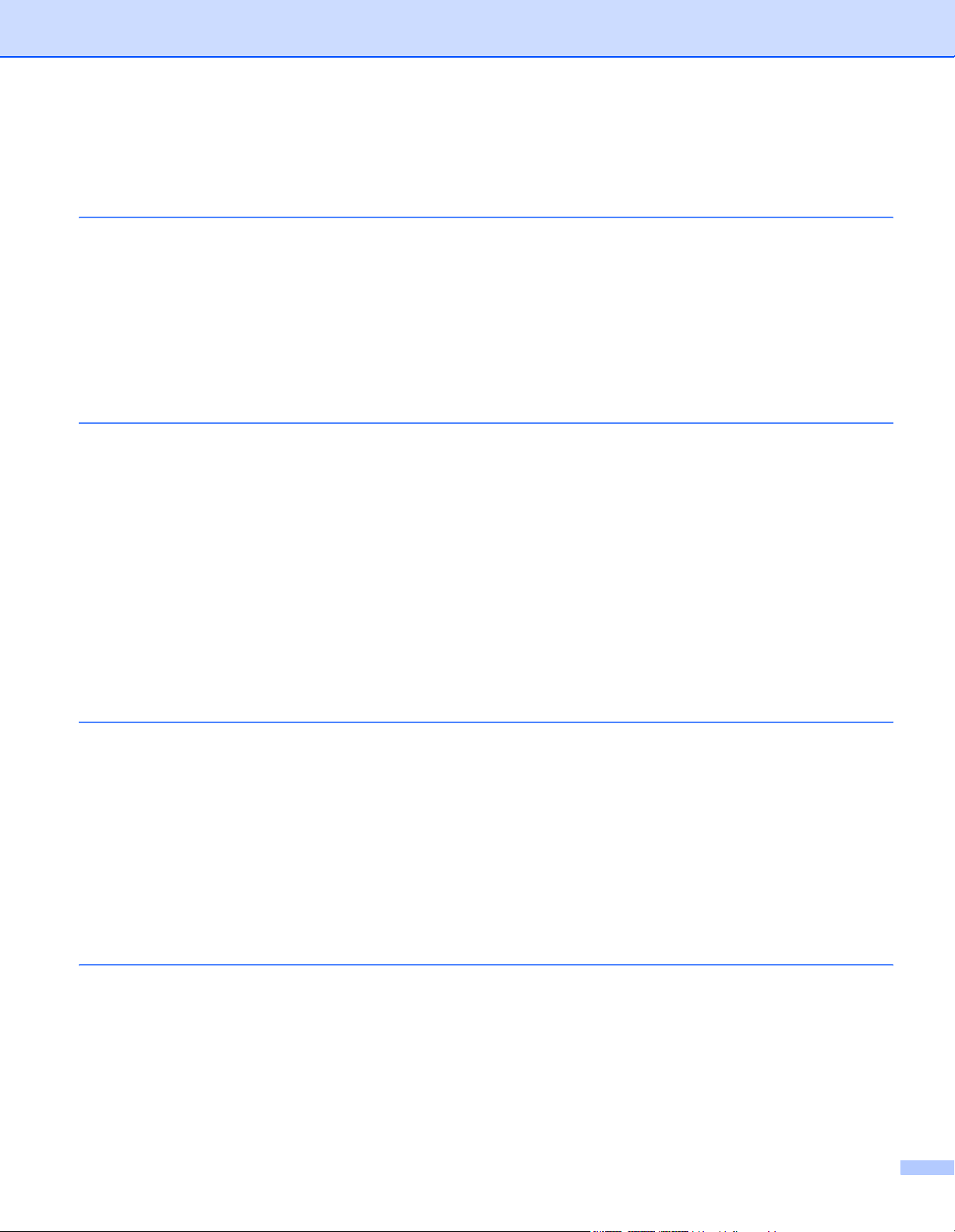
Inhaltsverzeichnis
1 Allgemeine Beschreibung des Druckers
Lieferumfang..............................................................................................................................................1
Druckerkabel .......................................................................................................................................1
Vorderansicht ......................................................................................................................................2
Rückansicht .........................................................................................................................................3
Drucker aufstellen......................................................................................................................................4
Stromversorgung .................................................................................................................................4
Standort ...............................................................................................................................................4
Netzwerkfunktionen ...................................................................................................................................5
2 Druckmethoden
Allgemeines zu Papierarten.......................................................................................................................6
Papiergröße und -art ...........................................................................................................................6
Empfohlenes Papier ............................................................................................................................7
Bedruckbarer Bereich..........................................................................................................................9
Druckmethoden .......................................................................................................................................10
Drucken auf Normalpapier, Briefpapier und Folien ...........................................................................10
Dickes Papier, Etiketten und Umschläge bedrucken.........................................................................16
Duplexdruck.............................................................................................................................................20
Richtlinien für den doppelseitigen Druck ...........................................................................................20
Manueller Duplexdruck ......................................................................................................................20
Automatischer Duplexdruck...............................................................................................................22
Broschürendruck (für Windows-Druckertreiber) ................................................................................24
Mehrfachsatz-Druck.................................................................................................................................25
3 Treiber und Software
Druckertreiber..........................................................................................................................................26
Eigenschaften des Druckertreibers (für Windows
Merkmale des BR-Script-Druckertreibers (PostScript
Eigenschaften des Druckertreibers (für Macintosh
Druckertreiber deinstallieren..............................................................................................................42
Software ..................................................................................................................................................44
Netzwerk-Software ............................................................................................................................44
Allgemeines zu den Emulationsmodi.................................................................................................45
Automatische Emulationsauswahl.....................................................................................................45
Automatische Schnittstellenauswahl .................................................................................................46
4 Funktionstastenfeld
Funktionstastenfeld..................................................................................................................................47
Tasten......................................................................................................................................................48
Go......................................................................................................................................................48
Job Cancel.........................................................................................................................................48
Reprint ...............................................................................................................................................49
Taste + oder - ....................................................................................................................................49
Back...................................................................................................................................................49
Set .....................................................................................................................................................49
®
) ..........................................................................28
®
3™ Emulation) (Windows®) ........................36
®
) ........................................................................39
v
Page 7
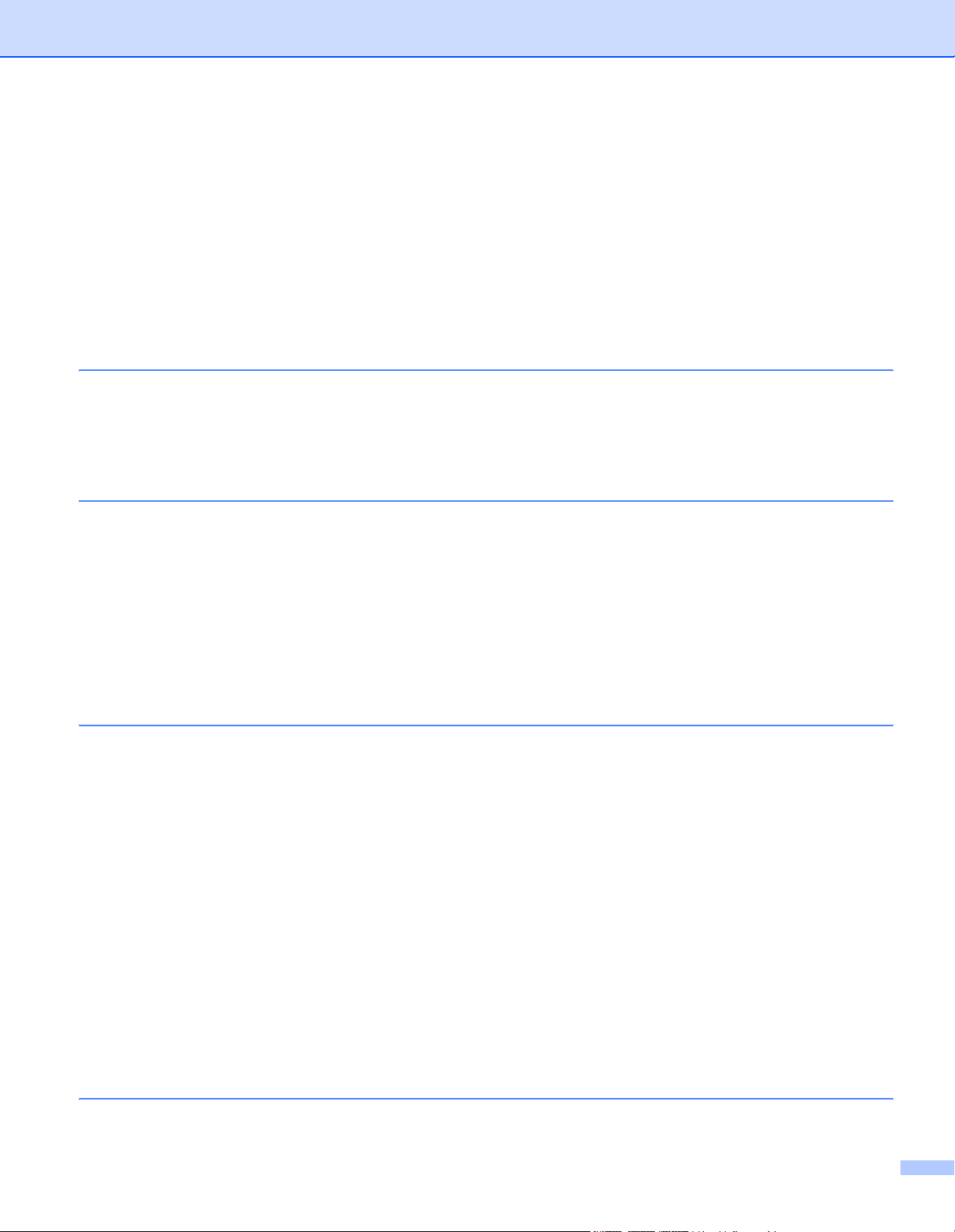
Data-LED .................................................................................................................................................50
LCD .........................................................................................................................................................50
Beleuchtung der LCD-Anzeige ..........................................................................................................50
Meldungen der LCD-Anzeige ............................................................................................................51
Dokumente erneut drucken ...............................................................................................................52
LCD-Anzeige des Funktionstastenfelds nutzen.................................................................................55
Auflistung der Menüs.........................................................................................................................56
Standardeinstellungen .............................................................................................................................68
Standardeinstellung des Druckers.....................................................................................................68
Standardeinstellung für den Netzwerkbetrieb....................................................................................68
5 Sonderzubehör
Optionale Papierzuführung (LT-5300) .....................................................................................................69
DIMM .......................................................................................................................................................70
DIMM-Typen......................................................................................................................................70
Zusätzlichen Speicher installieren .....................................................................................................71
6 Routinewartung
Verbrauchsmaterialien ersetzen..............................................................................................................73
Verbrauchsmaterialien.......................................................................................................................74
Tonerkassette....................................................................................................................................74
Trommeleinheit..................................................................................................................................79
Periodischer Austausch von Ersatzteilen ................................................................................................83
Reinigung ................................................................................................................................................84
Außenreinigung des Druckers ...........................................................................................................84
Innenreinigung des Druckers.............................................................................................................85
Koronadraht reinigen .........................................................................................................................88
7 Problemlösung
Problem identifizieren ..............................................................................................................................90
Meldungen der LCD-Anzeige ..................................................................................................................91
Gedruckte Fehlermeldung .......................................................................................................................94
Papiermanagement .................................................................................................................................95
Papierstau beseitigen ..............................................................................................................................96
STAU MF-ZUFUHR (Papierstau in der MF-Zuführung) ....................................................................97
STAU KASSETTE1 / KASSETTE2 / KASSETTE3 (Papierstau in der Papierzuführung)..................97
STAU INNEN (Papierstau im Drucker)..............................................................................................99
STAU HINTEN (Papierstau an der Rückseite des Druckers)..........................................................101
STAU DUPLEX (Papierstau in der Duplexzuführung) .....................................................................104
Druckqualität verbessern .......................................................................................................................105
Abhilfe bei Druckproblemen...................................................................................................................111
Netzwerkprobleme.................................................................................................................................112
Sonstige Probleme ................................................................................................................................112
Für Macintosh
Unter DOS drucken .........................................................................................................................112
BR-Script 3 ......................................................................................................................................113
A Anhang
Technische Daten..................................................................................................................................114
®
mit USB .................................................................................................................112
vi
Page 8
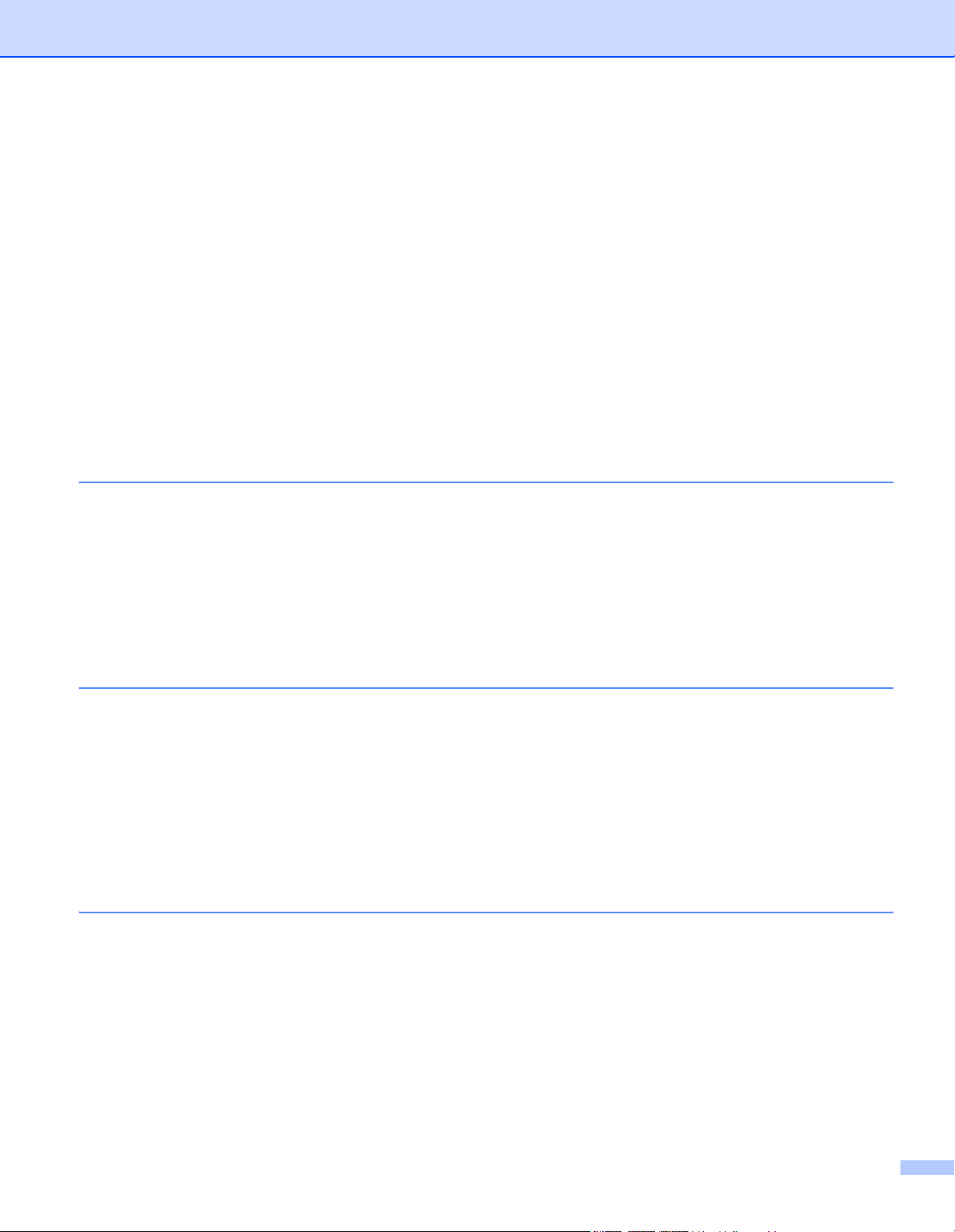
Druckwerk........................................................................................................................................114
Controller .........................................................................................................................................115
Software ..........................................................................................................................................116
Funktionstastenfeld .........................................................................................................................116
Papiermanagement .........................................................................................................................116
Spezifikation der Druckmedien........................................................................................................117
Verbrauchsmaterial .........................................................................................................................117
Abmessungen / Gewicht..................................................................................................................117
Sonstiges.........................................................................................................................................118
Systemanforderungen .....................................................................................................................119
Wichtige Hinweise zu verwendbaren Papierarten ...........................................................................120
Zeichensätze .........................................................................................................................................123
Web-Browser verwenden ................................................................................................................123
Zeichensatzliste...............................................................................................................................124
Kurzreferenz für Barcodes und Befehle.................................................................................................126
Barcodes oder vergrößerte Zeichen drucken ..................................................................................126
B Anhang (für Europa und andere Länder)
Brother kontaktieren ..............................................................................................................................133
Wichtige Informationen: Vorschriften.....................................................................................................134
Funkentstörung (nur 220-240 Volt-Modell)......................................................................................134
IEC 60825-1 Spezifikation (nur 220-240 Volt-Modell) .....................................................................134
Interne Laserstrahlung.....................................................................................................................135
EU-Richtlinie 2002/96/EC und EN50419.........................................................................................135
WICHTIG: Ihrer Sicherheit zuliebe ..................................................................................................136
EU-Konformitätserklärung ...............................................................................................................137
C Anhang (für USA und Kanada)
Brother kontaktieren ..............................................................................................................................139
Wichtige Informationen: Vorschriften.....................................................................................................141
Federal Communications Commission (FCC) Declaration of Conformity (For U.S.A. only)............141
Industry Canada Compliance Statement (For Canada) ..................................................................142
Laserbestimmungen ..............................................................................................................................143
Lasersicherheit (nur für 110 bis 120 Volt-Modelle)..........................................................................143
FDA-Vorschriften (nur für 110 bis 120 Volt-Modelle).......................................................................143
Interne Laserstrahlung.....................................................................................................................143
WICHTIG: Ihrer Sicherheit zuliebe ..................................................................................................144
D Stichwortverzeichnis
vii
Page 9
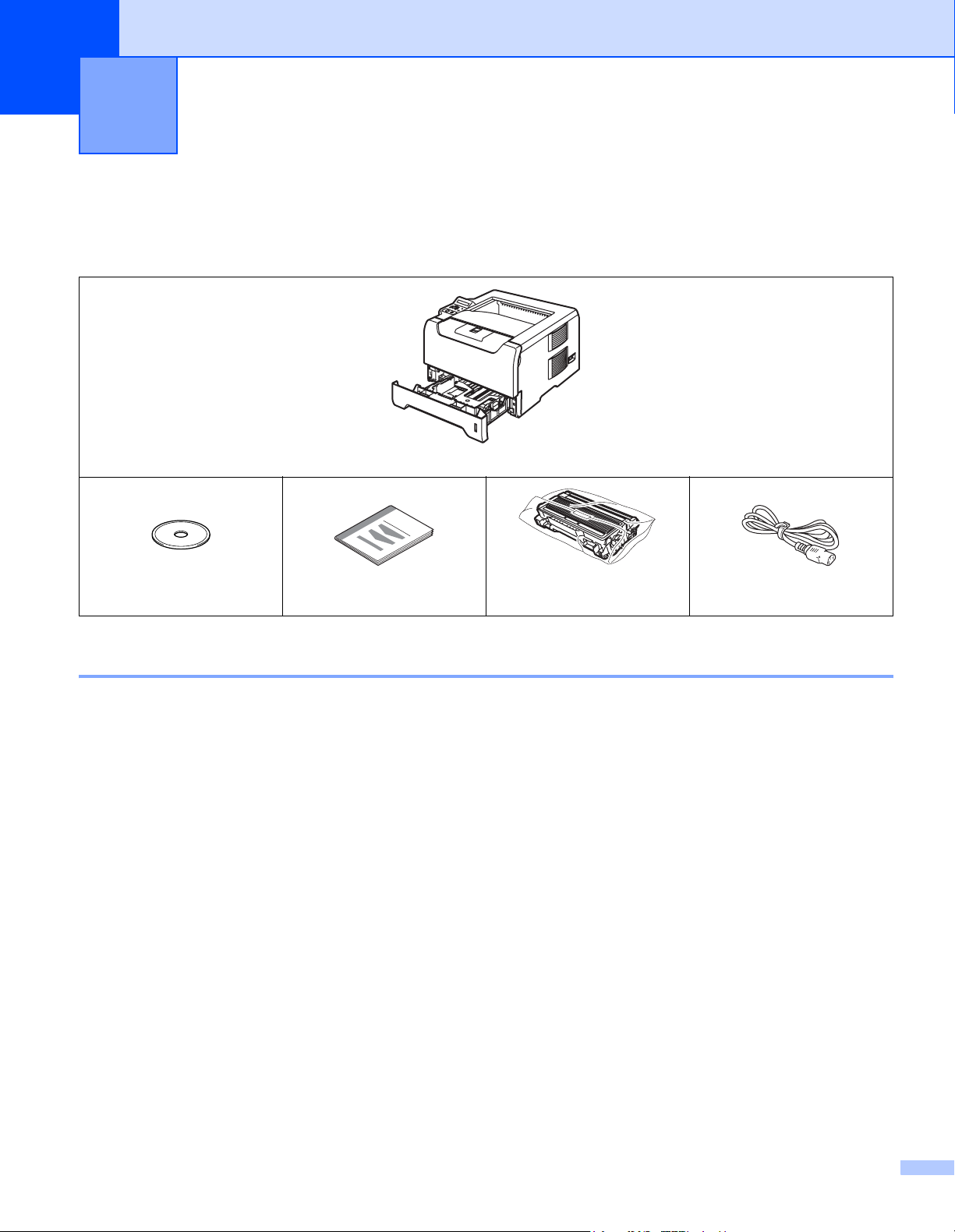
1
Allgemeine Beschreibung des Druckers
Lieferumfang
Vergewissern Sie sich beim Auspacken des Druckers, dass folgende Teile mitgeliefert wurden:
Drucker
CD-ROM
Installationsanleitung
Trommeleinheit mit
Tonerkassette
Netzkabel
Druckerkabel
Ein Druckerkabel ist nicht als Standardzubehör im Lieferumfang enthalten. Kaufen Sie sich bitte das für Ihren
Computer passende Anschlusskabel für den gewünschten Anschluss (USB, Parallel oder Netzwerk).
USB-Kabel
Das verwendete USB-Kabel darf höchstens 2 Meter lang sein.
Schließen Sie das USB-Kabel keinesfalls an einen nicht mit Strom versorgten USB-Hub oder an eine
Macintosh
Schließen Sie das Kabel an den USB-Anschluss Ihres Computers an.
Windows
Parallelschnittstelle
Das verwendete Parallelkabel darf höchstens 2 Meter lang sein.
Verwenden Sie für den Anschluss ein abgeschirmtes IEEE 1284 Kabel.
Netzwerkkabel
Verwenden Sie ein durchgehend verdrilltes Kabel (Kategorie 5 oder höher) für ein 10BASE-T oder
100BASE-TX Fast Ethernet-Netzwerk.
®
-Tastatur an!
®
95 und Windows NT® 4.0 unterstützen kein USB.
1
Page 10
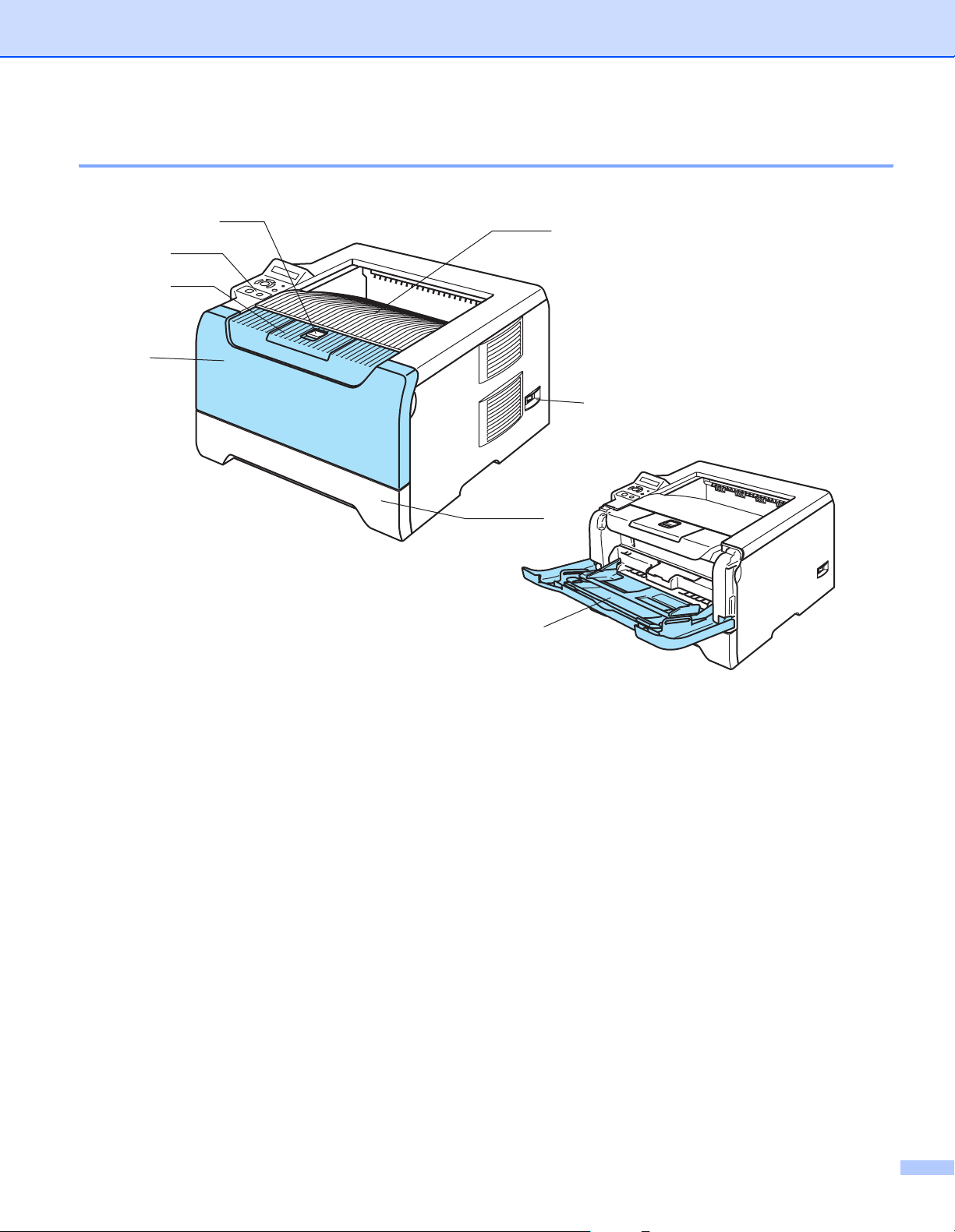
Vorderansicht
1. Allgemeine Beschreibung des Druckers
1
2
3
4
7
6
5
8
1 Entriegelungstaste
2 Funktionstastenfeld
3 Stütze der Standard-Papierausgabe (Papierstütze)
4 Vordere Abdeckung
5 Papierzuführung
6 Netzschalter
7 Ausgabeschacht für nach unten gerichtete Druckseite
8 Multifunktionszuführung (MF-Zuführung)
2
Page 11
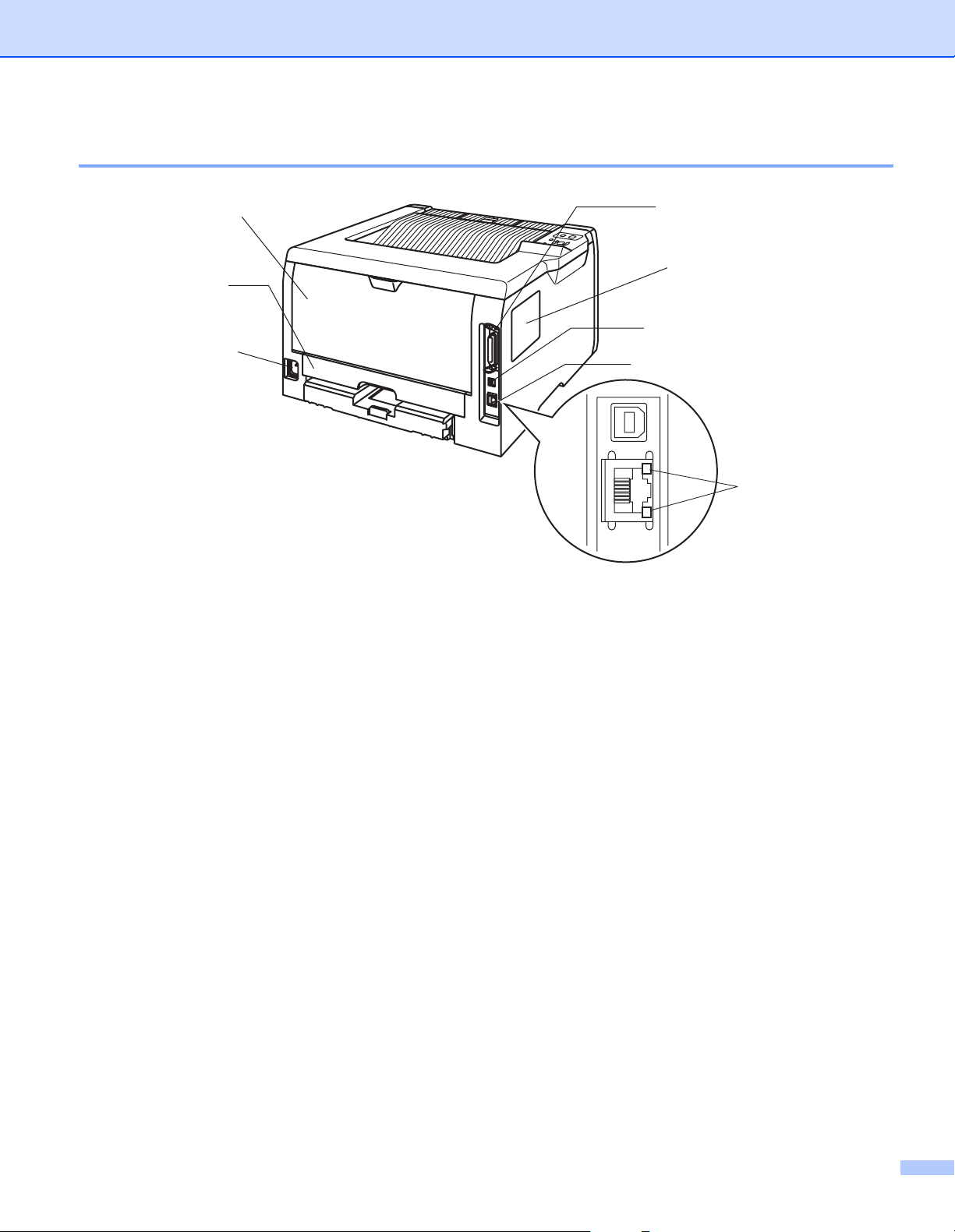
Rückansicht
1. Allgemeine Beschreibung des Druckers
1
2
3
1 Hintere Abdeckung
2 Duplexzuführung
3 Anschluss für das Netzkabel
8
7
6
5
4
4 LED-Anzeigen (Light Emitting Diodes)
5 10/100BASE-TX-Port
6 USB-Anschluss
7 DIMM-Abdeckung
8 Parallele Schnittstelle
3
Page 12
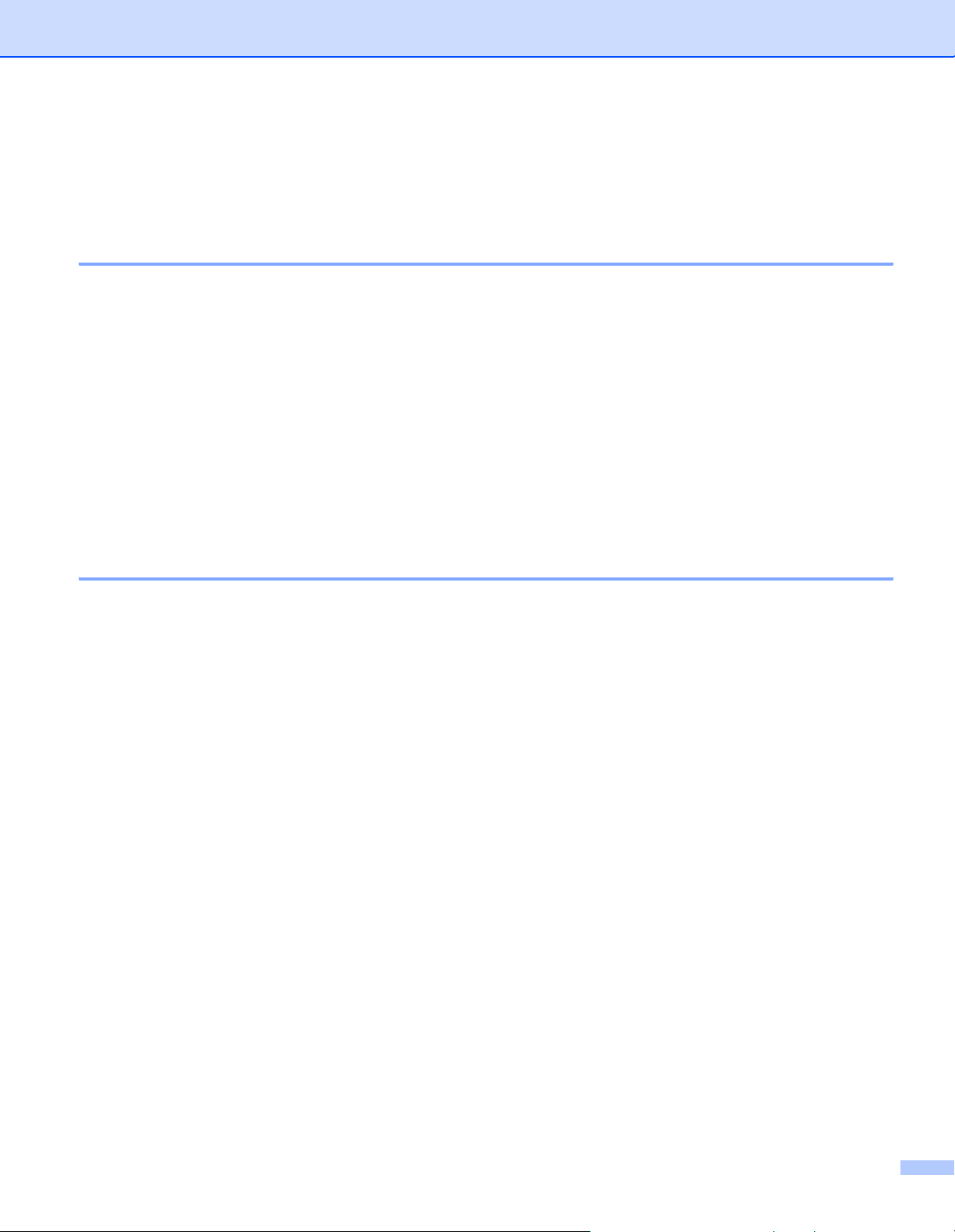
1. Allgemeine Beschreibung des Druckers
Drucker aufstellen
Bitte beachten Sie vor Inbetriebnahme des Druckers die folgenden Hinweise.
Stromversorgung
Schließen Sie das Gerät nur an ein Stromnetz an, das den folgenden Anforderungen entspricht:
Stromversorgung: USA und Kanada: AC 110 bis 120 V, 50/60 Hz
Europa und Australien: AC 220 bis 240 V, 50/60 Hz
Das Netzkabel darf einschließlich Verlängerungen höchstens 5 Meter lang sein.
Schließen Sie den Drucker nicht an einen Stromkreis an, an dem bereits andere Geräte mit hoher
Anschlussleistung (wie Klimaanlagen, Kopierer, Aktenvernichter usw.) angeschlossen sind. Falls kein
separater Anschluss möglich ist, sollten Sie einen Spannungstransformator oder einen HochfrequenzRauschfilter installieren.
In Gebieten, in denen die Netzspannung häufig schwankt, sollten Sie einen Spannungsregler bzw. einen
Spannungsstabilisator verwenden.
Standort
Stellen Sie Ihren Drucker auf einen ebenen, festen Untergrund (z. B. auf einen Schreibtisch, der keinen
starken Stößen oder Vibrationen ausgesetzt ist).
Schließen Sie das Gerät an eine in der Nähe befindlichen Steckdose an, damit der Stecker in einem Notfall
rasch gezogen werden kann.
Achten Sie darauf, dass die Betriebsumgebung den folgenden Angaben entspricht:
Temperatur: 10 °C bis 32,5 °C
Feuchtigkeit: 20-80 % (ohne Kondensation)
Der Raum sollte gut belüftet sein.
Beim Aufstellen des Druckers ist darauf zu achten, dass seine Belüftungsöffnung NICHT verdeckt wird.
Zwischen den Lüftungsöffnungen und der Wand muss ein Abstand von ca. 100 mm eingehalten werden.
Schützen Sie Ihren Drucker vor direktem Sonnenlicht, übermäßiger Hitze, Feuchtigkeit und Staub.
Stellen Sie den Drucker NICHT in die Nähe von Geräten oder Gegenständen, die Magnete enthalten oder
starke Magnetfelder erzeugen.
Schützen Sie den Drucker vor offenem Feuer, salzhaltiger Luft und korrosiven Gasen.
Legen Sie KEINE Gegenstände auf den Drucker.
Stellen Sie den Drucker NICHT in die Nähe von Heizkörpern, Klimatisierungsgeräten, Wasserquellen,
Chemikalien oder Kühlschränken.
Achten Sie darauf, den Drucker niemals auf den Kopf zu stellen.
4
Page 13
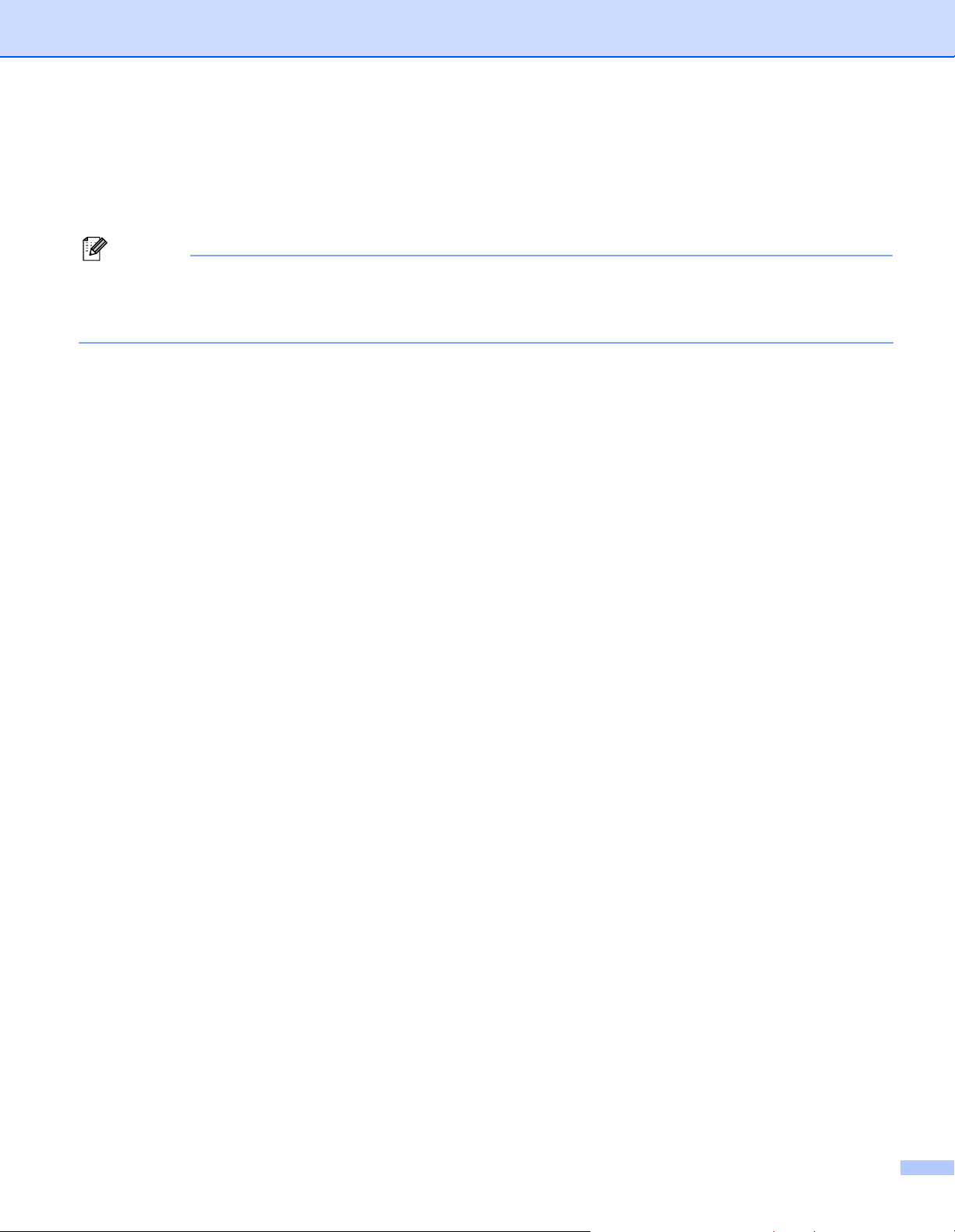
1. Allgemeine Beschreibung des Druckers
Netzwerkfunktionen
Das Brother-Gerät kann durch den internen Netzwerk-PrintServer in einer TCP/IP-Umgebung gemeinsam
über ein verkabeltes 10/100 MB Ethernet oder IEEE 802.11b/802.11g Ethernet-Netzwerk genutzt werden.
Hinweis
• Wenn Sie ein Wireless-Netzwerk nutzen möchten, können Sie der Installationsanleitung oder dem
Netzwerkhandbuch auf der beiliegenden CD-ROM weitere Informationen zu diesem Thema entnehmen.
• Weitere Informationen über das Netzwerk finden Sie im Netzwerkhandbuch.
5
Page 14
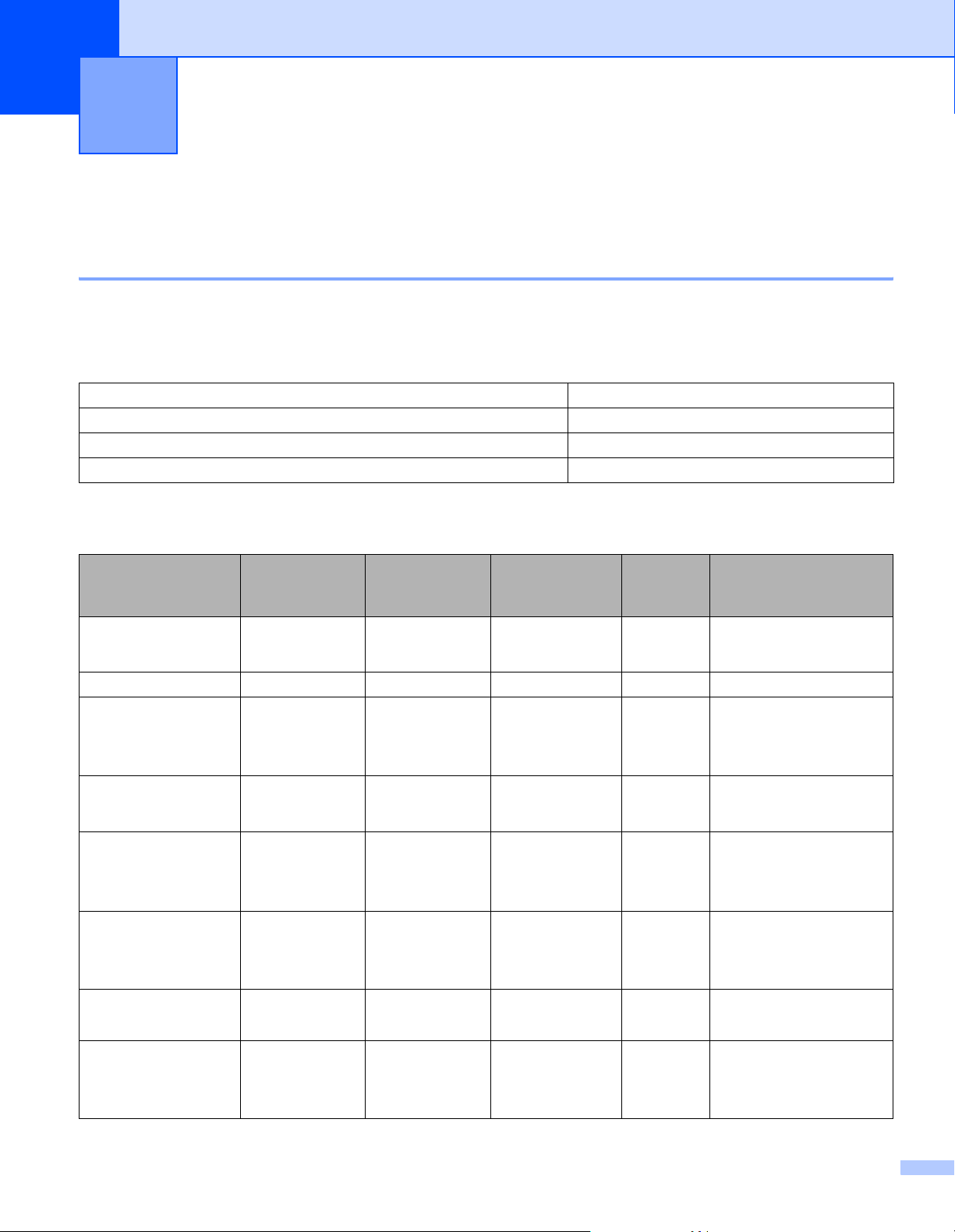
2
Druckmethoden
Allgemeines zu Papierarten
Papiergröße und -art
Der Drucker zieht das Papier über die installierte Papierkassette oder die manuelle Papierzuführung
(Multifunktionszuführung) ein.
Die Papierzuführungen werden im Druckertreiber und diesem Handbuch wie folgt bezeichnet:
Papierzuführung Kassette 1
Multifunktionszuführung MF-Zufuhr
Optionale Papierzuführung Kassette 2 / Kassette 3
Duplexzuführung bei automatischem Duplexdruck DX
Wenn Sie diese Seite von der CD-ROM lesen, können Sie in der Tabelle auf das Symbol p klicken, um zur
betreffenden Seite für die jeweilige Druckmethode zu springen.
Druckmedien Kassette 1 Zuführung 2 / 3 MF-Zufuhr DX Wahl des
Druckmediums im
Druckertreiber
Normalpapier
2
75 g/m
Recyclingpapier pp ppRecyclingpapier
Briefpapier
Raues Papier –
60 g/m
Dünnes Papier
60 g/m
Dickes Papier
105 g/m2 bis
161 g/m
OHP-Folie p
Etiketten p
Umschläge
bis 105 g/m2
2
bis 161 g/m
2
bis 75 g/m
2
2
2
pp pp
p
2
60 g/m
Bis zu 10 Blatt
A4 oder Letter
bis
105 g/m
2
pp pp
p
60 g/m
105 g/m
2
bis
2
p
2
161 g/m
p
p
p
bis
2
60 g/m
Bis zu 10 Blatt
A4 oder Letter
A4 oder Letter
Normalpapier
Briefpapier
Dünnes Papier
Dickes Papier bzw.
Dickeres Papier
Folien
Dickeres Papier
Umschläge
Umschl. Dünn
Umschl. Dickes Papier
6
Page 15
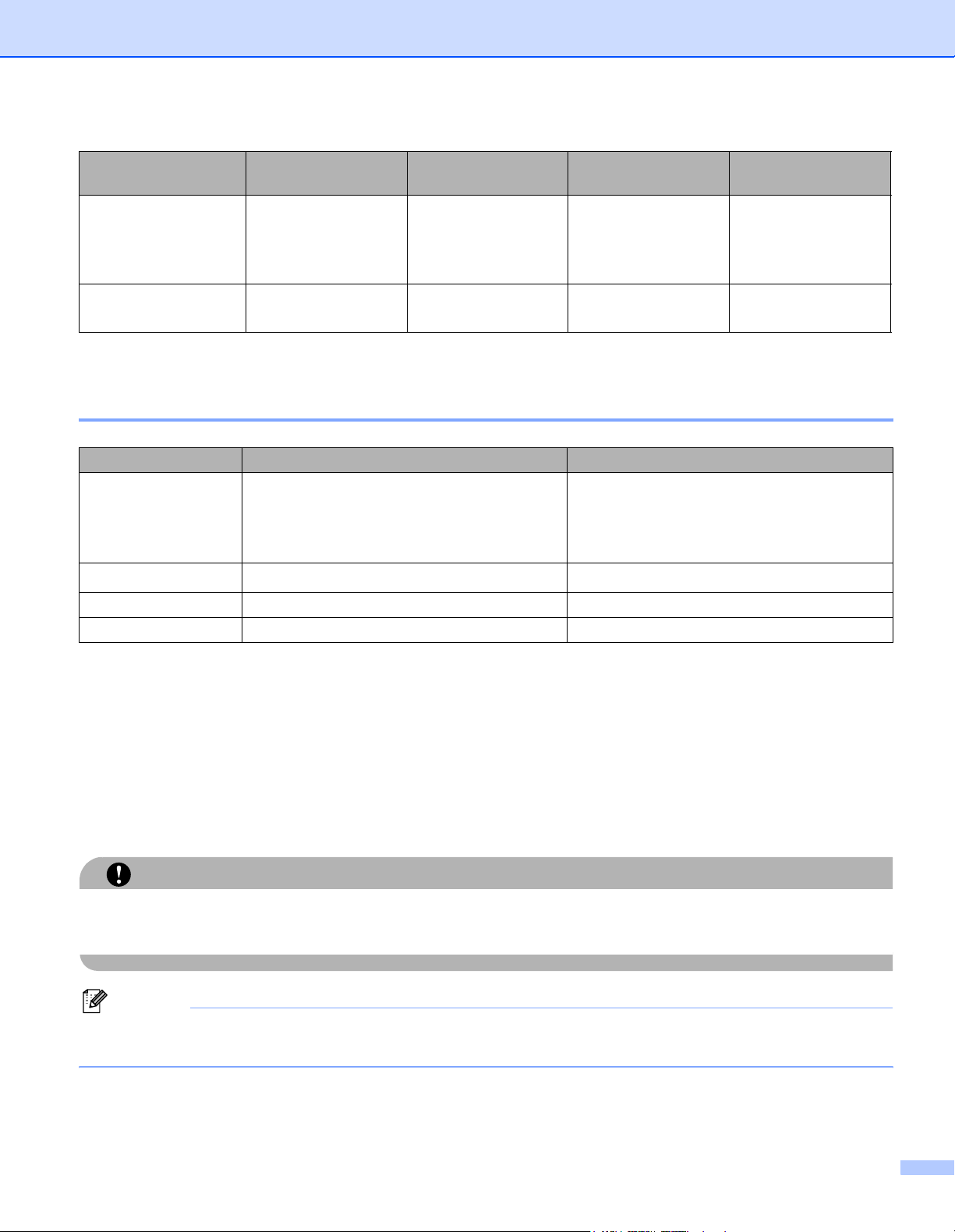
2. Druckmethoden
MF-Zufuhr Kassette 1 Kassette 2,
DX
Kassette 3
Papierformat Breite: 69,9 bis
215,9 mm
Länge: 116 bis
A4, Letter, Legal
B5 (ISO), Executive,
A5, A6, B6 (ISO)
1
,
A4, Letter, Legal 1,
B5 (ISO), Executive,
A5, B6 (ISO)
A4, Letter, Legal
406,4 mm
Fassungsvermögen
2
(80 g/m
1
)
Das Format „Legal" ist nicht in allen Ländern außerhalb von den USA und Kanada verfügbar.
50 Blatt 250 Blatt 250 Blatt
Empfohlenes Papier
Europa USA
Normalpapier
Xerox Premier 80 g/m
Xerox Business 80 g/m
M-real DATACOPY 80 g/m
Recyclingpapier
Xerox Recycled Supreme 80 g/m
OHP-Folie 3M CG3300 3M CG3300
Etiketten Avery Laseretiketten L7163 Avery Laseretiketten #5160
2
2
2
2
Xerox 4200DP 20 lb
Hammermill Laser Paper 24 lb
Ohne Funktion
1
Bevor Sie eine große Menge Papier kaufen, sollten Sie einige Papierarten auf ihre Eignung prüfen.
Verwenden Sie Normalkopierpapier.
2
Verwenden Sie Papier mit einem Grundgewicht von 75 bis 90 g/m
.
Verwenden Sie neutrales Papier. Verwenden Sie kein säure- oder basenhaltiges Papier.
Verwenden Sie langfaseriges Papier.
Verwenden Sie Papier mit einem Feuchtigkeitsgehalt von ungefähr 5 %.
Dieser Drucker kann Recyclingpapier, das der Norm DIN 19309 entspricht, verwenden.
VORSICHT
Für Tintenstrahldrucker bestimmtes Papier dürfen Sie NICHT verwenden, da es einen Papierstau
verursachen oder Ihren Drucker beschädigen kann.
Hinweis
Papierarten, die von unserer Empfehlung abweichen, können einen Fehleinzug oder Papierstau im
Drucker verursachen.
Für weitere Informationen zu den geeigneten Papierarten siehe Wichtige Hinweise zu verwendbaren
Papierarten auf Seite 120.
7
Page 16
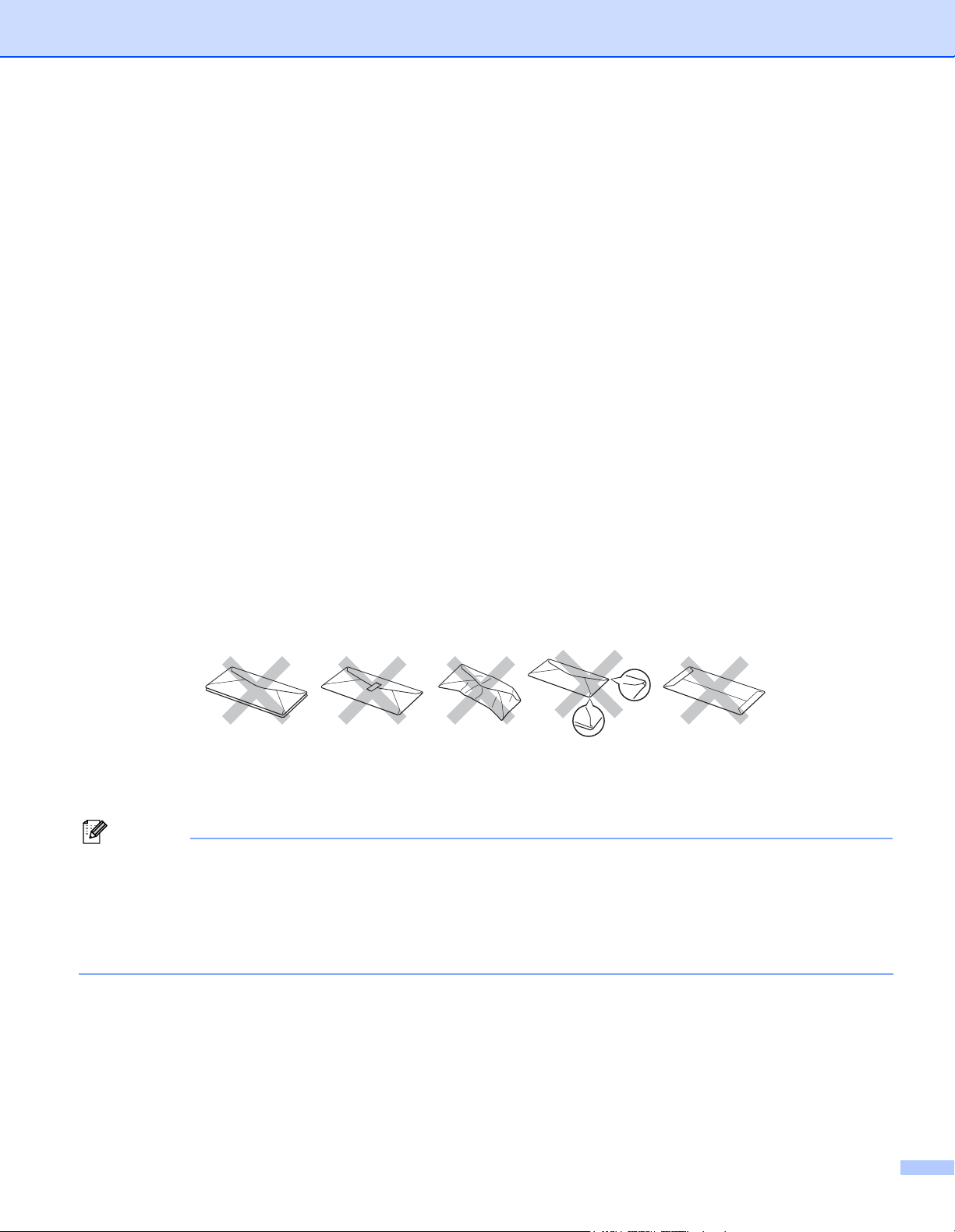
2. Druckmethoden
Umschlagarten
Die meisten Umschläge sind für Ihren Drucker geeignet. Bei manchen Umschlagarten können jedoch
Einzugs- und Qualitätsprobleme auftreten. Geeignete Umschläge haben gerade, gut gefalzte Kanten, die
nicht dicker als zwei Blatt Papier sind. Die Umschläge sollten flach aufliegen. Gefütterte oder zu dünne
Umschläge sind nicht geeignet. Es wird empfohlen, Umschläge guter Qualität zu kaufen und den Lieferanten
darauf hinzuweisen, dass die Umschläge mit einem Laserdrucker bedruckt werden sollen. Führen Sie vor
dem Bedrucken einer großen Anzahl einen Testdruck auf einem Umschlag durch.
Brother kann keine bestimmten Umschläge für den Druck empfehlen, da Umschlaghersteller ihre
Spezifikationen plötzlich ändern können. Daher liegt die Auswahl der Umschläge ganz in der
Verantwortlichkeit des Benutzers.
Nutzen Sie keine beschädigten, zerknitterten, unregelmäßig geformten, stark glänzenden oder
strukturierten Umschläge.
Nutzen Sie keine selbstklebenden Umschläge oder Umschläge mit Klammern, Verschlüssen, Bändern,
Fenstern, Öffnungen, Aussparungen oder Perforationen.
Nutzen Sie keine gefütterten, schlecht gefalzten, geprägten (mit hochgeprägter Schrift) oder von innen
bedruckten Umschläge.
Nutzen Sie keine mit einem Laserdrucker bereits bedruckten Umschläge.
Nutzen Sie keine Umschläge, die nicht exakt übereinander gestapelt werden können.
Nutzen Sie keine Umschläge aus Papier mit einem Gewicht, das die Spezifikationen für den Drucker
überschreitet.
Nutzen Sie keine schlecht gefertigten Umschläge mit schiefen Kanten.
Wenn Sie jegliche der oben angeführten Umschlagarten verwenden, könnte der Drucker beschädigt werden.
Durch die Verwendung von derartigen Umschlägen hervorgerufene Schäden sind von Garantie- oder
Serviceleistungen ausgeschlossen.
Hinweis
• Legen Sie nicht verschiedene Papierarten gleichzeitig ein, denn dies könnte einen Fehleinzug oder
Papierstau verursachen.
• Bedrucken Sie Umschläge nicht mit der Einstellung für doppelseitigen Druck.
• Für einen fehlerfreien Druck muss die Papierformateinstellung in Ihrer Anwendung dem in der Zuführung
eingelegten Papier entsprechen.
8
Page 17
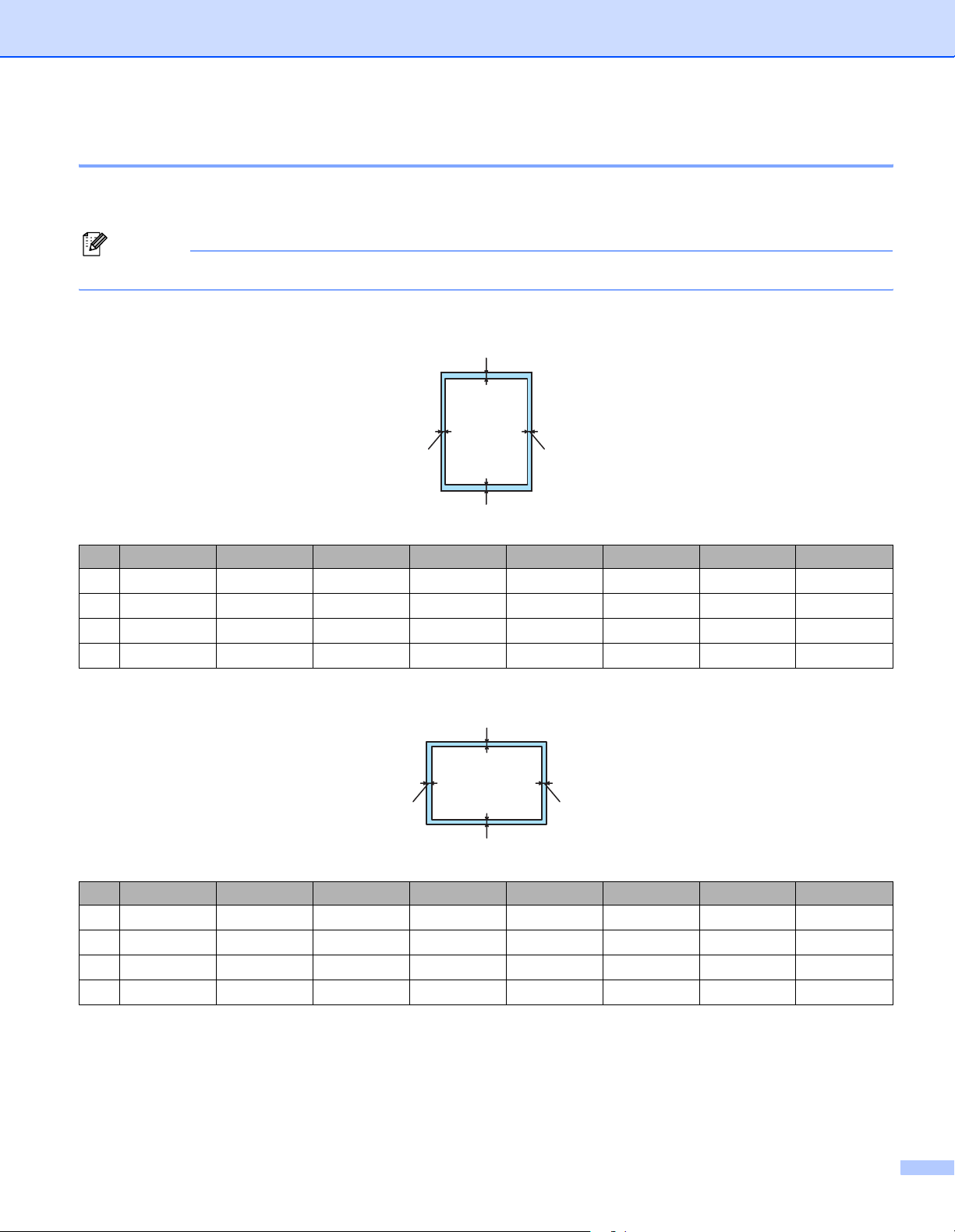
2. Druckmethoden
Bedruckbarer Bereich
Die nachstehenden Tabellen zeigen die mit der PCL-Emulation (Standardtreiber) nicht bedruckbaren
Ränder.
Hinweis
Die mit der BR-Script-Emulation nicht bedruckbaren Ränder liegen bei 4,32 mm.
Hochformat
24
1
3
A4 Letter Legal B5 (ISO) Executive A5 A6 B6
1
4.23 mm 4.23 mm 4.23 mm 4.23 mm 4.23 mm 4.23 mm 4.23 mm 4.23 mm
2
6.01 mm 6.35 mm 6.35 mm 6.01 mm 6.35 mm 6.01 mm 6.01 mm 6.01 mm
3
4.23 mm 4.23 mm 4.23 mm 4.23 mm 4.23 mm 4.23 mm 4.23 mm 4.23 mm
4
6.01 mm 6.35 mm 6.35 mm 6.01 mm 6.35 mm 6.01 mm 6.01 mm 6.01 mm
Querformat
24
1
3
A4 Letter Legal B5 (ISO) Executive A5 A6 B6
1
4.23 mm 4.23 mm 4.23 mm 4.23 mm 4.23 mm 4.23 mm 4.23 mm 4.23 mm
2
5.0mm 5.08mm 5.08mm 5.0mm 5.08mm 5.0mm 5.0mm 5.0mm
3
4.23 mm 4.23 mm 4.23 mm 4.23 mm 4.23 mm 4.23 mm 4.23 mm 4.23 mm
4
5.0mm 5.08mm 5.08mm 5.0mm 5.08mm 5.0mm 5.0mm 5.0mm
9
Page 18
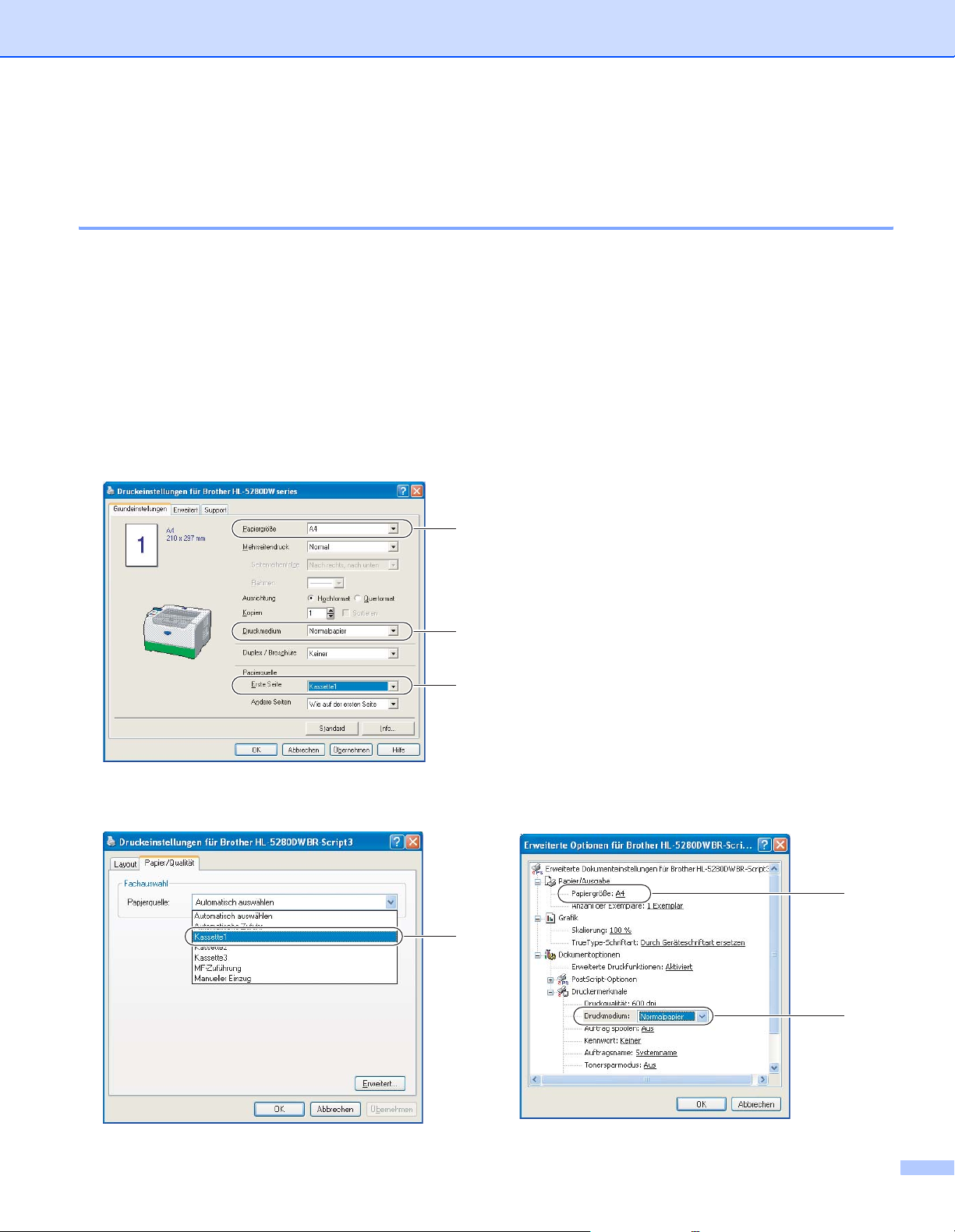
Druckmethoden
Drucken auf Normalpapier, Briefpapier und Folien
Zufuhr von Normalpapier, Briefpapier und Folien aus der Kassette 1, 2 oder 3
Für Informationen zur geeigneten Papierart siehe Allgemeines zu Papierarten auf Seite 6.
a Wählen Sie die folgenden Optionen im Druckertreiber:
Papiergröße ......................... (1)
Druckmedium ......................(2)
Papierquelle ......................... (3)
und weitere Einstellungen.
Windows-Druckertreiber
1
2. Druckmethoden
2
3
BR-Script Druckertreiber
3
1
2
10
Page 19
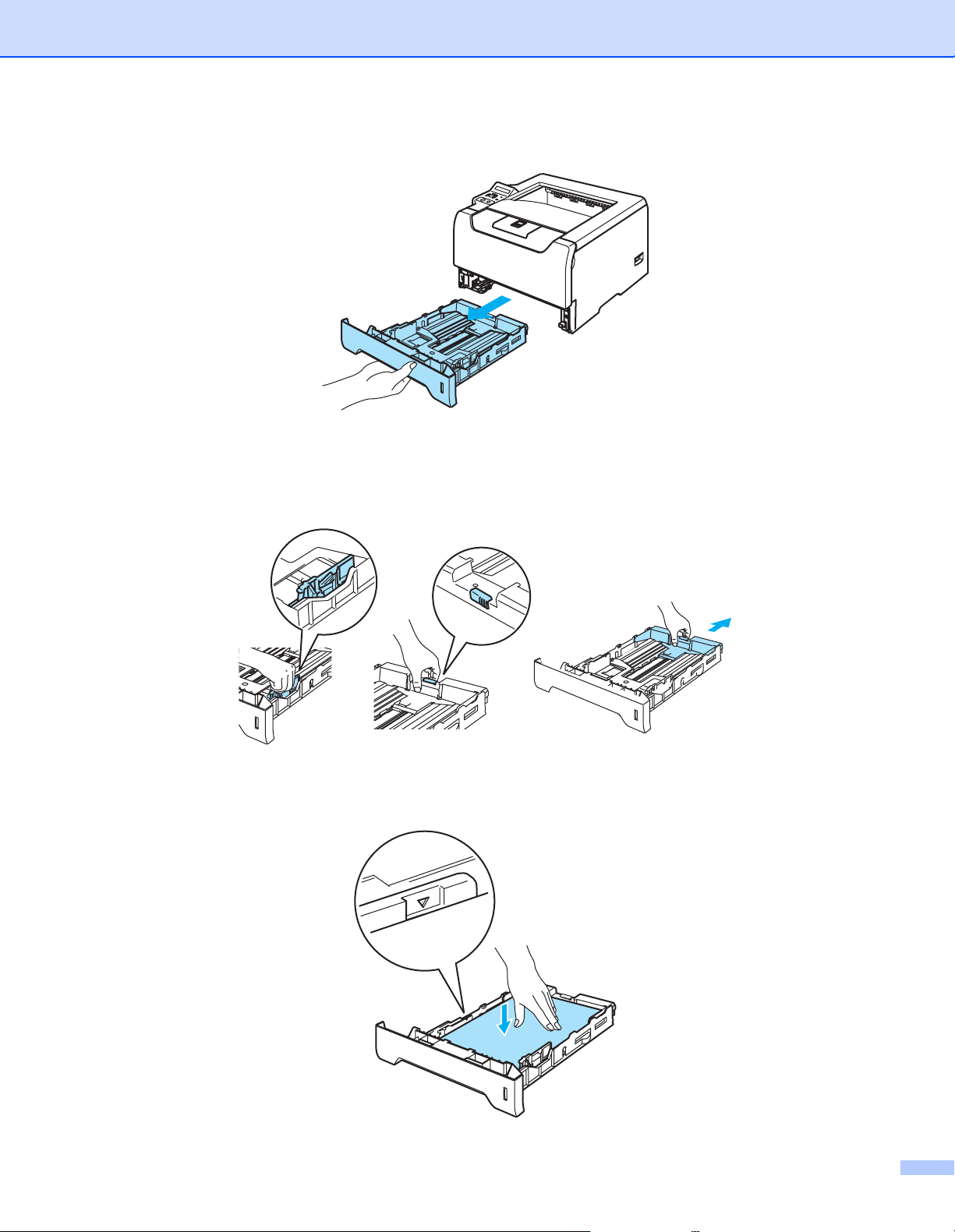
2. Druckmethoden
b Ziehen Sie die Papierkassette ganz aus dem Drucker.
c Halten Sie den blauen Riegel der Seitenführung gedrückt und passen Sie die Papierführungen an das
Papierformat an. Achten Sie darauf, dass die Papierführungen in den entsprechenden Aussparungen
einrasten. Für Papier im Format Legal
Sie die Rückwand der Papierkassette heraus.
1
halten Sie den Riegel der Seitenführung gedrückt und ziehen
1
Das Format „Legal" ist nicht in allen Ländern außerhalb von den USA und Kanada verfügbar.
d Legen Sie das Papier so in die Kassette, dass das Papier höchstens bis zur Markierung (b) reicht.
11
Page 20
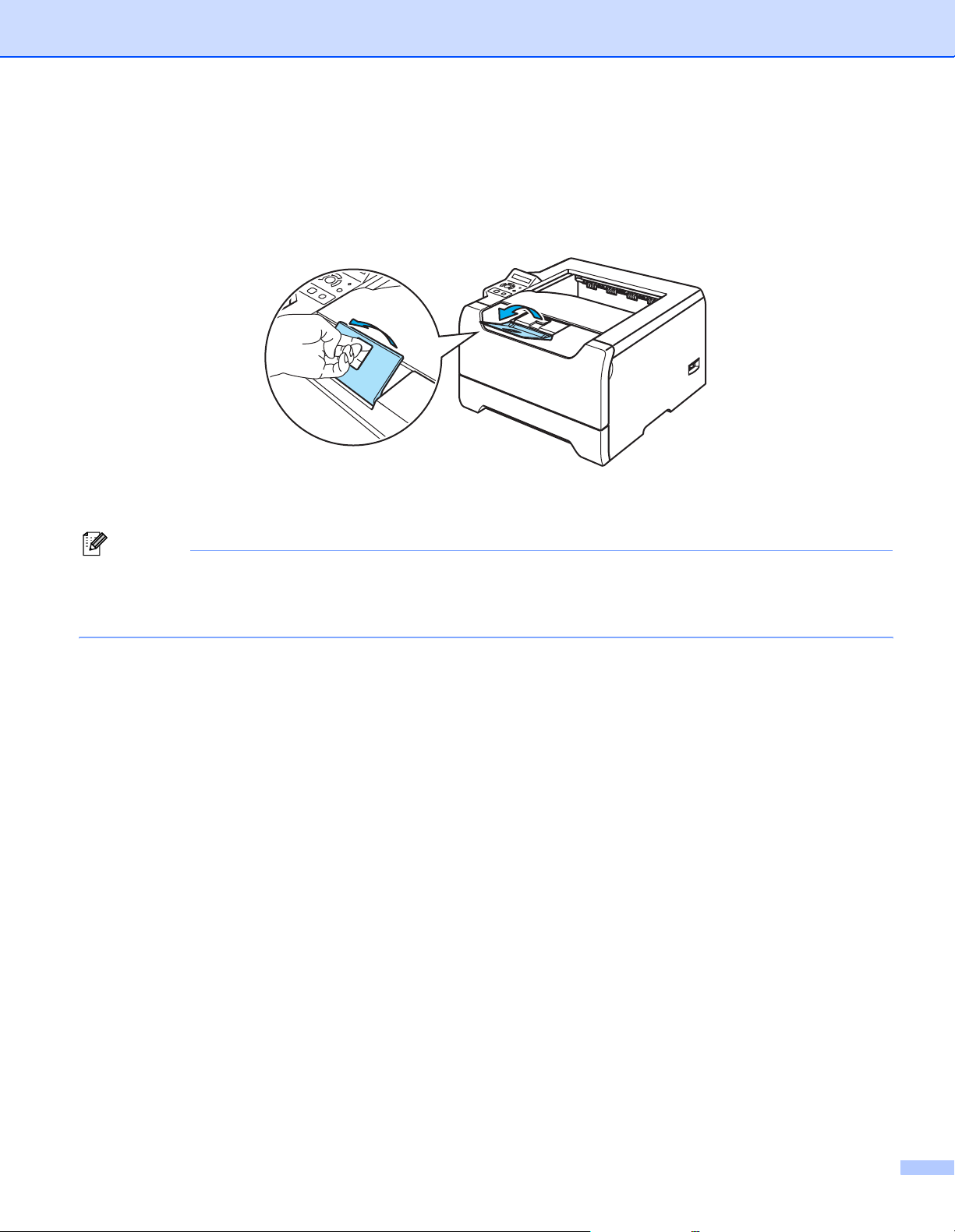
2. Druckmethoden
e Setzen Sie die Papierkassette wieder in den Drucker ein. Vergewissern Sie sich, dass sie wieder
vollständig im Drucker eingesetzt ist.
f Stellen Sie die Stütze der Papierausgabe auf, damit das Papier nicht aus der Ausgabe rutscht oder
entnehmen Sie jede Seite sofort nach dem Druck aus der Ausgabe.
g Senden Sie die Druckdaten zum Drucker.
Hinweis
• Die zu bedruckende Seite muss nach unten weisen.
• Beim Bedrucken von Folien, entnehmen Sie jede Folie sofort nach dem Druck. Wenn sich die Folien
stapeln, können sie sich wellen oder ein Papierstau verursacht werden.
12
Page 21
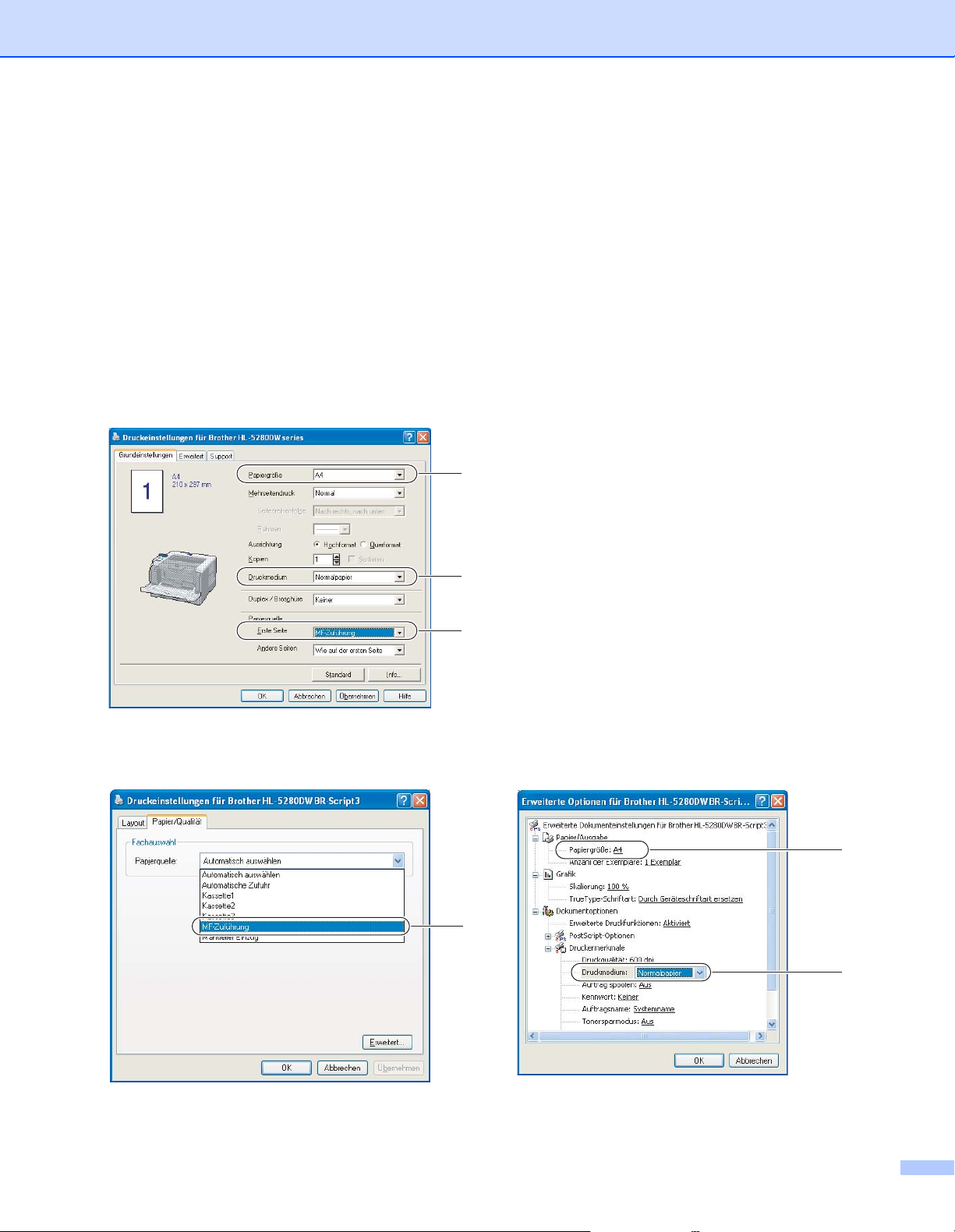
2. Druckmethoden
Zufuhr von Normalpapier, Briefpapier und Folien aus der MF-Zuführung
Der Drucker schaltet die Zufuhr über die MF-Zuführung (Multifunktionszuführung) automatisch ein, wenn
Papier in diese Zuführung gelegt wird.
Für Informationen zur geeigneten Papierart siehe Allgemeines zu Papierarten auf Seite 6.
a Wählen Sie die folgenden Optionen im Druckertreiber:
Papiergröße ......................... (1)
Druckmedium ......................(2)
Papierquelle ......................... (3)
und weitere Einstellungen.
Windows-Druckertreiber
1
2
3
BR-Script Druckertreiber
3
1
2
13
Page 22
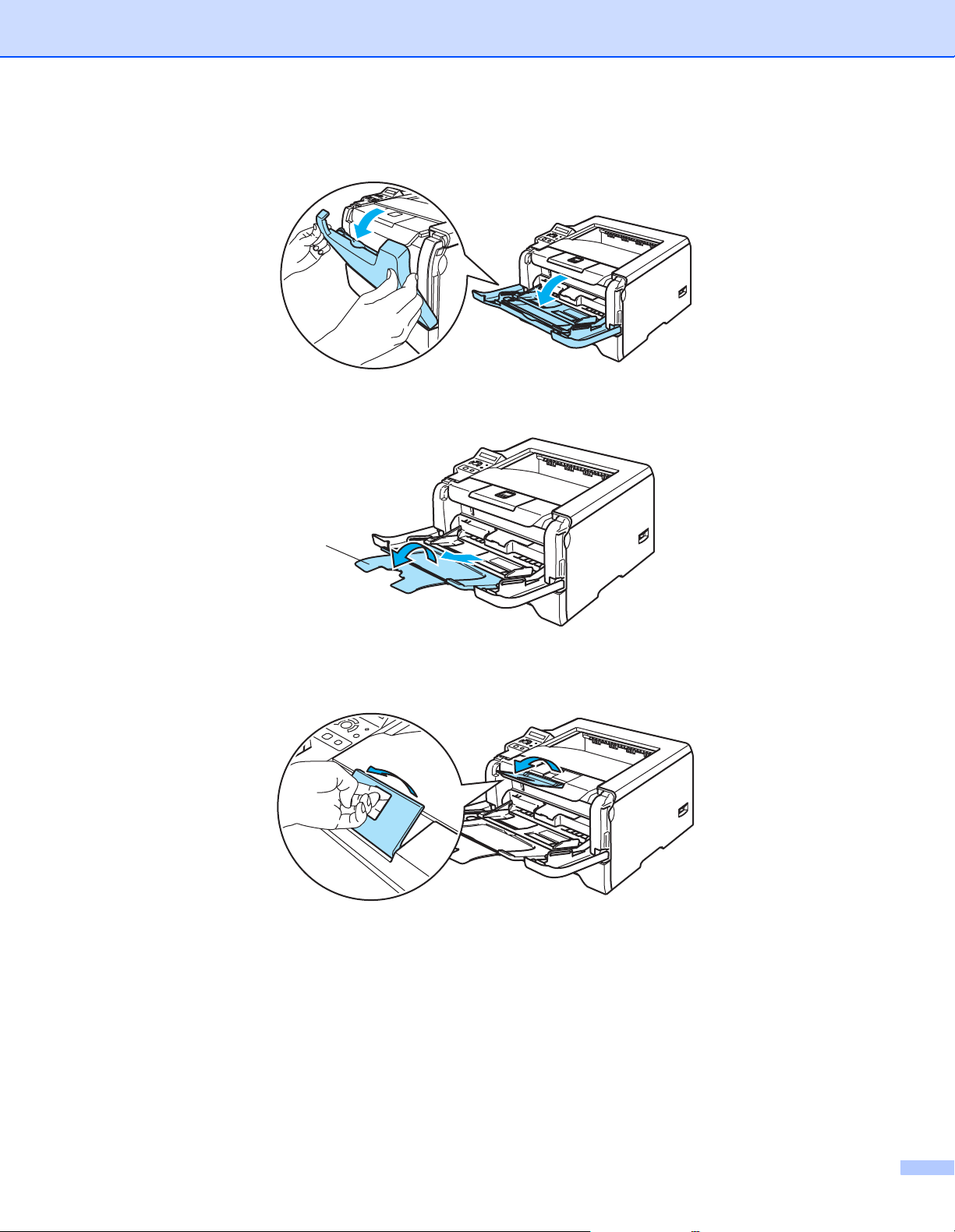
b Öffnen Sie die Multifunktionszuführung und senken Sie die Klappe vorsichtig ab.
c Klappen Sie die Papierstütze (1) der Multifunktionszuführung aus.
2. Druckmethoden
1
d Stellen Sie die Stütze der Papierausgabe auf, damit das Papier nicht aus der Ausgabe rutscht oder
entnehmen Sie jede Seite sofort nach dem Druck aus der Ausgabe.
14
Page 23
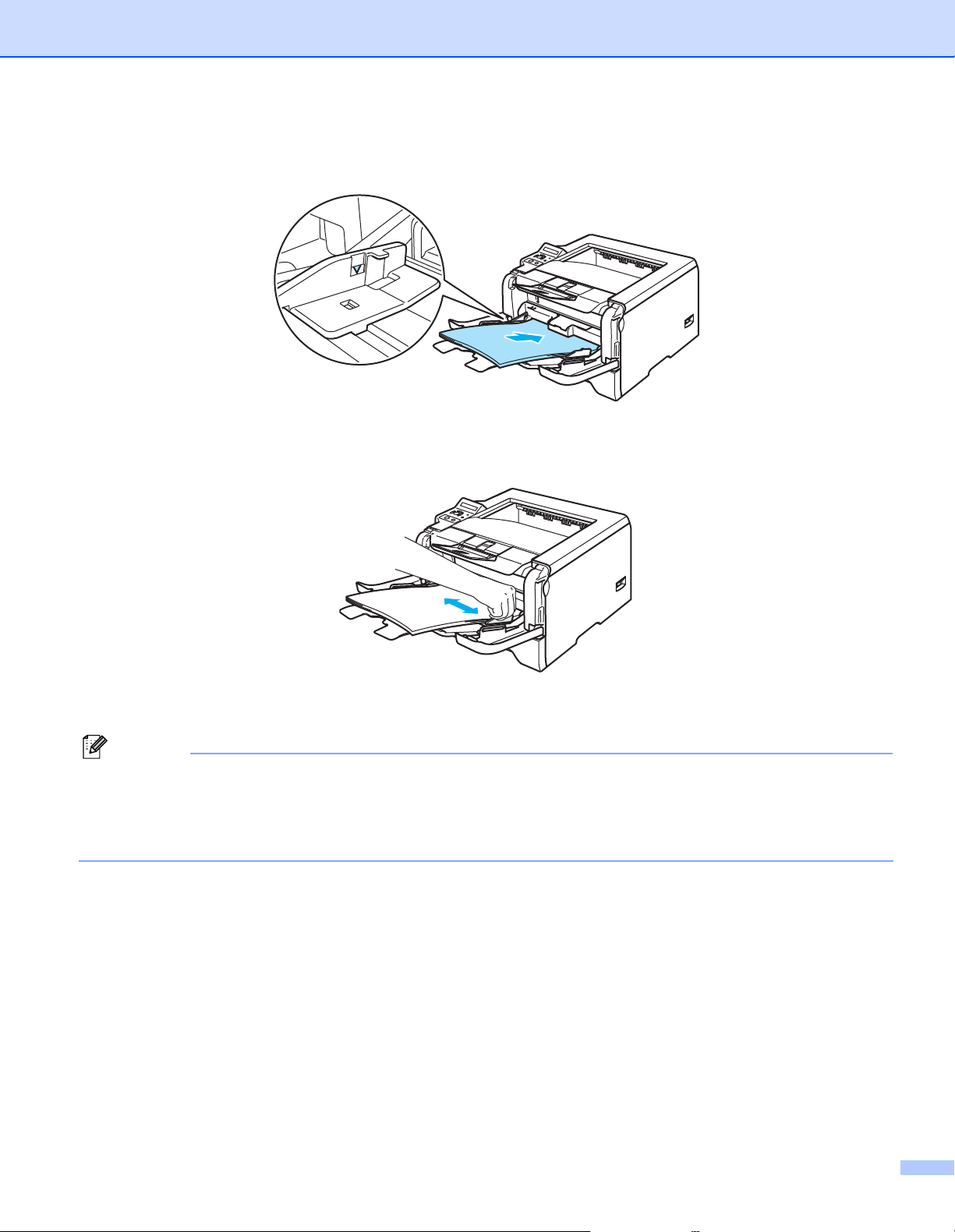
2. Druckmethoden
e Legen Sie Papier in die MF-Zuführung ein. Vergewissern Sie sich, dass das Papier sich auf beiden
Seiten unter der Markierung (b) für die maximale Stapelhöhe befindet.
f Halten Sie den Riegel der Seitenführung gedrückt und passen Sie die Papierführung an das
Papierformat an.
g Senden Sie die Druckdaten zum Drucker.
Hinweis
• Legen Sie die zuerst zu bedruckende Seite mit der Druckseite nach oben und der Oberkante nach vorne
(in den Drucker weisend) ein.
• Beim Bedrucken von Folien, entnehmen Sie jede Folie sofort nach dem Druck. Wenn sich die Folien
stapeln, können sie sich wellen oder ein Papierstau verursacht werden.
15
Page 24
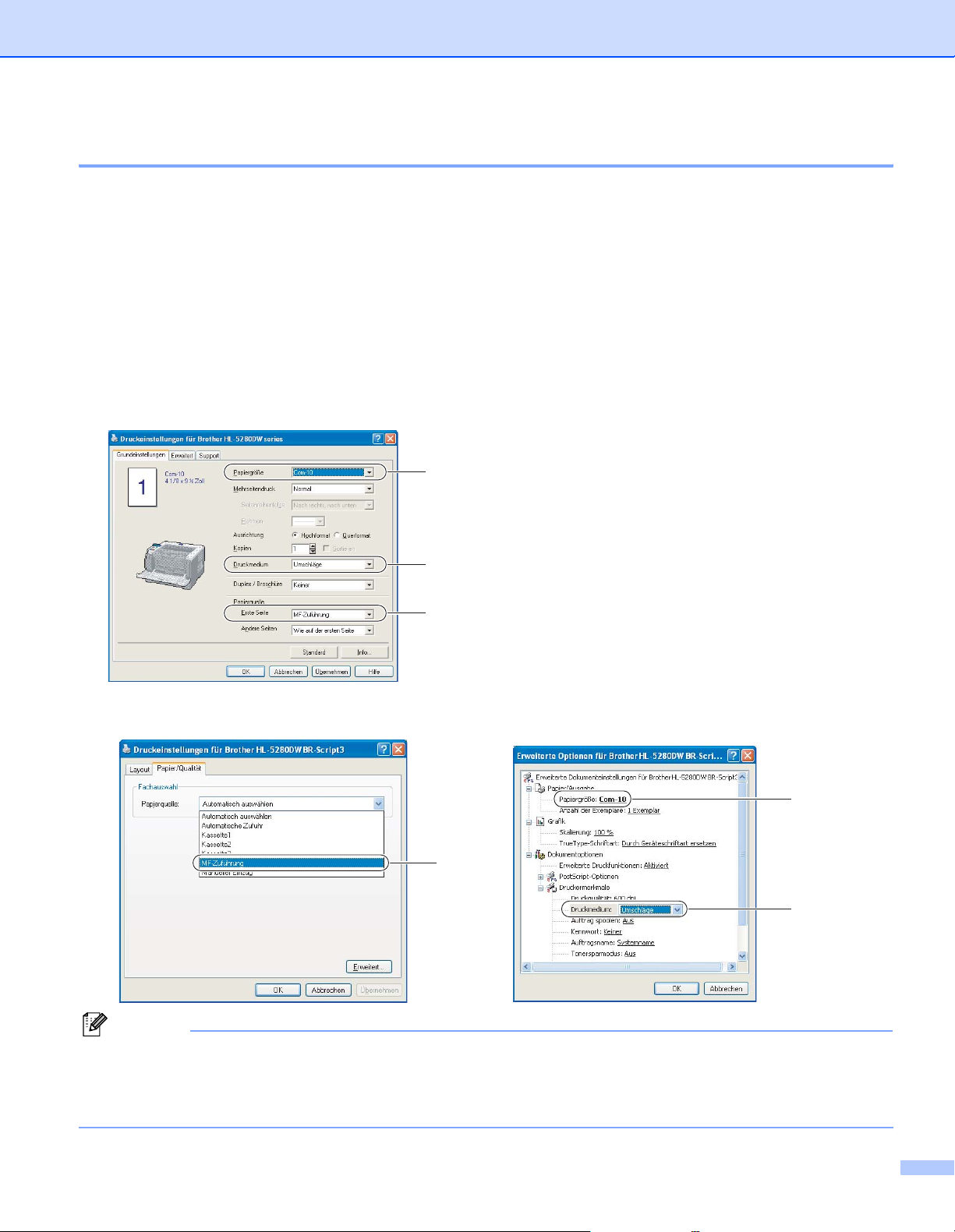
2. Druckmethoden
Dickes Papier, Etiketten und Umschläge bedrucken
Der Drucker schaltet die Zufuhr über die MF-Zuführung (Multifunktionszuführung) automatisch ein, wenn
Papier in diese Zuführung gelegt wird.
Für Informationen zur geeigneten Papierart siehe Allgemeines zu Papierarten auf Seite 6 und Umschlagarten
auf Seite 8.
a Wählen Sie die folgenden Optionen im Druckertreiber:
Papiergröße ......................... (1)
Druckmedium ......................(2)
Papierquelle ......................... (3)
und weitere Einstellungen.
Windows-Druckertreiber
1
2
3
BR-Script Druckertreiber
3
1
2
Hinweis
• Wenn Sie Umschläge #10 nutzen, wählen Sie Com-10 als Papiergröße aus.
• Bei Umschlägen, die im Druckertreiber nicht zur Auswahl stehen (z. B. Umschlag #9 oder C6), wählen
Sie bitte Benutzerdefiniert.... Für weitere Informationen zum Thema Umschlaggröße, siehe
Papiergröße auf Seite A-8.
16
Page 25
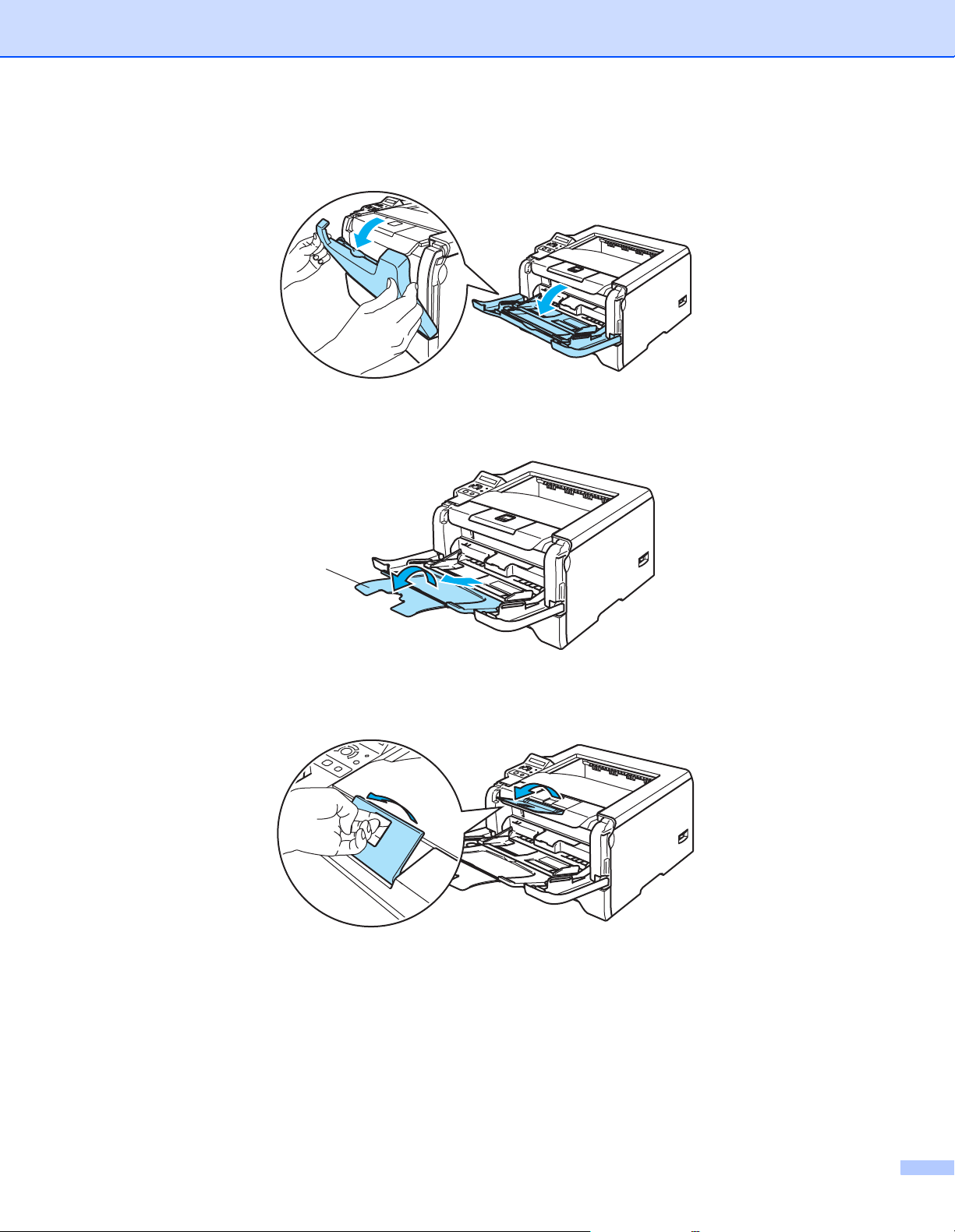
b Öffnen Sie die Multifunktionszuführung und senken Sie die Klappe vorsichtig ab.
c Klappen Sie die Papierstütze (1) der Multifunktionszuführung aus.
2. Druckmethoden
1
d Stellen Sie die Stütze der Papierausgabe auf, damit das Papier nicht aus der Ausgabe rutscht oder
entnehmen Sie jede Seite sofort nach dem Druck aus der Ausgabe.
17
Page 26
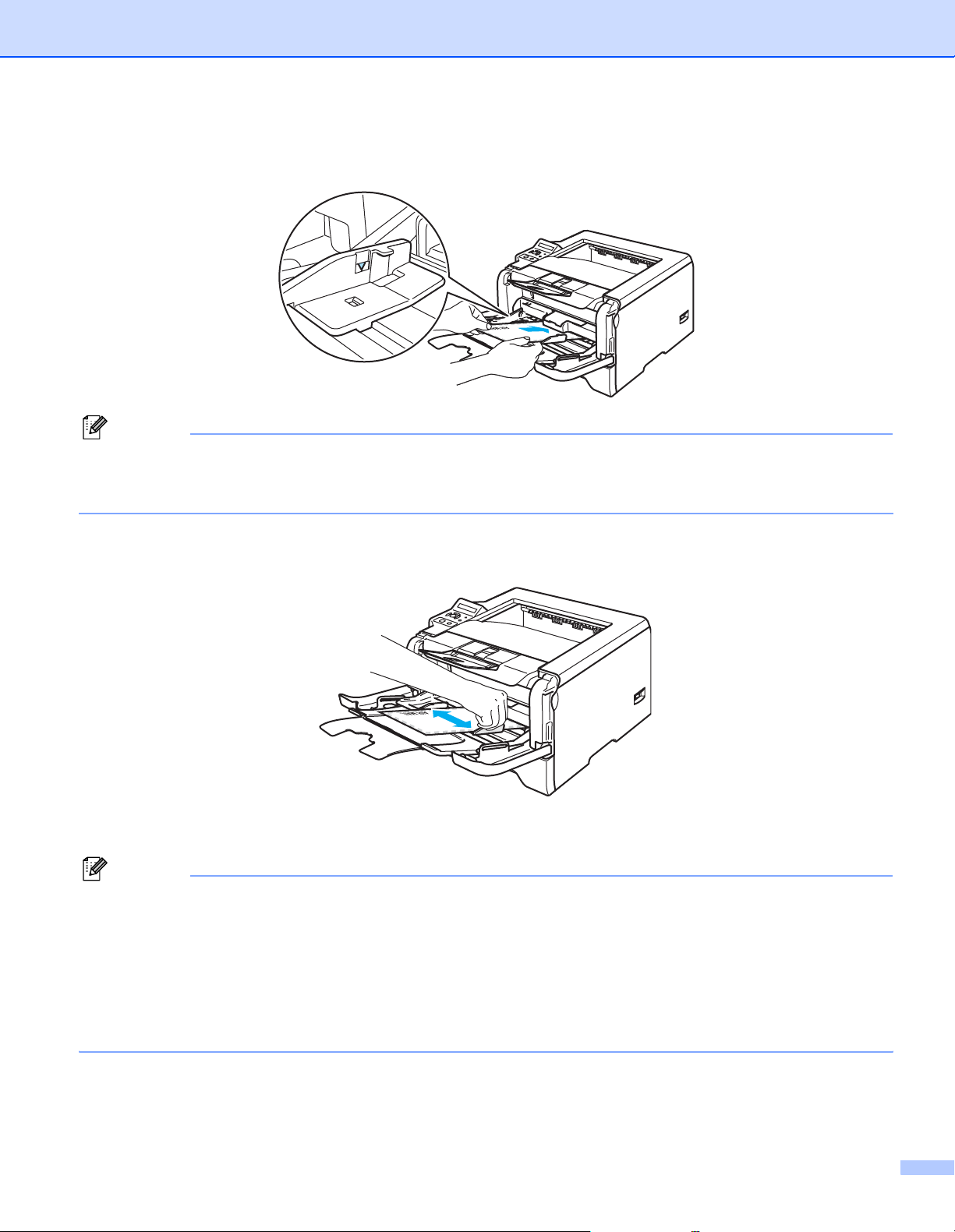
2. Druckmethoden
e Legen Sie Papier in die MF-Zuführung ein. Vergewissern Sie sich, dass das Papier sich auf beiden
Seiten unter der Markierung (b) für die maximale Stapelhöhe befindet.
Hinweis
• Die Umschlagkanten sollten vom Hersteller sicher verklebt worden sein.
• Die zu bedruckende Seite muss nach oben weisen.
• Die Umschläge sollten einwandfrei gefaltet und nicht zerknittert sein.
f Halten Sie den Riegel der Seitenführung gedrückt und passen Sie die Papierführung an das
Papierformat an.
g Senden Sie die Druckdaten zum Drucker.
Hinweis
• Entnehmen Sie jedes Blatt bzw. jeden Umschlag sofort nach dem Druck, denn sonst können sie gekrümmt
oder geknittert werden oder einen Papierstau verursachen.
• Werden die Umschläge beim Druck mit Toner verschmutzt, so stellen Sie das Druckmedium auf Dickes
Papier oder Dickeres Papier, um die Temperatur der Fixiereinheit zu erhöhen. Die Anleitung zum
Einstellen der Druckdichte finden Sie im Abschnitt Dickes Papier, Etiketten und Umschläge bedrucken auf
Seite 16.
• Wenn die Umschläge nach dem Druck zerknittert sind, dann siehe Druckqualität verbessern auf Seite 105.
18
Page 27
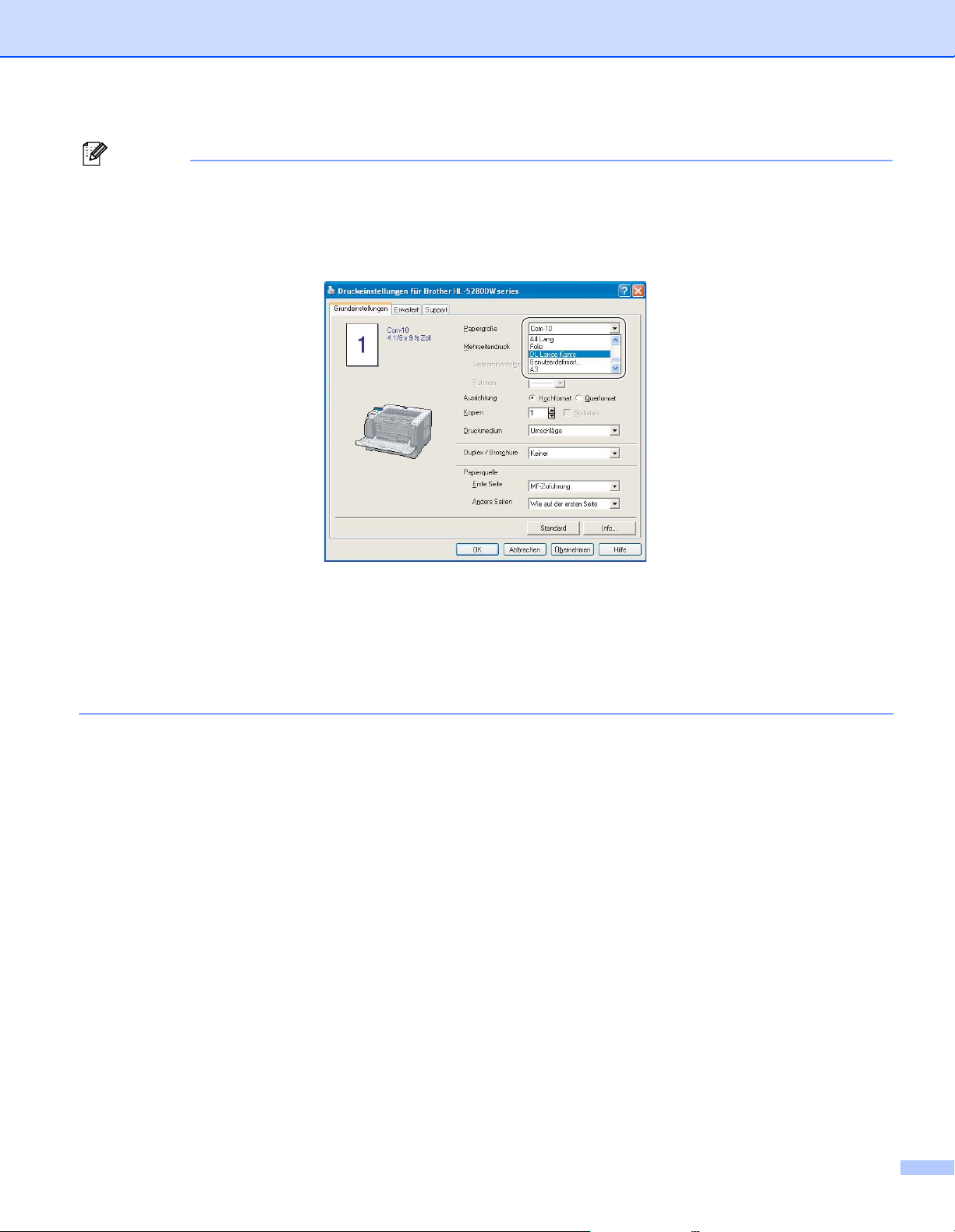
2. Druckmethoden
Hinweis
• Sind DL-Umschläge mit zwei Umschlagklappen nach dem Druck zerknittert, dann wählen Sie
DL Lange Kante in der Papiergröße auf der Registerkarte Grundeinstellungen aus. Legen Sie einen
neuen DL-Umschlag mit zwei Klappen mit der langen Umschlagkante zuerst in die
Multifunktionszuführung ein und versuchen Sie den Druck erneut.
• Achten Sie beim Einlegen von Papier in die Multifunktionszuführung auf Folgendes:
• Legen Sie zuerst die Vorderkante des Papierstapels ein und schieben Sie den Stapel dann vorsichtig
in die Zuführung.
• Das Papier muss dabei unbedingt gerade eingelegt werden! Andernfalls kann ein Fehleinzug
verursacht, der Druck verschoben oder ein Papierstau hervorgerufen werden.
19
Page 28
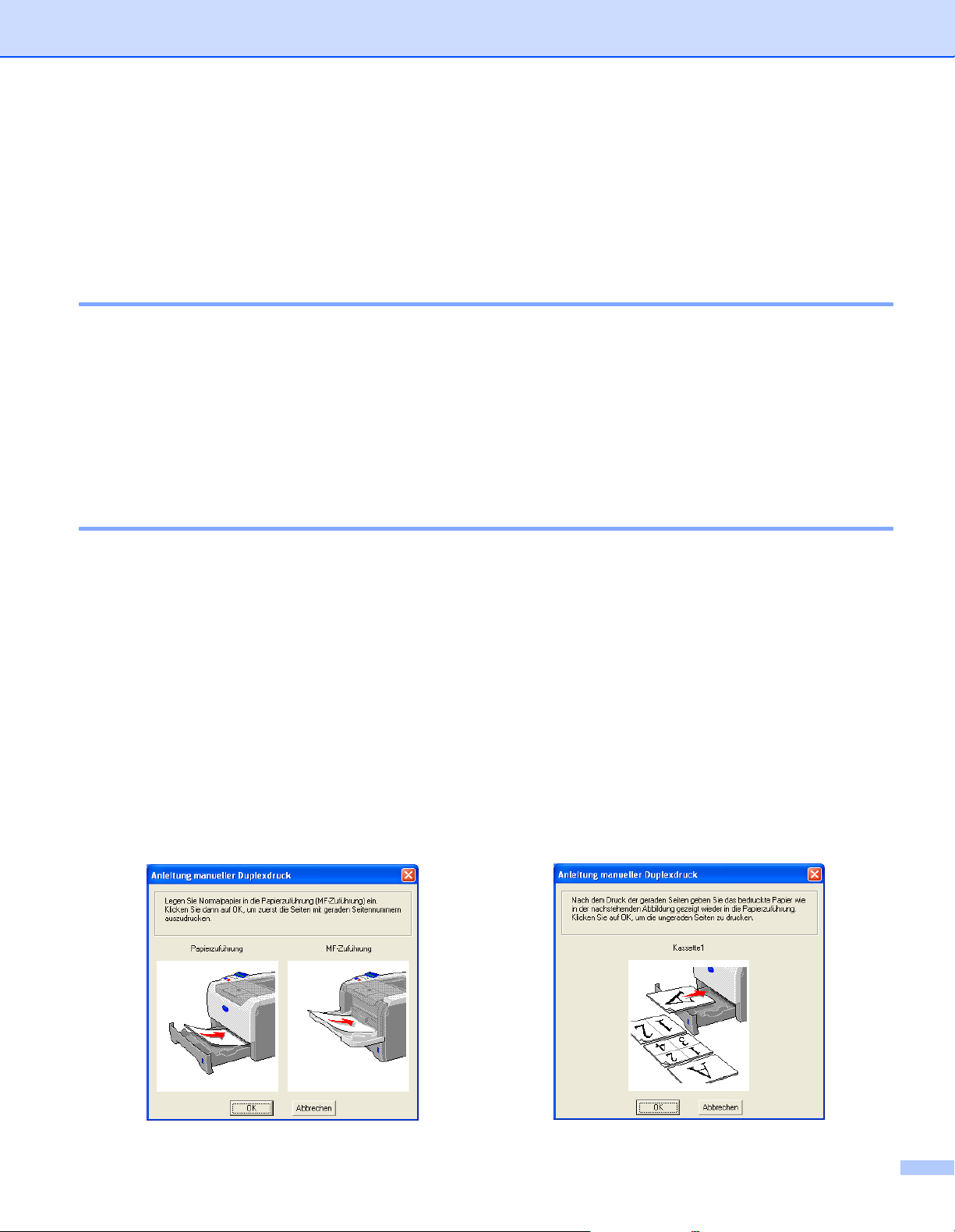
Duplexdruck
2. Druckmethoden
Die mitgelieferten Druckertreiber für Windows® 95/98/Me/2000/XP und Windows NT® 4.0, Mac OS® 9.1 bis
9.2 und Mac OS
Einstellungen können Sie der Hilfe des Druckertreibers entnehmen.
®
X 10.2.4 oder höher erlauben den Duplexdruck. Detaillierte Informationen zu den
Richtlinien für den doppelseitigen Druck
Dünnes Papier wellt sich leicht.
Glätten Sie gewelltes Papier vor dem Einlegen in die Papierkassette oder MF-Zuführung.
Falls das Papier nicht korrekt eingezogen wird, ist es möglicherweise gewellt. Entfernen Sie das Papier
und glätten Sie es.
Bei der manuellen Duplexfunktion können Papierstaus auftreten oder die Druckqualität kann
beeinträchtigt sein. Bei Papierstau siehe Papierstau beseitigen auf Seite 96. Wenn Sie ein Problem mit
der Druckqualität haben, siehe Druckqualität verbessern auf Seite 105.
Manueller Duplexdruck
Der BR-Script Druckertreiber (PostScript® 3™ Emulation) unterstützt den manuellen Duplexdruck nicht.
Verwenden Sie bitte Normalpapier oder Recyclingpapier. Briefpapier ist nicht geeignet.
Der manuelle Duplexdruck über die Standardzuführung (Papierkassette)
a Wählen Sie im Druckertreiber die Registerkarte Erweitert, dann den Druckmodus
Manueller Duplexdruck und wählen Sie auf der Registerkarte Grundeinstellungen als Papierquelle
die Option Kassette 1.
b Senden Sie die Daten zum Drucker.
Der Drucker druckt nun automatisch alle Seiten mit gerader Seitenzahl zuerst aus.
c Nehmen Sie die Seiten mit gerader Seitenzahl aus der Papierausgabe und legen Sie sie mit der zu
bedruckenden (leeren) Seite nach unten wieder in die Papierkassette ein. Befolgen Sie die
Anweisungen des Installationsprogramms auf Ihrem PC-Bildschirm.
20
Page 29
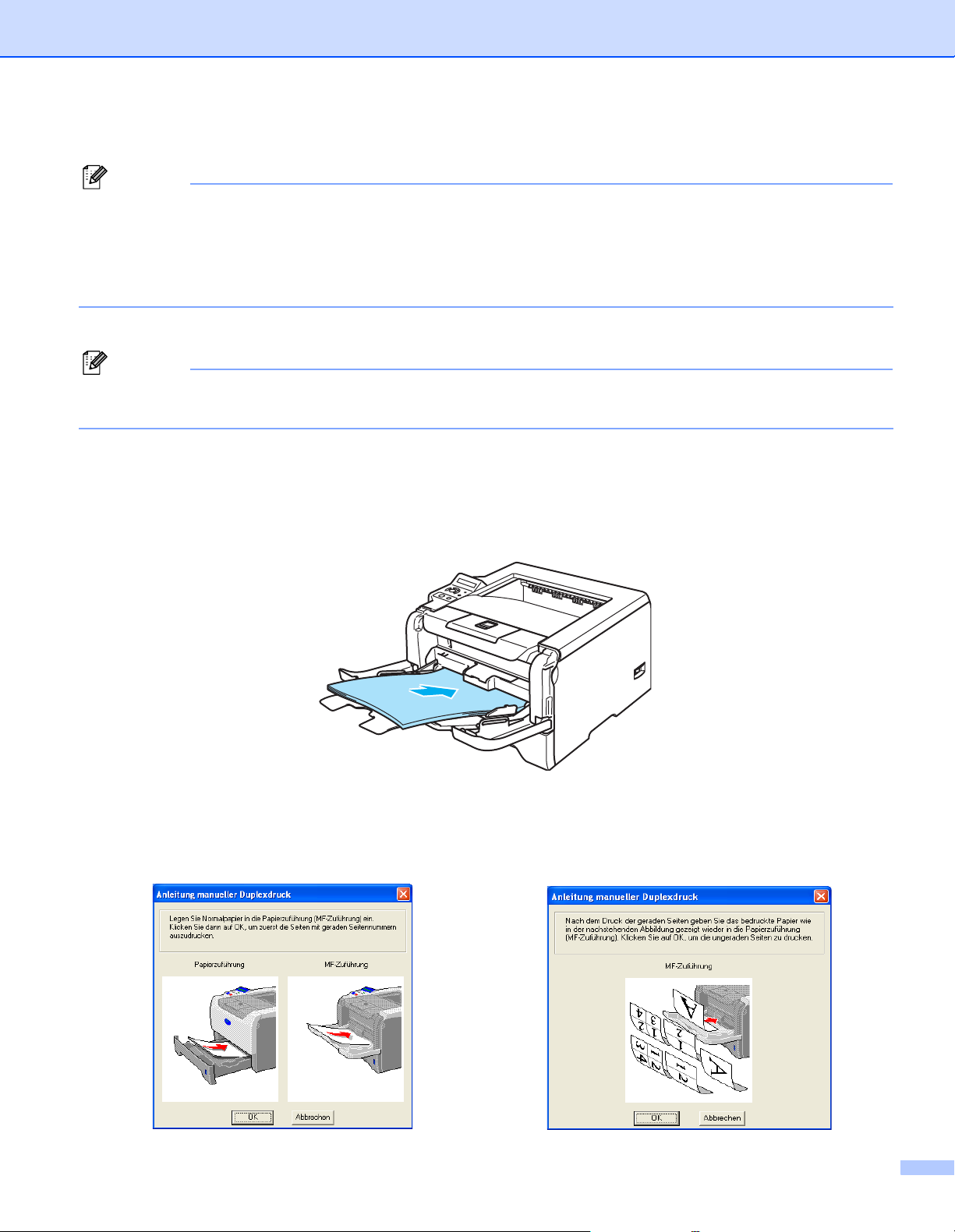
2. Druckmethoden
d
Nun werden automatisch auf der Rückseite des Papiers alle Seiten mit ungeraden Seitennummern gedruckt.
Hinweis
• Wenn Sie als Papierquelle die Einstellung Automatischer Einzug gewählt haben, so legen Sie die
Blätter mit den geraden Seitenzahlen in die Multifunktionszuführung ein.
• Entnehmen Sie zuerst das in der Papierkassette verbliebene Papier, bevor Sie Papier einlegen. Legen
Sie dann die bedruckten Seiten mit der Druckseite nach oben in die Papierzuführung ein. (Legen Sie das
zu bedruckende Papier nicht auf unbedrucktes.)
Manueller Duplexdruck über die MF-Zuführung
Hinweis
Vor dem erneuten Einlegen der Blätter in die Multifunktionszuführung müssen Sie das Papier glätten,
sonst kann ein Papierstau auftreten.
a Wählen Sie auf der Registerkarte Erweitert den Druckmodus Manueller Duplexdruck und auf der
Registerkarte Grundeinstellungen wählen Sie als Papierquelle die Option MF-Zuführung.
b Führen Sie dann das Papier mit der zu bedruckenden Seite nach oben in die Multifunktionszuführung
ein. Befolgen Sie die Anweisungen des Installationsprogramms auf Ihrem PC-Bildschirm. Wiederholen
Sie diesen Vorgang, bis Sie sämtliche Seiten mit gerader Seitenzahl gedruckt haben.
c Nehmen Sie die gedruckten Seiten mit den geraden Seitenzahlen aus der Papierausgabe und führen
Sie sie dann in der gleichen Reihenfolge in die MF-Zuführung ein. Legen Sie das Papier mit der zu
bedruckenden (leeren) Seite nach oben ein. Befolgen Sie die Anweisungen des Installationsprogramms
auf Ihrem PC-Bildschirm.
21
Page 30
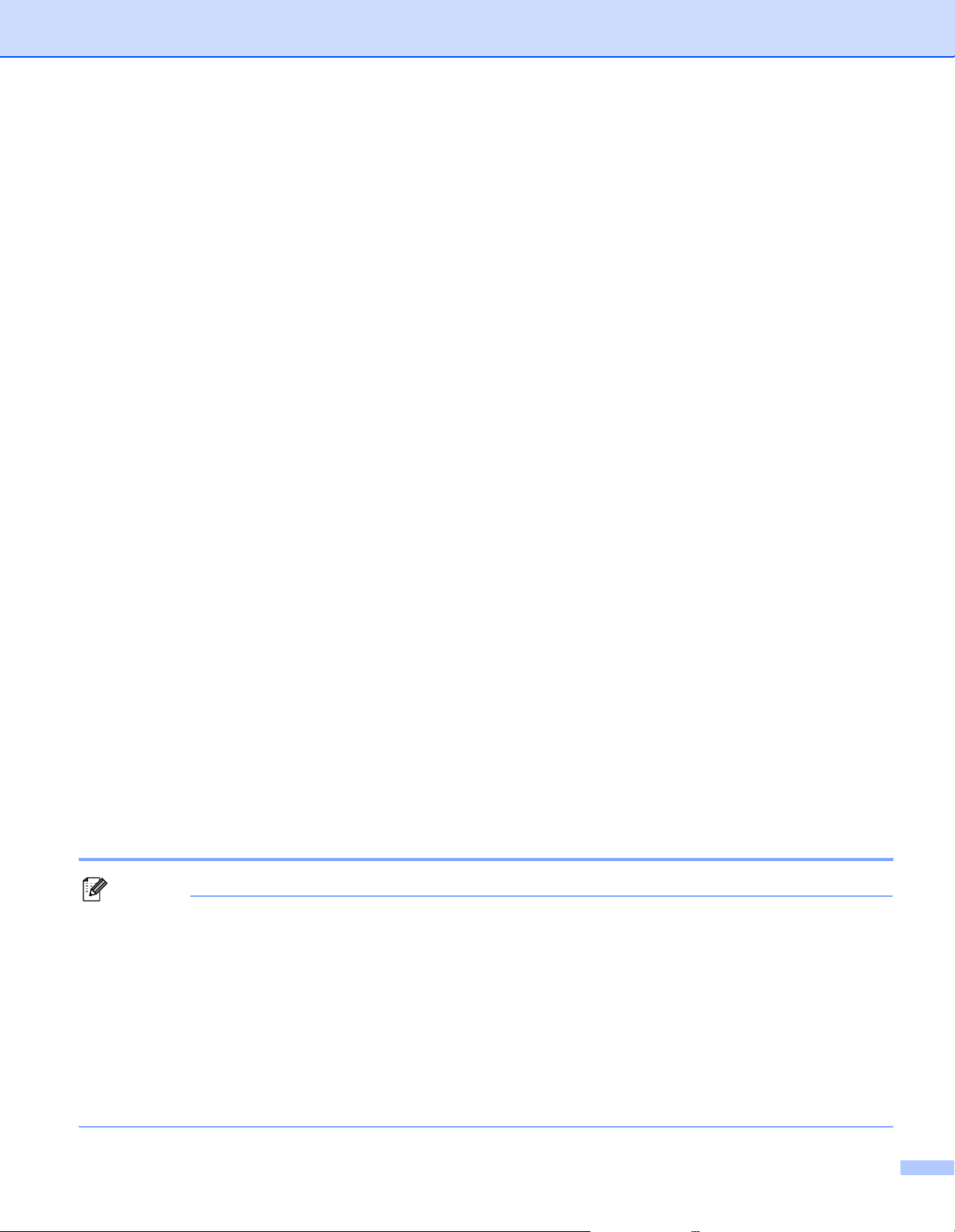
2. Druckmethoden
d Wiederholen Sie Schritt c, bis sämtliche Seiten mit ungeraden Seitenzahlen auf die Rückseite gedruckt
wurden.
Richtlinien für den manuellen Duplexdruck
Der Drucker druckt zuerst die Rückseite des Blatts bzw. die zweite Seite.
Wenn Sie also 10 Seiten auf 5 Blätter drucken wollen, wird auf dem ersten Blatt zuerst Seite 2 und dann Seite
1 gedruckt. Danach werden auf dem zweiten Blatt Seite 4 und Seite 3 gedruckt. Auf dem dritten Blatt werden
dann Seite 6 und Seite 5 gedruckt usw.
Für den manuellen Duplexdruck muss das Papier folgendermaßen in die jeweilige Papierzuführung
eingeführt werden:
Papierzuführung:
• Legen Sie die zu bedruckende Seite mit der Druckseite nach unten und der Oberkante zu Ihnen
weisend in die Zuführung ein.
• Zum Bedrucken der Rückseite wird das Papier mit der bedruckten Seite nach oben und der Oberkante
zu Ihnen weisend in die Zuführung eingelegt.
• Bei der Verwendung von vorgedrucktem Briefpapier wird dieses mit der Beschriftung nach oben, mit
der Oberkante zu Ihnen weisend in die Kassette eingelegt.
• Zum Bedrucken der Rückseite wird die Druckseite nach unten, mit der Oberkante zu Ihnen weisend in
die Zuführung eingelegt.
Multifunktionszuführung (MF-Zuführung):
• Legen Sie die zuerst zu bedruckende Seite mit der Druckseite nach oben und der Oberkante nach
vorne (in den Drucker weisend) ein.
• Um die zweite Seite zu bedrucken, legen Sie das Papier mit der bedruckten Seite nach unten, ebenfalls
mit der Oberkante nach vorne ein.
• Vorgedrucktes Briefpapier wird ebenfalls mit der Druckseite nach unten und der Vorderkante in den
Drucker weisend eingelegt.
• Zum Bedrucken der Rückseite wird das Papier mit der bedruckten Seite nach oben und der
Vorderkante zuerst eingelegt.
Automatischer Duplexdruck
Hinweis
®
• Die in diesem Abschnitt enthaltenen Bildschirmabbildungen stammen aus Windows
welchem Betriebssystem Sie arbeiten, kann Ihr Bildschirminhalt etwas von diesen Abbildungen
abweichen.
• Verwenden Sie Papier des Formats A4, Letter oder Legal, wenn Sie den automatischen Duplexdruck
verwenden.
• Die hintere Abdeckung muss geschlossen sein.
• Vergewissern Sie sich, dass die Duplexkassette korrekt installiert ist.
• Glätten Sie gewelltes Papier vor dem erneuten Einlegen in die Papierkassette.
• Sie sollten nur Normalpapier verwenden. Verwenden Sie kein Briefpapier oder dünnes Papier.
XP. Je nachdem, mit
22
Page 31

a Legen Sie Papier in die Papierkassette oder die MF-Zuführung ein.
b Windows-Druckertreiber
1 Öffnen Sie das Dialogfeld Eigenschaften im Druckertreiber.
2 Klicken Sie auf der Registerkarte Allgemein auf Druckeinstellungen.
3 Klicken Sie auf der Registerkarte Erweitert auf Duplex.
4 Vergewissern Sie sich, dass die Option Duplexeinheit verwenden ausgewählt ist.
5 Klicken Sie auf OK. Der Drucker druckt nun automatisch doppelseitig.
2. Druckmethoden
BR-Script Druckertreiber
1 Öffnen Sie das Dialogfeld Eigenschaften im Druckertreiber.
2 Klicken Sie auf der Registerkarte Allgemein auf Druckeinstellungen.
3 Wählen Sie auf der Registerkarte Layout die Optionen Orientierung,
Beidseitiger Druck (Duplex) und Seitenreihenfolge.
4 Klicken Sie auf OK. Der Drucker druckt nun automatisch doppelseitig.
23
Page 32

2. Druckmethoden
Broschürendruck (für Windows-Druckertreiber)
a Legen Sie Papier in die Papierkassette oder die MF-Zuführung ein.
b Öffnen Sie das Dialogfeld Eigenschaften im Druckertreiber.
c Klicken Sie auf der Registerkarte Allgemein auf die Schaltfläche Druckeinstellungen....
d Wählen Sie auf der Registerkarte Erweitert die Optionen Duplex und
Duplexeinheit verwenden oder Duplex manuell und wählen Sie anschließend Broschürendruck.
e Klicken Sie auf OK. Der Drucker druckt automatisch eine Broschüre aus.
24
Page 33

2. Druckmethoden
Mehrfachsatz-Druck
Mit dem Mehrfachsatz-Druck können Sie automatisch eine Datenseite auf unterschiedliche Papierarten aus
verschiedenen Papierzuführungen drucken. Die Mehrfachsatz-Drucklösung, die Brother bietet, ist individueller
und kostengünstiger als spezielles Mehrfachsatzpapier. Sie können zum Beispiel dieselben Daten erst auf
blau eingefärbtem Papier und dann auf gelb eingefärbtem, vorgedrucktem Papier drucken. Beim Erstellen der
Mehrfachsätze können Papierkassetten also gezielt angesteuert werden. So kann, wie beim Mehrfachsatz
üblich, unterschiedlich vorgedrucktes oder verschiedenfarbiges Papier eingesetzt werden. Briefkopf,
Firmenlogo, Wasserzeichen und sonstige Vordrucke werden auf Wunsch automatisch mit aufgedruckt.
Weitere Informationen finden Sie unter http://solutions.brother.com/carboncopy/en_us.
25
Page 34

3
Treiber und Software
Druckertreiber
Ein Druckertreiber ist ein Softwareprogramm, das Daten in dem vom Computer verwendeten Format in das von einem
bestimmten Drucker benötigte Format umwandelt. Im Allgemeinen handelt es sich hierbei um das PDL-Format (page
description language; Seitenbeschreibungssprache).
Die Druckertreiber für die folgenden Versionen von Windows
ROM oder im Brother Solutions Center unter http://solutions.brother.com
tionsanleitung beschrieben. Außerdem stehen die neuen Druckertreiber im Brother Solutions Center unter http://solutions.brother.com zum Download zur Verfügung.
Für Informationen zum Installieren des Druckertreibers siehe Druckertreiber deinstallieren auf Seite 42.
Für Windows
Windows-Druckertreiber (optimaler Druckertreiber für dieses Produkt)
BR-Script Druckertreiber (PostScript® 3™ Sprachemulation)
®
Generischer PCL-Treiber (Für Benutzer von Citrix Presentation Server
Umgebungen und Windows NT 4.0
generischen PCL-Treibers. Dieser Treiber unterstützt nur die grundlegenden Druckerfunktionen.)
Für Macintosh-Computer
Brother-Treiber für Macintosh
®
BR-Script Druckertreiber (PostScript
®
und Windows® 2000/XP-Netzwerkumgebungen empfehlen wir die Verwendung unseres
®
®
3™ Sprachemulation)
®
und Macintosh® finden Sie auf der beiliegenden CD-
. Installieren Sie die Treiber wie in der Installa-
™
(Citrix® MetaFrame®), Windows®-Terminal Server-
Unter Linux
LPR-Druckertreiber
CUPS-Druckertreiber
Hinweis
• Weitere Informationen zum Thema generischer PCL-Treiber und Linux-Druckertreiber finden Sie unter
http://solutions.brother.com
• Die Druckertreiber für Linux stehen möglicherweise erst nach der Markteinführung dieses Produkts zur Verfügung.
Windows® 95/98/Me
Windows NT® 4.0
Windows
Windows
Windows
Windows
Edition
Mac OS
Mac OS
Linux (Mandrake, Red Hat,
SuSE Linux, Debian)
®
2000 Professional
®
XP Home Edition
®
XP Professional
®
XP Professional x64
1
®
9.1 bis 9.2
®
X 10.2.4 oder höher
1
.
WindowsDruckertreiber
BR-Script
Druckertreiber
pp
pp
pp
pp
Generischer
PCL-Treiber
p
1
BrotherLasertreiber
LPR-/CUPSDruckertreiber
p
1
Laden Sie den Druckertreiber unter http://solutions.brother.com herunter.
26
Page 35

Die folgenden Druckeinstellungen können Sie beim Drucken vom Computer ändern:
Papiergröße
Mehrseitiger Druck
Ausrichtung
Kopien
Druckmedium
Papierquelle
Auflösung
Tonersparmodus
Duplexdruck (Manueller Duplexdruck
Wasserzeichen
Aufträge spoolen
Quick Print Setup
1 3
1 3
1 3
1 3
/ Duplexdruck mit Duplexkassette)
Stromsparintervall
Status Monitor
Makro
1 3
Administrator
Befehl/Datei einfügen
Ganzseitendruck
Datum und Uhrzeit drucken
Einstellung Druckdichte
Gedruckte Fehlermeldungen
1
Diese Einstellungen sind nicht für den BR-Script Druckertreiber für Windows® verfügbar.
2
Diese Einstellungen sind nicht unter Windows NT® 4.0 und Windows® 2000/XP verfügbar.
3
Diese Einstellungen sind nicht für Brother-Lasertreiber und BR-Script Druckertreiber für Macintosh® verfügbar.
1
1 2 3
1 2 3
1 3
1 3
1 3
1 3
3. Treiber und Software
27
Page 36

3. Treiber und Software
Eigenschaften des Druckertreibers (für Windows®)
Weitere Informationen finden Sie in der Hilfe des Druckertreibers.
Hinweis
• Die in diesem Abschnitt enthaltenen Bildschirmabbildungen stammen aus Windows
welchem Betriebssystem Sie arbeiten, kann Ihr Bildschirminhalt etwas von diesen Abbildungen
abweichen.
®
XP. Je nachdem, mit
• Unter Windows® 2000 oder XP gelangen Sie zum Dialogfeld
Registerkarte
Allgemein
auf die Schaltfläche
Druckeinstellungen...
Druckeinstellungen
im Dialogfeld
indem Sie auf der
Eigenschaften
klicken.
• Unter Windows NT® 4.0 gelangen Sie zum Dialogfeld Druckeinstellungen indem Sie auf
Standardeinstellungen für Dokumente im Menü Datei des Ordners Drucker klicken.
Registerkarte Grundeinstellungen
Außerdem können Sie zum Ändern einiger Einstellungen auch auf die Abbildungen links klicken.
a Wählen Sie Papiergröße, Mehrseitendruck, Ausrichtung und nehmen Sie weitere gewünschte
Einstellungen vor (1).
b Wählen Sie bei Duplex / Broschüre Keiner, Duplex oder Broschüre (2).
Hinweis
Weitere Einstellungen für Duplex- und Broschürendruck können Sie auf der Registerkarte Erweitert
vornehmen. Siehe Duplexdruck auf Seite 30.
c Wählen Sie die Papierquelle (3).
d Klicken Sie auf OK, um Ihre Einstellungen zu übernehmen.
Um zu den Standardeinstellungen zurückzukehren, klicken Sie auf Standard und dann auf OK.
1
2
3
28
Page 37

Registerkarte Erweitert
3. Treiber und Software
12345
Klicken Sie auf die gewünschten Symbole, um die Einstellungen zu ändern:
Druckqualität (1)
Duplexdruck (2)
Wasserzeichen(3)
Seiteneinstellungen (4)
Geräteoptionen (5)
Druckqualität
Auflösung
Die folgenden Druckmedien stehen zur Auswahl:
• 1200 dpi
• HQ 1200
• 600 dpi
• 300 dpi
Hinweis
Wenn Sie die hohe Auflösung 1200 dpi wählen (1200 × 1200 dpi), verringert sich die
Druckgeschwindigkeit.
29
Page 38

3. Treiber und Software
Tonersparmodus
Mit Hilfe des Tonersparmodus, durch den die Druckdichte verringert wird, können Sie Betriebskosten
sparen.
Hinweis
• Beim Drucken von Fotos oder Graustufenbilder raten wir von der Aktivierung der Option Tonersparmodus
ab.
•Der Tonersparmodus ist nicht für die Auflösungen 1200 dpi und HQ 1200 verfügbar.
Einstellungen zur Druckoptimierung
Die Druckeinstellungen können manuell geändert werden.
• Auto
Ist die Option Auto aktiviert, werden automatisch die für Ihren Druckauftrag besten Druckeinstellungen
verwendet.
• Manuell
Sie können die Einstellungen manuell ändern, indem Sie Manuell wählen und auf die Schaltfläche
Einstellen... klicken.
Sie können Helligkeit, Kontrast und weitere Einstellungen ändern.
Duplexdruck
Duplexeinheit verwenden
Wenn Sie Duplexdruck wählen, erscheint das Dialogfeld, in dem Sie die Duplexeinstellungen vornehmen
können. Für jede Druckrichtung sind automatisch sechs Arten von Duplexbindung verfügbar.
Manuell
Wenn Sie Duplex manuell wählen, erscheint das Dialogfeld, in dem Sie die Einstellungen für den
manuellen Duplexdruck vornehmen können. Für jede Druckrichtung sind sechs Arten manueller
Duplexbindungen verfügbar.
Broschürendruck
Verwenden Sie diese Funktion, wenn Sie eine Broschüre drucken möchten. Aktivieren Sie die Funktion
Broschürendruck und falten Sie die Druckseiten in der Mitte, um eine Broschüre herzustellen.
Bindekante
Durch Aktivieren der Option Bindekante kann die Breite der Bindekante in mm bzw. Zoll vorgegeben
werden.
Wasserzeichen
Sie können Ihre Dokumente mit einem Wasserzeichen (Logo oder Text) versehen.
Sie können ein voreingestelltes Wasserzeichen oder eine eigene Bitmap-Datei/Textdatei als Wasserzeichen
verwenden.
Bei Wasserzeichen, die aus einer Bitmap-Datei stammen, können Sie den Maßstab ändern und das
Wasserzeichen beliebig auf der Seite positionieren.
Bei Wasserzeichen, die aus Text bestehen, können Sie Schriftart, Helligkeit und Winkel ändern.
30
Page 39

Seiteneinstellungen
3. Treiber und Software
Hier können Sie die Skalierung des Druckbilds ändern sowie die Druckoptionen
Geräteoptionen
Spiegel-/Umkehrdruck
wählen.
Auf dieser Registerkarte können Sie die folgenden Druckerfunktionen einstellen:
(Wenn Sie in der nachstehenden Liste auf den betreffenden Ausdruck klicken, gelangen Sie zur Erklärung
der zugehörigen Druckerfunktion.)
Auftrag spoolen
Quick Print Setup
Stromsparintervall
Status Monitor
Makro
®
Administrator (nur Windows
Befehl/Datei einfügen (nur Windows
95/98/Me)
®
95/98/Me)
Ganzseitendruck
Datum und Uhrzeit drucken
Einstellung Druckdichte
Gedruckte Fehlermeldungen
31
Page 40

3. Treiber und Software
Auftrag spoolen
Der Drucker behält den zuletzt gesendeten Druckauftrag im Speicher.
Sie können das Dokument dann nochmals drucken, ohne die Druckdaten erneut vom PC senden zu
müssen. Reprint (außer für Kennwort geschützten Druck).
• Letzten Auftrag wiederholen: Der letzte Druckauftrag wird erneut gedruckt.
• Sicherer Druck: Die Daten werden erst nach Eingabe des Kennworts gedruckt.
Weitere Informationen zur Reprint-Funktion finden Sie unter Dokumente erneut drucken auf Seite 52.
Hinweis
Wollen Sie verhindern, dass Ihre Daten von anderen mittels der Reprint-Funktion gedruckt werden können,
so deaktivieren Sie die Option
Reprint benutzen
in den Einstellungen für das Spoolen von Aufträgen.
Quick Print Setup
Mit dieser Funktion können Sie die Treibereinstellungen schnell wählen. Um die Einstellungen aufzurufen,
klicken Sie auf das Symbol in der Taskleiste.
Sie können die Quick Print Setup-Funktion aktivieren oder deaktivieren. Nach dem Aktivieren erscheint
ein kleines Auswahlfenster auf Ihrem Computerbildschirm, in dem Sie die Einstellungen der folgenden
Funktionen ändern können:
• Mehrseitiger Druck
• Duplexdruck
• Tonersparmodus
• Papierquelle
• Druckmedium
Stromsparintervall
Empfängt der Drucker innerhalb einer bestimmten Zeit keine Daten, so geht er in den Stromsparmodus.
Im Stromsparmodus wirkt der Drucker wie ausgeschaltet. Wenn Sie Standardeinstellungen wählen, ist
das Zeitlimit auf 5 Minuten gestellt. Der intelligente Stromsparmodus wählt automatisch anhand der
Auslastung des Druckers die am besten geeignete Einstellung. Im Stromsparmodus leuchten die DruckerLEDs nicht; der Drucker kann aber trotzdem Daten empfangen. Der Empfang von Druckdaten oder das
Drücken einer der Drucker-Tasten aktiviert den Drucker automatisch, und er beginnt mit dem Druck.
Um den Stromsparmodus zu deaktivieren, klicken Sie auf der Registerkarte Erweitert auf das Symbol
Geräteoptionen und wählen Sie Stromsparintervall. Doppelklicken Sie auf den Ausdruck
Stromsparintervall und die Funktion wird als Nicht Strom sparen angezeigt. Klicken Sie auf Aus, damit
der Drucker nicht mehr in den Stromsparmodus geht. Die Funktion Nicht Strom sparen kann durch
erneutes Doppelklicken auf den Ausdruck Stromintervall ausgeblendet werden. Es wird jedoch
empfohlen, den Stromsparmodus zu Energiesparzwecken aktiviert zu lassen.
Status Monitor
Der Druckerstatus (alle Fehler, die möglicherweise beim Druck auftreten) wird beim Drucken gemeldet.
Standardmäßig ist der Status Monitor deaktiviert. Wenn Sie die Funktion Status Monitor einschalten
möchten, dann klicken Sie auf der Registerkarte Erweitert auf das Symbol Geräteoptionen und wählen
Sie dann Status Monitor.
Makro
Eine Dokumentenseite kann als Makro im Druckerspeicher abgelegt werden. Sie können auch das
gespeicherte Makro ausführen (d.h. jedes beliebige Dokument mit dem gespeicherten Makro überlagern).
So können Sie beim Druck von häufig verwendeten Daten wie Formularen, Firmenlogos, Briefköpfen oder
Rechnungen den Arbeitsprozess automatisieren und die Ausgabegeschwindigkeit beschleunigen.
32
Page 41

3. Treiber und Software
Administrator (nur Windows® 95/98/Me)
Administratoren sind befugt, die Anzahl der Kopien, Skalierungs- und Wasserzeicheneinstellungen zu
beschränken.
• Kennwort
Geben Sie das Kennwort in dieses Feld ein.
• Kennwort einrichten
Klicken Sie hier, um das Kennwort zu ändern.
• KOPIERSPERRE
Sperren Sie die Auswahl Kopienzahl, um den Mehrfachdruck von Dokumenten zu verhindern.
• WASSERZEICHENSPERRE
Sperren Sie die aktuelle Einstellung der Wasserzeichenoption, um Änderungen an der aktuellen
Auswahl zu verhindern.
• SKALIERSPERRE
Skalierungseinstellung wie nachstehend gezeigt sperren:
1 auf 1
100%
Befehl/Datei einfügen (nur Windows
®
95/98/Me)
Diese Funktion bietet die folgenden Möglichkeiten:
• Druckdatei oder Datei im TIFF-Format in einen Druckauftrag einfügen.
• Textabschnitt in einen Druckauftrag einfügen.
• Im Druckerspeicher abgespeichertes Makro in einen Druckauftrag einfügen.
Ganzseitendruck
Unter Ganzseitendruck versteht man eine Einstellung, die zur Erstellung von ganzseitigen Bildern
zusätzlichen Speicher reserviert.
Folgende Auswahl ist möglich: AUTO, AUS oder Standardeinstellung.
Mit der Funktion Ganzseitendruck kann der Drucker im Speicher die ganze zu druckende Seite erzeugen,
bevor das Papier tatsächlich durch den Drucker gezogen wird. Ist das Bild sehr komplex und pausiert der
Drucker für die Verarbeitung vor dem Druck, so empfiehlt es sich, diese Funktion einzusetzen.
Datum und Uhrzeit drucken
Wenn diese Funktion aktiviert ist, werden Datum und Uhrzeit auf Ihrem Dokument gedruckt.
Einstellung Druckdichte
Druckdichte erhöhen bzw. verringern.
Hinweis
Die Einstellung Druckdichte ist nicht für die Auflösung HQ 1200 verfügbar.
33
Page 42

3. Treiber und Software
Gedruckte Fehlermeldungen
Der Drucker kann Ihnen beim Auftreten von Problemen auf Wunsch eine Fehlermeldung ausdrucken.
Siehe Gedruckte Fehlermeldung auf Seite 94 für weitere Informationen zu diesem Thema.
Folgende Auswahl ist möglich: Standard (Drucker) (AUS), AN oder AUS.
Registerkarte Zubehör
Hinweis
1
Wählen Sie im Start-Menü Systemsteuerung und dann Drucker
auf das Symbol Brother HL-5270DN/5280DW series und wählen Sie Eigenschaften, um die
Registerkarte Zubehör aufzurufen.
1
Drucker und Faxgeräte für Benutzer von Windows® XP.
. Klicken Sie mit der rechten Maustaste
1
2
3
4
Verfügbare Optionen (1)
Die im Drucker installierten Optionen können manuell hinzugefügt oder entfernt werden. Die Einstellungen
für Papierkassetten entsprechen den installierten Optionen.
RAM-SPEICHER (2)
Die Kapazität des RAM-Speichers, die im Funktionstastenfeld eingestellt wurde, kann erfasst werden.
Aktivieren Sie dazu das Kontrollkästchen RAMDISK und klicken Sie auf Autom. Erfassen. Weitere
Informationen finden Sie unter Reprint über RAM-Speicher auf Seite 52.
Papierquelle einstellen (3)
Hier wird die Papiergröße in jeder Papierkassette erfasst.
Automatisches Erfassen der installierten Optionen (4)
Die Funktion Autom. Erfassen ermittelt, welches Zubehör derzeit installiert ist, und zeigt die im
Druckertreiber dafür verfügbaren Einstellungen an. Wenn Sie auf Autom. Erfassen klicken, werden die
installierten Zubehörteile aufgeführt. Sie können Zusatzoptionen dann manuell hinzufügen oder löschen.
34
Page 43

Hinweis
Die Funktion Autom. Erfassen ist bei bestimmten Druckzuständen nicht verfügbar.
Registerkarte Support
3. Treiber und Software
3
1
2
4
5
6
Version (1)
Zeigt die Version des Druckertreibers an.
Web Update (2)
Sie können die Brother-Website nach aktuellen Druckertreibern durchsuchen und diese automatisch
herunterladen und auf Ihrem Computer aktualisieren.
Brother Solutions Center (3)
Auf der Brother Solutions Center Website (http://solutions.brother.com
) finden Sie Informationen über Ihr
Brother-Gerät, aktuelle Treiber, Benutzerhandbücher, Antworten auf häufig gestellte Fragen sowie Tipps
zur Nutzung Ihres Geräts.
Einstellungen drucken (4)
Mit dieser Funktion können Sie die internen Druckereinstellungen drucken.
Schriften drucken (5)
Mit dieser Funktion können Sie die internen Schriften des Druckers drucken.
Einstellung prüfen… (6)
Mit dieser Funktion können Sie die aktuellen Einstellungen des Druckertreibers anzeigen.
35
Page 44

3. Treiber und Software
Merkmale des BR-Script-Druckertreibers (PostScript® 3™ Emulation) (Windows®)
Weitere Informationen finden Sie in der Hilfe des Druckertreibers.
Hinweis
Die in diesem Abschnitt enthaltenen Bildschirmabbildungen basieren auf dem Modell HL-5270DN unter
Windows
Je nachdem, mit welchem Betriebssystem und Druckermodell Sie arbeiten, kann Ihr Bildschirminhalt
etwas von diesen Abbildungen abweichen.
Registerkarte Geräteeinstellungen
Zur Auswahl der installierten Zubehöroptionen.
®
XP.
36
Page 45

3. Treiber und Software
Druckeinstellungen
Hinweis
®
Unter Windows NT
für...", indem Sie auf Druckeinstellungen... auf der Registerkarte Allgemein im Dialogfeld
Eigenschaften von Brother HL-5270DN/HL-5280DW BR-Script3 klicken.
Registerkarte Layout
Für das Layout können Einstellungen für Orientierung, Beidseitiger Druck (Duplex), Seitenreihenfolge
und Seiten pro Blatt vorgenommen werden.
4.0, Windows® 2000 oder XP gelangen Sie zum Dialogfeld „Druckstandardwerte
Registerkarte Papier/Qualität
Wählen Sie die Papierquelle.
37
Page 46

Erweiterte Optionen
3. Treiber und Software
1
2
3
a Wahl der Papiergröße und Anzahl der Exemplare (1).
b Zur Einstellung von Skalierung und TrueType-Schriftart (2).
c Durch Auswahl des entsprechenden Eintrags in der Liste der Druckermerkmale können die folgenden
Optionen eingestellt werden (3):
Druckqualität
Druckmedium
Auftrag spoolen
Kennwort
Auftragsname
Tonersparmodus
Mit Hilfe des Tonersparmodus, durch den die Druckdichte verringert wird, können Sie
Betriebskosten sparen.
Stromsparintervall
Siehe Geräteoptionen auf Seite 31.
Farbmischung-Bildschirmsperre
BR-Script Level
38
Page 47

3. Treiber und Software
Eigenschaften des Druckertreibers (für Macintosh®)
Dieser Drucker unterstützt Mac OS®® 9.1 bis 9.2 sowie Mac OS® X 10.2.4 oder höher.
Hinweis
®
Die in diesem Abschnitt enthaltenen Abbildungen beruhen auf Mac OS
jeweiligen Version des Macintosh
®
-Betriebssystems kann Ihr Bildschirminhalt etwas von diesen
Abbildungen abweichen.
Seite einrichten
Hier können Sie Papierformat, Ausrichtung und Größe (d.h. die Skalierung der Anzeige) einstellen.
X 10.1. Abhängig von der
Layout
Hier können Sie die Anzahl der Seiten pro Blatt, Seitenfolge und Rahmen wählen.
Seiten pro Blatt
Wählen Sie, wie viele Seiten auf jeder Seite eines Blatts gedruckt werden.
Seitenfolge
Wenn Sie die Seiten pro Blatt angeben, können Sie auch die Seitenfolge spezifizieren.
Rahmen
Verwenden Sie diese Funktion zum Hinzufügen eines Rahmens.
39
Page 48

3. Treiber und Software
Einstellungen zur Druckoptimierung
Durch Auswahl des entsprechenden Eintrags in der Liste der Druckeinstellungen können die folgenden
Optionen eingestellt werden:
Registerkarte Grundeinstellungen
Auflösung
Die folgenden Druckmedien stehen zur Auswahl:
• 300 dpi
• 600 dpi
• HQ 1200
• 1200 dpi
Hinweis
Wenn Sie die hohe Auflösung 1200 dpi wählen (1200 × 1200 dpi), verringert sich die
Druckgeschwindigkeit.
Druckmedium
Die folgenden Druckmedien stehen zur Auswahl:
• Normalpapier
• Dünnes Papier
• Dickes Papier
• Dickeres Papier
• Briefpapier
•Folien
• Umschläge
•Umschl. Dick
•Umschl. Dünn
• Recyclingpapier
Tonersparmodus
Mit Hilfe des Tonersparmodus, durch den die Druckdichte verringert wird, können Sie Betriebskosten sparen.
Hinweis
• Beim Drucken von Fotos oder Graustufenbilder raten wir von der Aktivierung der Option Tonersparmodus ab.
•Der Tonersparmodus ist nicht für die Auflösungen 1200 dpi und HQ 1200 verfügbar.
40
Page 49

3. Treiber und Software
Registerkarte Erweitert
Druckqualität
Die folgenden Druckqualitäten stehen zur Auswahl:
• Brother Foto
Dies ist ein Modus für Fotos (Priorität auf Schwärzungsabstufung). Wählen Sie diese Einstellung für
den Druck von Fotos mit unterschiedlichen Schwarzabstufungen. Sie können mit diesem Modus
weiche Kontraste zwischen verschiedenen Grautönen drucken.
• Brother Grafiken
Dies ist ein Modus für Grafiken (Priorität auf Kontrast). Wählen Sie diesen Modus, um Texte und
Abbildungen in z. B. Geschäftsdokumenten und Präsentationen zu drucken. Mit diesem Modus können
Sie scharfe Kontraste zwischen schattierten Bereichen drucken.
• Allgemein
Dies ist eine Standardfarbmischung von Mac
ist die Druckgeschwindigkeit höher. Nutzen Sie diesen Modus für Mac
®
OS X. Wenn Sie diesen Modus zum Drucken wählen,
®
-Geräte mit wenig Speicher.
Stromsparintervall
Empfängt der Drucker innerhalb einer bestimmten Zeit keine Daten, so geht er in den Stromsparmodus.
Im Stromsparmodus wirkt der Drucker wie ausgeschaltet. Die Standardeinstellung für das Zeitlimit beträgt
5 Minuten. Der intelligente Stromsparmodus wählt automatisch anhand der Auslastung des Druckers die
am besten geeignete Einstellung. Im Stromsparmodus leuchten die Drucker-LEDs nicht; der Drucker kann
aber trotzdem Daten empfangen. Der Empfang von Druckdaten oder das Drücken einer der DruckerTasten aktiviert den Drucker automatisch, und er beginnt mit dem Druck.
Status Monitor (Mac® X 10.2.4 oder höher)
Der Druckerstatus (alle Fehler, die möglicherweise beim Druck auftreten) wird beim Drucken gemeldet.
Wenn Sie die Funktion Status Monitor anschalten möchten, dann starten Sie BrStatusMonitor.app (wählen
Sie von der Macintosh HD (Startvolume), Library, Drucker, Brother, Dienstprogramme).
41
Page 50

3. Treiber und Software
Druckertreiber deinstallieren
Der installierte Druckertreiber kann wie folgt deinstalliert werden.
Hinweis
• Wenn Sie den Druckertreiber mit Hilfe des Windows Assistenten zur Druckerinstallation installiert haben,
gilt diese Anleitung nicht.
• Um alle während des Deinstallierens aktiven (relevanten) Dateien von Ihrem Computer zu entfernen,
starten Sie den Computer bitte nach dem Deinstallieren neu.
Druckertreiber für Windows
Für Windows® XP
®
a Klicken Sie auf die Schaltfläche Start und Alle Programme und wählen Sie Ihren Drucker aus.
b Klicken Sie auf Deinstallieren.
c Befolgen Sie die Anweisungen des Installationsprogramms.
®
Für Windows
95/98/Me/2000 und Windows NT® 4.0
a Klicken Sie auf die Schaltfläche Start und Programme und wählen Sie Ihren Drucker aus.
b Klicken Sie auf Deinstallieren.
c Befolgen Sie die Anweisungen des Installationsprogramms.
42
Page 51

3. Treiber und Software
Brother-Treiber für Macintosh
Für Mac OS® X 10.2.4 oder höher
®
a Entfernen Sie das USB-Kabel zwischen Ihrem Macintosh und dem Drucker.
b Starten Sie den Macintosh
®
neu.
c Melden Sie sich als „Administrator" an.
d Führen Sie das Drucker-Dienstprogramm
Dienstprogramme), anschließend wählen Sie den zu löschenden Drucker aus und klicken auf die
Schaltfläche Löschen.
1
aus (aus dem Menü Gehe zu wählen Sie Programme,
e Ziehen Sie den Ordner HL-MFLPro (wählen Sie von der Macintosh HD (Startvolume), Library,
Drucker, Brother) in den Papierkorb und löschen Sie danach den Inhalt des Papierkorbes.
f Starten Sie den Macintosh
1
Drucker-Dienstprogramm für Mac OS® X 10.2
Für Mac OS® 9.1 bis 9.2
®
neu.
a Öffnen Sie den Ordner Erweiterung im Ordner Systeme auf der Macintosh HD.
b Ziehen Sie die folgenden Dateien im Erweiterungs-Ordner in den Papierkorb.
BR_PrintMonitor(laser)
Brother Laser
Brother Laser(IP)
Hinweis
Es könnten noch andere Dateiendungen für USB-Druckertreiber (BRXXX) 1 und BR_PrintMonitor (BXX) 1
bestehen.
1
‘x’ bezieht sich auf das Modell Ihres Gerätes.
c Starten Sie den Macintosh
®
neu.
d Gleich nach dem Neustart sollten Sie den Papierkorb leeren.
43
Page 52

3. Treiber und Software
Software
Netzwerk-Software
BRAdmin Professional (für Windows®)
Das Programm BRAdmin Professional dient zur Verwaltung netzwerkfähiger Brother-Drucker, die unter
Windows
Konfiguration und Statusprüfung Ihrer netzwerkfähigen Drucker.
BRAdmin Light (für Macintosh®)
Das Dienstprogramm Brother BRAdmin Light ist eine Java™-Anwendung und ist konzipiert für die Apple®
Mac OS
beispielsweise mit BRAdmin Light einige Netzwerkeinstellungen und Firmen-Updates für netzwerkfähige
Drucker und MFC-Geräte von Brother vornehmen.
Treiberinstallations-Assistent (für Windows®)
Dieses Installationsprogramm enthält den Windows®-Druckertreiber und den Brother-NetzwerkAnschlusstreiber (LPR und NetBIOS). Installiert der Administrator dann den Drucker- und Anschlusstreiber
mit dieser Anwendung, kann er die Datei auf dem Dateiserver speichern oder per E-Mail an die Benutzer
senden. Wenn die Benutzer dann auf diese Datei klicken, werden Druckertreiber, Anschlusstreiber, IPAdresse usw. automatisch auf deren PC kopiert.
®
95/98/Me/2000/XP und Windows NT® 4.0 eingerichtet wurden. Es ermöglicht die komfortable
®
-Umgebung. Es unterstützt einige Funktionen des Windows® BRAdmin-Programms. Sie können
Netzwerkdruck (für Windows®)
Im Installationsprogramm ist die Funktion Port Monitor enthalten (Peer-to-Peer-Drucksoftware). Mit dieser
Software können Sie über das Netzwerk (LAN) unter Windows
®
drucken.
Web BRAdmin (für Windows®)
Das Web BRAdmin-Programm dient zur Verwaltung aller an ein LAN/WAN angeschlossenen BrotherGeräte. Nach der Installation der Web BRAdmin Server Software auf einem Computer mit IIS
Administratoren mit einem Web-Browser eine Verbindung zum Web BRAdmin-Server herstellen, der dann
wiederum mit dem Zielgerät kommuniziert. Im Unterschied zum Programm BRAdmin Professional, das nur
für Windows
®
-Systeme geeignet ist, ist die Web BRAdmin Server Software mit einem Java 2 unterstützenden
Web-Browser über jeden Client-Computer zugänglich.
Sie können Web BRAdmin von unserer Website herunterladen. Unsere Website finden Sie unter
http://solutions.brother.com
1
Internet Information Server 4.0 oder 5.0
.
Web BRAdmin und Internet Information Server 4.0 werden von den folgenden Betriebssystemen unterstützt:
Windows NT® 4.0 Server
Web BRAdmin und Internet Information Server 5.0 werden von den folgenden Betriebssystemen unterstützt:
Windows® 2000 Server
Windows
Windows
®
2000 Advanced Server
®
2000 Professional
Web BRAdmin und Internet Information Server 5.1 werden von den folgenden Betriebssystemen unterstützt:
Windows® XP Professional
1
, können
44
Page 53

3. Treiber und Software
Allgemeines zu den Emulationsmodi
Dieser Drucker verfügt über die folgenden Emulationsmodi: Die Einstellungen können mit dem
Funktionstastenfeld oder einem Web-Browser geändert werden.
HP LaserJet-Modus
Im HP LaserJet-Modus (oder HP-Modus) unterstützt dieser Drucker die PCL6Seitenbeschreibungssprache der Hewlett Packard
vielen Softwareanwendungen unterstützt. Dieser Modus eignet sich am besten für die Arbeit mit
derartigen Anwendungsprogrammen.
BR-Script 3 Modus
BR-Script ist eine von Brother entwickelte Version der Seitenbeschreibungssprache PostScript
Drucker unterstützt Level 3. Der BR-Script-Interpreter ist in der Lage, komplexe Seitensteuerungen (Text
und Grafik) zu übernehmen und in entsprechender Qualität zu drucken.
In den folgenden Handbüchern finden Sie technische Beschreibungen der PostScript
• Adobe Systems Incorporated. PostScript
®
Professional, 1999. ISBN: 0-201-37922-8
• Adobe Systems Incorporated. PostScript
®
1988. ISBN: 0-201-14396-8
• Adobe Systems Incorporated. PostScript
®
Professional, 1985. ISBN: 0-201-10179-3
®
LaserJet-Drucker. Diese Art Laserdrucker wird von
®
. Dieser
®
-Befehle.
Language Reference, 3. Auflage. Addison-Wesley
Language Program Design. Addison-Wesley Professional,
Language Tutorial and Cookbook. Addison-Wesley
EPSON FX-850- und IBM Proprinter XL-Modus
In diesen Modi arbeitet der Drucker wie der entsprechende Nadeldrucker. Diese Nadeldruckeremulation
wird von einigen Anwendungen unterstützt. Verwenden Sie diese Modi, wenn Sie Ihren Drucker mit
derartigen Programmen benutzen wollen.
Automatische Emulationsauswahl
Dieser Drucker hat eine automatische Emulationsauswahl, die werkseitig aktiviert ist. Der Emulationsmodus
wird daher automatisch an die Art der empfangenen Daten angepasst.
Die Einstellungen können mit dem Funktionstastenfeld oder einem Web-Browser geändert werden.
Zur Auswahl stehen die folgenden Kombinationen:
Einstellung 1 (werkseitige Voreinstellung) Einstellung 2
HP LaserJet HP LaserJet
BR-Script 3 BR-Script 3
EPSON FX-850 IBM Proprinter XL
45
Page 54

3. Treiber und Software
Automatische Schnittstellenauswahl
Dieser Drucker hat eine automatische Schnittstellenauswahl, die werkseitig aktiviert ist. Die Schnittstelle wird
daher automatisch, je nachdem welche Schnittstelle Daten empfängt, zu IEEE 1284 Parallel, USB oder
Ethernet geändert.
Bei Verwendung der Parallelschnittstelle können Sie Hochgeschwindigkeits- und bidirektionale parallele
Kommunikation über das Funktionstastenfeld unter PARALLEL im Menü SCHNITTSTELLE ein- oder
ausschalten. (Siehe Auflistung der Menüs auf Seite 56.) Da die werkseitige Voreinstellung für die
automatische Schnittstellenwahl auf EIN ist, schließen Sie das Schnittstellenkabel einfach an den Drucker
an. Bevor Sie ein Kabel anschließen oder entfernen, müssen Drucker und Computer ausgeschaltet werden.
Hinweis
Für die automatische Schnittstellenauswahl benötigt der Drucker einige Sekunden. Wenn Sie den Druck
beschleunigen wollen, wählen Sie die gewünschte Schnittstelle manuell im Menü AUSWAHL im Menü
SCHNITTSTELLE über das Funktionstastenfeld aus.
Wenn Sie meist nur mit einer Schnittstelle arbeiten, so empfehlen wir, diese im Menü SCHNITTSTELLE
vorzugeben. Wird nur eine Schnittstelle ausgewählt, so weist der Drucker dieser Schnittstelle den gesamten
Eingabepuffer zu.
46
Page 55

4
Funktionstastenfeld
Funktionstastenfeld
Der Drucker hat eine Flüssigkristallanzeige (LCD), sieben Tasten und eine LED-Anzeige. Auf der LCDAnzeige erscheinen verschiedene bis zu 16 Zeichen und 1 Zeilen lange Meldungen. Die LED-Anzeige gibt
den aktuellen Druckerstatus an.
47
Page 56

4. Funktionstastenfeld
Tasten
Zur Steuerung der grundlegenden Druckervorgänge und zum Vornehmen verschiedener
Druckereinstellungen gibt es sieben Tasten (Go, Job Cancel, Reprint, +, -, Back, Set).
Taste Funktionen
Go Funktionstastenmenü und Reprint-Einstellungen verlassen.
Fehlermeldungen beseitigen.
Druck aussetzen / fortsetzen.
Job Cancel Bricht den gegenwärtigen Druckvorgang ab.
Reprint Ruft das Reprint-Menü auf und dient zur Eingabe der zusätzlich zu druckenden
Kopien (1-999).
+ Zum Durchblättern der Menüs nach vorne.
Zum Durchblättern der wählbaren Optionen nach vorne.
- Zum Durchblättern der Menüs nach hinten.
Zum Durchblättern der wählbaren Optionen nach hinten.
Back Bringt Sie in der Menüstruktur zur vorhergehenden Stufe zurück.
Set Zum Aufrufen des Funktionstastenmenüs.
Zur Auswahl der Menüoptionen und Einstellungen.
Go
Wenn Sie die Taste Go drücken, verlassen Sie das Funktionstastenmenü und der Drucker wird in den
Bereitschaftszustand zurückgesetzt. Wird jedoch ein FEHLER angezeigt, ändert sich die Anzeige erst, wenn
der Fehler behoben worden ist.
Außerdem kann der Druck mit der Go-Taste ausgesetzt werden. Durch erneutes Drücken der Go-Taste wird
der Druck fortgesetzt. Im pausierten Zustand ist der Drucker offline.
Hinweis
Wenn der Drucker im Modus PAUSE ist und der Druck nicht fortgesetzt werden soll, können Sie den
Druckauftrag über die Taste Job Cancel stornieren. Danach kehrt der Drucker wieder in den
Bereitschaftszustand (BEREIT) zurück.
Job Cancel
Über die Job Cancel-Taste können Sie die Verarbeitung oder den Druck von Daten abbrechen. Auf der
Anzeige wird so lange die Meldung STORNIERT DRUCK angezeigt, bis der Druckauftrag vollständig
abgebrochen wurde. Nach dem Abbruch des Druckauftrags kehrt der Drucker in den Bereitschaftszustand
(BEREIT) zurück.
Wenn der Drucker keine Daten empfängt oder gerade nicht druckt, wird auf der Anzeige Keine Daten!!!
angezeigt. Dann können Sie den Druckauftrag nicht stornieren.
Wenn Sie die Taste Job Cancel drücken, werden die Reprint-Daten gelöscht und der Drucker geht online.
48
Page 57

4. Funktionstastenfeld
Reprint
Möchten Sie ein Dokument, das gerade gedruckt wurde, noch einmal drucken, drücken Sie einfach die
Reprint-Taste.
Sie können die Reprint-Funktion verwenden, wenn der Drucker druckbereit (BEREIT) ist oder pausiert
(PAUSE).
Siehe Dokumente erneut drucken auf Seite 52 für weitere Informationen zu diesem Thema.
Taste + oder -
Zum Durchblättern der Menüs auf der Anzeige
Durch Drücken der Taste + oder - wird der Drucker vom Bereitschaftszustand in den Offline-Zustand
geschaltet und die LCD-Anzeige zeigt das Funktionstastenmenü an.
Mit diesen Tasten können Sie vorwärts oder rückwärts durch die Menüs und Optionen blättern. Drücken Sie
die jeweilige Taste, bis die gewünschte Einstellung angezeigt wird.
Nummern eingeben
Sie können Zahlen auf zwei Arten eingeben. Sie können entweder die Taste + bzw. - drücken, um in
Einzelschritten von einer Zahl zur nächsten zu gehen, oder die Taste + bzw. - gedrückt halten, um die Zahlen
schneller zu durchlaufen. Speichern Sie die gewünschte Zahl mit der Set-Taste.
Back
Wird die Back-Taste im Bereitschaftszustand (BEREIT) gedrückt, so wird der Drucker offline geschaltet und
das Menü auf der Anzeige angezeigt.
Drücken Sie die Back-Taste, um von der aktuellen Menüstufe zur vorherigen Stufe zurückzukehren.
Mit der Back-Taste können Sie bei der Eingabe von Zahlen außerdem zur vorhergehenden Stelle gehen.
Wird eine ausgewählte Einstellung noch nicht mit einem Sternchen markiert (d. h. die Set-Taste wurde noch
nicht zur Bestätigung gedrückt), so können Sie die Back-Taste drücken, um zur vorherigen Menüstufe
zurückzukehren, ohne die ursprüngliche Einstellung zu ändern.
Hinweis
Wenn Sie zur Auswahl einer Einstellung die Set-Taste drücken, erscheint am Ende der LCD-Anzeige
kurzzeitig ein Sternchen. Dieses Sternchen weist die gewählten Einstellungen aus, so dass Sie die
aktuellen Einstellungen leicht auf der LCD-Anzeige erkennen können.
Set
Durch Drücken der Taste Set wird der Drucker vom Bereitschaftszustand in den Offline-Zustand geschaltet
und die LCD-Anzeige zeigt das Funktionstastenmenü an.
Durch erneutes Drücken der Set-Taste können Sie das Menü oder die Einstellung wechseln. Nach dem
Ändern einer Einstellung wird rechts neben der Meldung kurzzeitig ein Sternchen (*) angezeigt.
49
Page 58

4. Funktionstastenfeld
Data-LED
Die Data-LED-Anzeige gibt den Druckerstatus an.
LED-Anzeige Bedeutung
Ein Es befinden sich Daten im Druckerspeicher.
Blinkt Empfängt oder verarbeitet Daten.
Aus Im Druckerspeicher sind keine Daten mehr.
LCD
Die LCD-Anzeige zeigt den aktuellen Druckerstatus an. Beim Betätigen der Tasten auf dem
Funktionstastenfeld ändert sich die LCD-Anzeige.
Bei Problemen weist die LCD-Anzeige die entsprechende Fehlermeldung, Wartungsmeldung oder
Servicemeldung aus, damit Sie die geeigneten Abhilfemaßnahmen durchführen können. Weitere
Informationen zu diesen Meldungen finden Sie unter Meldungen der LCD-Anzeige auf Seite 91.
Beleuchtung der LCD-Anzeige
Beleuchtung Bedeutung
Aus Der Drucker ist ausgeschaltet oder befindet sich im Stromsparmodus.
Grün (allgemein) Betriebsbereit
Drucken
Aufwärmphase
Druckauftrag wird storniert
Rot (Fehler) Es ist ein Druckerproblem aufgetreten.
Orange (Einstellung) Der Drucker ist offline.
Menüauswahl
Einstellung der Anzahl für den Reprint
Pause
50
Page 59

4. Funktionstastenfeld
Meldungen der LCD-Anzeige
Druckerstatusmeldungen
Nachfolgend sind die Meldungen zusammengefasst, die während des normalen Druckerbetriebs angezeigt
werden:
Meldung Bedeutung
DATEN IGNORIEREN Der Drucker ignoriert Daten, die mit dem PS-Treiber bearbeitet wurden.
STORNIERT DRUCK Druckauftrag wird storniert
Initialisiert.. Der Drucker wird eingerichtet.
PAUSE Der Drucker hat den Betrieb ausgesetzt. Drücken Sie die Go-Taste, um den
Druckerbetrieb wieder aufzunehmen.
DRUCK: SET-TASTE Drücken der Set-Taste startet das Drucken.
DRUCKT Druckt.
VERARBEITET Verarbeitet Daten
RAM = XX MB Dieser Drucker hat eine Speicherkapazität von XX MB.
BEREIT Druckbereit
RESET AUF WERKS.-EINST. Die Druckereinstellungen werden auf die ursprünglichen Werte
zurückgesetzt.
RESET AUF BENUTZERWERTE Die Druckereinstellungen werden auf die Benutzereinstellungen
zurückgesetzt.
AUFLÖSG ANPASSEN Drucken mit geringerer Auflösung
SELBSTTEST Selbsttestprogramm wird ausgeführt
ENERGIESPAREN Im Stromsparmodus
AUFWÄRMEN Der Drucker wird auf Betriebstemperatur gebracht.
KÜHLT AB Der Drucker kühlt sich ab.
51
Page 60

4. Funktionstastenfeld
Dokumente erneut drucken
Reprint über RAM-Speicher
Sie können Reprint über den RAM-Speicher (RAM) ausführen. Daten im RAM werden beim Abschalten des
Druckers gelöscht.
So nutzen Sie den RAM-Speicher für die Reprint-Funktion:
a Drücken Sie auf dem Funktionstastenfeld die Set-Taste.
b Drücken Sie die Taste + oder -, um SETUP zu wählen. Drücken Sie Set.
c Drücken Sie die Taste + oder -, um RAMSPEICHER zu wählen. Drücken Sie Set.
d Die Standardgröße des RAM-Speichers ist 0 MB. Drücken Sie die + Taste, um die RAM-Größe für die
Druckwiederholung in Schritten von jeweils 1 MB zu erhöhen.
e Drücken Sie Set.
Hinweis
Wenn Sie den RAM-Speicher zum sicheren Drucken vergrößern, wird der Arbeitsbereich des Druckers
verringert und die Leistung des Druckers nimmt ab. Sie müssen den RAM-Speicher nach dem Kennwort
geschützten Druck wieder auf 0 MB zurücksetzen.
Wollen Sie den Kennwort geschützten Druck häufig nutzen, so empfiehlt es sich, den RAM-Speicher zu
erweitern. (Siehe Zusätzlichen Speicher installieren auf Seite 71.)
Reprint-Funktion
Sie können den letzten Druckauftrag nochmals ausdrucken lassen, ohne die Daten erneut vom Computer
zum Drucker senden zu müssen.
Hinweis
• Wenn die REPRINT-Einstellung auf AUS auf dem Funktionstastenfeld gestellt worden ist und Sie die
Reprint-Taste drücken, dann zeigt die LCD-Anzeige kurzzeitig KEINE DATEN GESP an.
• Wenn Sie eine Druckwiederholung abbrechen möchten, drücken Sie die Taste Job Cancel.
• Ist nicht genug Speicher vorhanden, um den Druckauftrag zu spoolen, wird nur die letzte Seite
ausgedruckt.
• Drücken Sie die Taste - oder +, um die Anzahl der Exemplare für den Nachdruck zu verringern bzw. zu
erhöhen. Sie können hier zwischen 1 und 999 KOPIEN vorgeben.
• Weitere Informationen zu den Einstellungen, die im Druckertreiber vorgenommen werden können, finden
Sie unter Geräteoptionen auf Seite 31.
52
Page 61

4. Funktionstastenfeld
Letzten Druckauftrag dreimal drucken
a Vergewissern Sie sich, dass die REPRINT-Funktion auf EIN ist. Verwenden Sie dazu das
Funktionstastenfeld, um zum Menü SETUP zu gelangen.
Hinweis
Wenn Sie zum Druck den mit dem Drucker gelieferten Treiber benutzen, so haben die im Druckertreiber
für das Spoolen des Auftrags (Auftrag spoolen) vorgenommenen Einstellungen Vorrang vor den über
das Funktionstastenfeld des Druckers eingegebenen Einstellungen. Weitere Informationen finden Sie
unter Geräteoptionen auf Seite 31.
b Drücken Sie auf Reprint.
Warten Sie vor dem Drücken der nächsten Taste zu lange, so verlässt der Drucker das REPRINT-Menü
automatisch.
KOPIEN=1
c Drücken Sie die Taste + zweimal.
KOPIEN=3
d Drücken Sie auf Set oder Reprint.
DRUCKT
KOPIEN=1
h
Hinweis
• Wenn Sie die Go-Taste zweimal drücken, verlässt der Drucker das REPRINT-Menü.
• Wenn Sie den Druck von Daten wiederholen möchten und auf die Go-Taste drücken, zeigt die LCDAnzeige DRUCK: SET-TASTE an. Drücken Sie die Set- oder Reprint-Taste, um die Druckwiederholung
zu starten, oder drücken Sie nochmals auf Go, um die Druckwiederholung abzubrechen.
Druck von Kennwort geschützten (sicheren) Daten
Kennwort geschützte (sichere) Daten
Für den sicheren Druck markierte Dokumente sind Kennwort geschützt und können nur von Personen
gedruckt werden, die das Kennwort wissen. Der Drucker druckt das Dokument nicht, wenn es zum
Drucker geschickt wird. Sie müssen stattdessen den Druck über das Funktionstastenfeld des Druckers
(mit Kennwort) oder einen Web-Browser auslösen. Die mit einem Kennwort geschützten Daten werden
gleich nach dem Drucken aus dem Speicher des Druckers gelöscht.
Wenn der Bereich für Spool-Daten voll ist, werden die ältesten Daten automatisch zuerst gelöscht. Es besteht kein
Zusammenhang zwischen der Reihenfolge, in der die Daten gelöscht werden, und der Nachdruckreihenfolge.
Gespoolte Daten können ebenfalls entweder mit Hilfe des Funktionstastenfelds oder über die Web-basierte
Managementanwendung gelöscht werden.
Hinweis
• Daten im RAM werden beim Abschalten des Druckers gelöscht.
• Weitere Informationen zu den Einstellungen, die im Druckertreiber vorgenommen werden können, finden
Sie unter Geräteoptionen auf Seite 31.
53
Page 62

4. Funktionstastenfeld
Kennwort geschützte (sichere) Daten drucken
a Drücken Sie auf Reprint. Wenn keine Daten im Speicher vorliegen, zeigt die LCD-Anzeige
KEINE DATEN GESP an.
LETZTER AUFTRAG
b Drücken Sie die Taste + oder -, um SICHERE DATEI zu wählen. Drücken Sie Set.
SICHERE DATEI
c Drücken Sie die + oder – Taste, um Ihren Benutzernamen zu wählen. Drücken Sie Set.
XXXXXX
d Drücken Sie die + oder – Taste, um den Druckauftrag zu wählen. Drücken Sie Set.
XXXXXX
e Geben Sie Ihr Kennwort ein. Drücken Sie Set.
CODE NR=0000
Hinweis
Der Drucker verlässt das Menü nach einer bestimmten Zeit.
f Drücken Sie auf Set oder Reprint.
Wenn Sie die Go-Taste drücken, zeigt die LCD-Anzeige DRUCK: SET-TASTE an.
KOPIEN=1
DRUCKT
h
Reprint-Auftrag stornieren
Wenn Sie den aktuellen Reprint-Auftrag abbrechen möchten, dann drücken Sie auf die Taste Job Cancel.
Mit der Taste Job Cancel können Sie auch einen pausierten Reprint-Auftrag abbrechen.
54
Page 63

4. Funktionstastenfeld
LCD-Anzeige des Funktionstastenfelds nutzen
Beim Betätigen der Menütasten (+, -, Set oder Back) beachten Sie bitte folgende Grundsätze:
Wenn Sie 30 Sekunden lang keine Operation ausführen, wird auf der LCD-Anzeige automatisch BEREIT
angezeigt.
Wenn Sie zur Auswahl einer Einstellung die Set-Taste drücken, so erscheint rechts auf der LCD-Anzeige
kurzzeitig ein Sternchen. Danach kehrt die LCD-Anzeige zum vorherigen Menü zurück.
Nach dem Ändern des Status oder einer Einstellung können Sie mit der Back-Taste zum vorherigen Menü
zurückkehren. Die ursprünglichen Einstellungen bleiben unverändert, wenn Sie die Back-Taste vor der
Set-Taste drücken.
Zahlen können auf zwei verschiedene Arten eingegeben werden. Sie können entweder die Taste + bzw.
- drücken, um in Einzelschritten von einer Zahl zur nächsten zu gehen, oder die Taste + bzw. - gedrückt
halten, um die Zahlen schneller zu durchlaufen. Die Zahl, die Sie ändern können, blinkt.
Zum Beispiel: Wenn Sie vorzugsweise Papier aus der MF-Zuführung einziehen, aktivieren Sie die Einstellung MF VORRANG wie folgt.
Die Standardeinstellung lautet AUS. Sie können diese Einstellung auf EIN stellen.
a Drücken Sie eine der Menü-Tasten (+, -, Set oder Back), um den Drucker offline zu schalten.
BEREIT
h
INFORMATION
b Drücken Sie die Taste + oder -, um PAPIER zu wählen.
PAPIER
c Drücken Sie die Set-Taste, um zur nächsten Menüstufe zu gelangen.
QUELLE
d Drücken Sie die Taste + oder -, um MF VORRANG zu wählen.
MF VORRANG
e Drücken Sie Set.
=AUS *
f Drücken Sie die Taste +, um EIN zu wählen.
=EIN
g Drücken Sie Set.
Rechts auf der LCD-Anzeige erscheint kurzzeitig ein Sternchen (*).
Die aktuelle Einstellung wird durch ein Sternchen (*) gekennzeichnet.
=EIN *
55
Page 64

4. Funktionstastenfeld
Auflistung der Menüs
Es gibt acht Menüs. Weitere Informationen zu den jeweils im Menü verfügbaren Optionen finden Sie in der
nachstehenden Tabelle.
Hinweis
Die Papierzuführungen werden auf der LCD-Anzeige folgendermaßen ausgewiesen:
• Standard-Papierzuführung: KASSETTE1
• Multifunktionszuführung: MF
• Optionale Papierzuführung: KASSETTE2 oder KASSETTE3
INFORMATION
Untermenü Menü-Optionen Beschreibung
EINST. DRUCKEN Ausdruck der Druckereinstellungen
TESTDRUCK Druckt die Testseite.
DEMODRUCK Druckt die Demoseite.
DATEILISTE Druckt die Liste der im internen Speicher verbliebenen Daten.
SCHRIFT LISTE Druckt eine Schriftliste mit Mustern.
VERSION SER.NR=######### Seriennummer des Druckers.
ROM-VERSION=#### Zeigt die Version der Haupt-Firmware.
ROMDATUM=##/##/## Zeigt das Datum der Haupt-Firmware.
NETZVERSION=#### Zeigt die Version der Netzwerk-Firmware.
NETZDAT.=##/##/## Zeigt das Datum der Netzwerk-Firmware.
RAM=###MB Zeigt die Speichergröße des Druckers an.
WARTUNG SEITENZÄHLER Die aktuelle Gesamtanzahl gedruckter Seiten.
TROMMELZÄHLER Die Anzahl der mit dieser Trommeleinheit bedruckten Seiten.
LEBENSD TROMMEL Die Anzahl der mit dieser Trommeleinheit noch druckbaren Seiten.
VERBL MF PZ-KIT Die Anzahl der mit dem PZ-Kit für die MF-Zufuhr noch druckbaren
Seiten.
Siehe Periodischer Austausch von Ersatzteilen auf Seite 83.
LEBENSD PZ-KIT 1 Die Anzahl der mit dem PZ-Kit 1 noch druckbaren Seiten.
Siehe Periodischer Austausch von Ersatzteilen auf Seite 83.
LEBENSD PZ-KIT 2 Die Anzahl der mit dem PZ-Kit 2 noch druckbaren Seiten.
Siehe Periodischer Austausch von Ersatzteilen auf Seite 83.
LEBENSD PZ-KIT 3 Die Anzahl der mit dem PZ-Kit 3 noch druckbaren Seiten.
Siehe Periodischer Austausch von Ersatzteilen auf Seite 83.
LEBEN FIXIEREINH Die Anzahl der mit dieser Fixiereinheit noch druckbaren Seiten.
LEBENSD LASER Die Anzahl der mit dieser Lasereinheit noch druckbaren Seiten.
56
Page 65

4. Funktionstastenfeld
PAPIER
Untermenü Sonderzubehör Beschreibung
QUELLE AUTO*/MF/ZUFUHR1/ZUFUHR2/
ZUFUHR3
PRIORITÄT MF>T1>T2>T3*/T1>T2>T3>MF/
T1>T2>T3
MF VORRANG EIN/AUS* Wählen Sie, ob das Papier vorzugsweise über die
MF-PAPIERGRÖSSE BELIEBIG*/
LETTER/LEGAL/A4...
MF MEDIUM FEST AUS*/NORMAL PAPIER/DÜNNES
PAPIER...
MANUELLE ZUFUHR AUS*/EIN Hier können Sie die manuelle Papierzufuhr
ZUFUHR1 FORMAT BELIEBIG */
LETTER/LEGAL/A4...
ZUFUHR2 FORMAT BELIEBIG */
LETTER/LEGAL/A4...
ZUFUHR3 FORMAT BELIEBIG */
LETTER/LEGAL/A4...
DUPLEX AUS */EIN(BIND LANG)/
EIN(BIND KURZ)
Wählen Sie die gewünschte Zuführung.
Wenn die QUELLE auf AUTO eingestellt ist:
Auswahl der Reihenfolge in die der Drucker die
Papierzuführungen verwendet, die Papier
desselben Formats enthalten.
MF-Zufuhr eingezogen werden soll.
Wählen Sie das Format des in der MF-Zufuhr
eingelegten Papiers aus.
Wählen Sie das Druckmedium des in der MF-
Zufuhr eingelegten Papiers aus: Wenn Sie hier ein
Druckmedium (außer AUS) auswählen, dann wird
das im Druckertreiber ausgewählte Druckmedium
ignoriert.
einstellen.
Wählen Sie das Format des in die
Standardkassette eingelegten Papiers aus.
Wählen Sie das Format des in die optionale
Papierkassette eingelegten Papiers aus.
Wählen Sie das Format des in die optionale
Papierkassette eingelegten Papiers aus.
Hier können Sie den automatischen beidseitigen
Druck wählen.
Die Standardeinstellungen sind fettgedruckt mit einem Sternchen dargestellt.
QUALITÄT
Untermenü Sonderzubehör Beschreibung
AUFLÖSUNG 300/600*/HQ1200/1200 Wählen Sie die Druckauflösung 300, 600 oder
1200 Punkte pro Zoll oder HQ1200 (2400x600 dpi).
TONER SPAREN AUS*/EIN
DICHTE -
Die Standardeinstellungen sind fettgedruckt mit einem Sternchen dargestellt.
6/-5/-4/-3/-2/-1/0*/1/2/3/4/5/6Erhöhung/Verminderung der Druckdichte.
57
Page 66

4. Funktionstastenfeld
SETUP
Untermenü Menü-Optionen Sonderzubehör Beschreibung
SPRACHE DEUTSCH*/FRANÇAIS... Wählen Sie die gewünschte Sprache
für die LCD-Anzeige aus.
FUNKTIONSSTRG. LCD-KONTRAST 0*/1 Stellen Sie den Kontrast für die LCD-
Anzeige ein.
AUTO ONLINE EIN*/AUS
LCD-INTERVALL 0,1*/0,2/0,3/0,4/0,5/1,0
/1,5/2,0 SEK
MELDUNG SCROLLEN
STROMSPARLIMIT 1/2/3/4/5*.../ 240 MIN Legen Sie die Wartezeit für den
AUTOM. WEITER AUS*/EIN
BEDIENF. SPERRE CODE NR=### AUS*/EIN Schaltet Funktionstastenfeldsperre
REPRINT EIN*/AUS
GANZSEITENDRUCK AUTO*/AUS/LETTER/A4/
EMULATION AUTO (EPSON)*/AUTO
HALTE PCL AUS*/EIN
RAMSPEICHER 0*/1/2... MB
SPEICHER LÖSCHEN SICHERE DATEI Löscht die Daten im ROM.
DATEN-ID(ROM)
MAKRO-ID(ROM)
SCHRIFT-ID(ROM)
FORMATIEREN(ROM)
STUFE 1*/STUFE
2.../STUFE10
LEGAL
(IBM)/HP LASER JET/...
Hier kann man einstellen, wie schnell
sich die LCD-Anzeige ändert, wenn
die Taste + oder - gedrückt wird.
Hier wird eingestellt, wie schnell eine
Meldung über die LCD-Anzeige läuft.
Einstellbar sind Stufe 1 = 0.2 bis
Stufe 10 = 2.0.
Stromsparmodus fest.
EIN bzw. AUS.
Formatiert das ROM.
Die Standardeinstellungen sind fettgedruckt mit einem Sternchen dargestellt.
DRUCKMENÜ
Untermenü Menü-Optionen Sonderzubehör Beschreibung
DRUCKMEDIUM
Die Standardeinstellungen sind fettgedruckt mit einem Sternchen dargestellt.
NORMALPAPIER*/DÜNNES
PAPIER
DICKERES PAPIER/BRIEFPAPIER
/
UMSCHL.DÜNN/UMSCHL.
DICK
/
DICKES PAPIER
/
FOLIEN/UMSCHLÄGE
/
RECYCL.PAPIER
Hier kann die Art des Papiers
ausgewählt werden.
/
58
Page 67

4. Funktionstastenfeld
DRUCKMENÜ (Fortsetzung)
Untermenü Menü-Optionen Sonderzubehör Beschreibung
PAPIER
KOPIEN 1*/2.../999 Einstellung der Anzahl der
AUSRICHTUNG
DRUCKPOSITION X AUSGL -500/-499.../0*.../+499/
Y AUSGL -500/-499.../0*.../+499/
AUTOM. FF ZEIT AUS*/1/2/3.../99 (SEK) So drucken Sie alle verbleibenden
UNTERDRÜ. FF AUS*/EIN Hier kann die Formularvorschub-
LETTER*/LEGAL/A4
EXECUTIVE/COM-10/DL
JIS B5/B5/A5/B6/A6
MONARCH/C5/A4LANG
FOLIO/DLL/POSTKARTE
ORGANISATOR J
ORGANISATOR K
ORGANISATOR M
*/
/
/
/
/
/
/
/
ORGANISATOR L
HOCHFORMAT*/QUERFORMAT
+500
+500
Hier kann die Größe des Papiers
ausgewählt werden.
gedruckten Seiten.
Dieser Drucker kann den Ausdruck
im Hoch- oder Querformat liefern.
Versetzt die Druckanfangsposition
(obere linke Ecke des Ausdrucks)
waagerecht um bis zu -500 Punkte
nach links oder um bis zu +500
Punkte nach rechts in Einheiten von
300 dpi.
Versetzt die Druckanfangsposition
(obere linke Ecke des Ausdrucks)
vertikal um bis zu -500 Punkte nach
oben oder um bis zu +500 Punkte
nach unten in Einheiten von 300 dpi.
Daten, ohne zwischendurch die Go-
Taste zu drücken.
Einstellung (PAUSE) auf EIN oder
AUS gestellt werden.
Die Standardeinstellungen sind fettgedruckt mit einem Sternchen dargestellt.
59
Page 68

DRUCKMENÜ (Fortsetzung)
Untermenü Menü-Optionen Sonderzubehör Beschreibung
HP LASERJET SCHRIFTART NR. I000...#### (59)*
ZEICHENABSTAND/
PUNKTGRÖSSE
ZEICHENSATZ PC-8*... Wählen Sie einen Zeichensatz.
DRUCK TABELLE Ausdruck der Code-Tabelle.
AUTOM. LF AUS*/EIN EIN: CR i CR+LF,AUS: CR i CR
AUTOM. CR AUS*/EIN EIN: LFiLF+CR, FFiFF+CR oder
AUTOM. WRAP AUS*/EIN Wird beim Ausdruck der rechte
AUTOM. SKIP AUS*/EIN Wird beim Ausdruck der untere
LINKER RAND #### Festlegen des linken Randes für die
RECHTER RAND #### Festlegen des rechten Randes für
OBERER RAND #### Einstellung des oberen Randes
UNTERER RAND #### Der untere Rand kann in einem
ZEILEN #### Einstellung der Zeilenzahl pro Seite
##.## (10.00/12.00)*
VT i VT+CR
AUS: LF i LF, FF i FF oder VT i
VT
Seitenrand erreicht, so erfolgen
automatisch ein Wagenrücklauf und
eine Zeilenschaltung.
Seitenrand erreicht, so erfolgen
automatisch ein Wagenrücklauf und
eine Zeilenschaltung.
Spalten 0-70 auf 10 cpi (Zeichen pro
Zoll).
die Spalten 10-80 auf 10 cpi (Zeichen
pro Zoll).
gemessen von der oberen
Papierkante. Mögliche Werte sind: 0,
0.33, 0.5, 1.0, 1.5 oder 2.0 Die
Standardeinstellung ist 0.5.
Abstand von der Unterkante von 0,
0.33, 0.5, 1.0, 1.5 oder 2.0 eingestellt
werden. Die Standardeinstellung
lautet 0,33 (für Nicht-HP) bzw. 0,5
(HP).
im Bereich von 5 bis 128 Zeilen.
4. Funktionstastenfeld
Die Standardeinstellungen sind fettgedruckt mit einem Sternchen dargestellt.
60
Page 69

DRUCKMENÜ (Fortsetzung)
Untermenü Menü-Optionen Sonderzubehör Beschreibung
EPSON FX-850 SCHRIFTART NR. I000...####(59)*
ZEICHENABSTAND/
PUNKTGRÖSSE
ZEICHENSATZ PC-8...(US ASCII)* Wählen Sie einen Zeichensatz.
DRUCK TABELLE Ausdruck der Code-Tabelle.
AUTOM. LF AUS*/EIN EIN: CR i CR+LF AUS: CR i CR
AUTOM. MASK AUS*/EIN
LINKER RAND #### Festlegen des linken Randes für die
RECHTER RAND #### Festlegen des rechten Randes für
OBERER RAND #### Der obere Rand kann in einem
UNTERER RAND #### Der untere Rand kann in einem
ZEILEN #### Einstellung der Zeilenzahl pro Seite
##.##(10.00/12.00)*
Spalten 0-70 auf 10 cpi (Zeichen pro
Zoll).
die Spalten 10-80 auf 10 cpi (Zeichen
pro Zoll).
Abstand von der Oberkante von - 0,
0.33, 0.5, 1.0, 1.5 oder 2.0 eingestellt
werden. Die Standardeinstellung ist
0.33.
Abstand von der Unterkante von 0,
0.33, 0.5, 1.0, 1.5 oder 2.0 eingestellt
werden. Die Standardeinstellung ist
0.33.
im Bereich von 5 bis 128 Zeilen.
4. Funktionstastenfeld
Die Standardeinstellungen sind fettgedruckt mit einem Sternchen dargestellt.
61
Page 70

DRUCKMENÜ (Fortsetzung)
Untermenü Menü-Optionen Sonderzubehör Beschreibung
IBM PROPRINTER SCHRIFTART NR. I000...####(59)*
ZEICHENABSTAND ##.##(10.00/12.00)*
ZEICHENSATZ PC-8...* Wählen Sie einen Zeichensatz.
DRUCK TABELLE Ausdruck der Code-Tabelle.
AUTOM. LF AUS*/EIN EIN: CR i CR+LF,AUS: CR i CR
AUTOM. CR AUS*/EIN EIN: LFiLF+CR, FFiFF+CR oder
VT i VT+CR
AUS: LF i LF, FF i FF oder VT i
VT
AUTOM. MASK AUS*/EIN
LINKER RAND #### Festlegen des linken Randes für die
Spalten 0-70 auf 10 cpi (Zeichen pro
Zoll).
RECHTER RAND #### Festlegen des rechten Randes für
die Spalten 10-80 auf 10 cpi (Zeichen
pro Zoll).
OBERER RAND #### Der obere Rand kann in einem
Abstand von der Oberkante von - 0,
0.33, 0.5, 1.0, 1.5 oder 2.0 eingestellt
werden. Die Standardeinstellung ist
0.33.
UNTERER RAND #### Der untere Rand kann in einem
Abstand von der Unterkante von 0,
0.33, 0.5, 1.0, 1.5 oder 2.0 eingestellt
werden. Die Standardeinstellung ist
0.33.
ZEILEN #### Einstellung der Zeilenzahl pro Seite
im Bereich von 5 bis 128 Zeilen.
BR-SCRIPT3 FEHLERLISTE EIN*/AUS
MEHRF.SATZ-MENÜ MEHRFACHSATZ AUS*/EIN/AUTO/PARALLEL
KOPIEN 1.../8
ZUFUHR KOPIE 1 AUTO/VERBLEIBEND/MR-
ZUFUHR/ZUFUHR1/ZUFUHR2
/ZUFUHR3
KOPIE 1 MAKRO (Makrokennung)
ZUFUHR KOPIE 2
...ZUFUHR KOPIE
8
KOPIE 2 MAKRO..
.KOPIE 8 MAKRO
AUTO/VERBLEIBEND/MFZUFUHR1/ZUFUHR2/
Erscheint, wenn 2 oder mehr Seiten
gedruckt werden.
ZUFUHR3
(Makrokennung) Erscheint, wenn 2 oder mehr Seiten
gedruckt werden.
4. Funktionstastenfeld
Die Standardeinstellungen sind fettgedruckt mit einem Sternchen dargestellt.
62
Page 71

4. Funktionstastenfeld
NETZWERK für Nutzer des HL-5270DN:
Untermenü Menü-Optionen Sonderzubehör Beschreibung
TCP/IP
NETBIOS/IP EIN*/AUS
ENET AUTO*/100B-FD/100B-HD/
WERKS.-EINST. Setzt alle Netzwerkeinstellungen des internen PrintServers auf die Voreinstellungen zurück.
TCP/IP AKTIVIERT
IP-ADRESSE= ###.###.###.###
SUBNET MASK= ###.###.###.###
GATEWAY= ###.###.###.###
EIN*/AUS
(000.000.000.000)*
(000.000.000.000)*
Geben Sie die IP-Adresse ein.
1
Geben Sie die Subnetzmaske ein.
1
Geben Sie die Gateway-Adresse ein.
(000.000.000.000)*
IP-BOOTVERSUCHE # (3)
IP-METHODE AUTO*/STATIK/RARP/BOOTP
/DHCP
Wählt die für Sie am besten
geeignete IP-Methode aus.
APIPA EIN*/AUS Automatische Zuweisung einer Link-
lokalen IP-Adresse.
1
IPV6 EIN/AUS*
Wählt den Ethernet-Link-Modus aus.
10B-FD/10B-HD
Die Standardeinstellungen sind fettgedruckt mit einem Sternchen dargestellt.
1
Wenn bei einem am Netzwerk angebundenen Gerät die IP-METHODE auf „AUTO“ gesetzt ist, dann versucht das Gerät die IP-Adresse und
Subnetzmaske automatisch vom Boot-Server (z. B. DHCP oder BOOTP) zu beziehen. Wenn kein Boot-Server gefunden wird, dann wird eine
APIPA IP-Adresse zugewiesen, zum Beispiel: 169.254.[001-254].[000-255]. Wenn Sie die IP-METHODE „STATIK" nutzen, dann muss die IPAdresse manuell über das Funktionstastenfeld des Geräts eingegeben werden.
63
Page 72

NETZWERK für Nutzer des HL-5280DW:
Untermenü 1 Untermenü 2 Menü-Optionen Sonderzubehör Beschreibung
VERKABELT VERKABELT
AKTIVIERT
TCP/IP
ENET AUTO*/100B-FD/100B-HD/
NETBIOS/IP EIN*/AUS
STANDARD
SETZEN
WLAN WLAN
AKTIVIERT
TCP/IP
WIRELESS SECUREEASYSETUP JA*/EXIT
TCP/IP AKTIVIERT
IP-ADRESSE= ###.###.###.###
SUBNET MASK= ###.###.###.###
GATEWAY= ###.###.###.###
IP-BOOTVERSUCHE # (3)
IP-METHODE AUTO*/STATIK/RARP/BOOTP
APIPA EIN*/AUS Automatische Zuweisung einer
IPV6 EIN/AUS*
Setzt die Einstellungen für ein verkabeltes Netzwerk des internen PrintServers auf die
Voreinstellungen zurück.
TCP/IP AKTIVIERT
IP-ADRESSE= ###.###.###.###
SUBNET MASK= ###.###.###.###
GATEWAY= ###.###.###.###
IP-BOOTVERSUCHE # (3)
IP-METHODE AUTO*/STATIK/RARP/BOOTP
APIPA EIN*/AUS Automatische Zuweisung einer
IPV6 EIN/AUS*
EIN*/AUS
EIN*/AUS
(000.000.000.000)*
(000.000.000.000)*
(000.000.000.000)*
/DHCP
10B-FD/10B-HD
EIN*/AUS
EIN*/AUS
(000.000.000.000)*
(000.000.000.000)*
(000.000.000.000)*
/DHCP
Geben Sie die IP-Adresse ein.
1
Geben Sie die Subnetzmaske
1
ein.
Geben Sie die GatewayAdresse ein.
Wählt die für Sie am besten
geeignete IP-Methode aus.
Link-lokalen IP-Adresse.
Wählt den Ethernet-LinkModus aus.
Geben Sie die IP-Adresse ein.
1
Geben Sie die Subnetzmaske
1
ein.
Geben Sie die GatewayAdresse ein.
Wählt die für Sie am besten
geeignete IP-Methode aus.
Link-lokalen IP-Adresse.
4. Funktionstastenfeld
1
1
Die Standardeinstellungen sind fettgedruckt mit einem Sternchen dargestellt.
64
Page 73

NETZWERK für Nutzer des HL-5280DW: (Fortsetzung)
Untermenü 1 Untermenü 2 Menü-Optionen Sonderzubehör Beschreibung
WLAN
(Fortsetzung)
WIRELESS
KOMM.MODUS AD-HOC*/INFRASTRUKTUR Zeigt den aktuellen Kommuni-
(Fortsetzung)
SSID-LISTE (Zeigt eine Liste der verfügbaren Namen für das Wireless-
Netzwerk.)
SSID (Zeigt die SSID (maximal 32 Stellen, zulässige Zahlen 0-9,
Buchstaben a-z und A-Z in ASCII-Werten).)
KANAL 1........11*..14 Wählt den von Ihnen genutzten
AUTHENTIFIZIERNG
OPEN SYSTEM*/SHARED
KEY/WPA-PSK/LEAP
VERSCHLÜSSELUNG KEINE*/WEP/TKIP/AES/
CKIP
WEP KEY WÄHLEN KEY1*/KEY2/KEY3/KEY4 Wählt den von Ihnen genutzten
WEP KEY1 GRÖSSE 128(104)BITS*/64(40)
BITS
WEP KEY1 ART ASCII*/HEX Wählt die Eingabeart von
WEP KEY1 (Zeigt den WEP-Key (maximal 5 bzw. 13 Stellen, zulässige
Zahlen 0-9, Buchstaben a-z und A-Z in ASCII-Werten, oder
maximal 10 bzw. 26 zulässige Zahlen 0-9 und Buchstaben
A-F in HEX-Werten).)
WEP KEY2 GRÖSSE
WEP KEY2 ART
WEP KEY2
WEP KEY3 GRÖSSE
WEP KEY3 ART
WEP KEY3
WEP KEY4 GRÖSSE
WEP KEY4 ART
WEP KEY4
PASSPHRASE
BENUTZER
KENNWORT
ANWENDEN JA*/JA+BERICHT Wendet die Wireless-Einstel-
NETBIOS/IP EIN*/AUS
STANDARD
SETZEN
Setzt die Wireless-Netzwerkeinstellungen des internen PrintServers auf die Voreinstellungen zurück.
kationsmodus an.
Kanal.
Wählt die Authentifizierungs-
methode.
Wählt die Verschlüsselungs-
methode.
WEP-Key.
Setzt die Größe des WEP-
Key1.
WEP-Key1.
lungen an.
4. Funktionstastenfeld
Die Standardeinstellungen sind fettgedruckt mit einem Sternchen dargestellt.
65
Page 74

4. Funktionstastenfeld
NETZWERK für Nutzer des HL-5280DW: (Fortsetzung)
Untermenü 1 Untermenü 2 Menü-Optionen Sonderzubehör Beschreibung
WERKS.-
Setzt alle Netzwerkeinstellungen des internen PrintServers auf die Voreinstellungen zurück.
EINST.
Die Standardeinstellungen sind fettgedruckt mit einem Sternchen dargestellt.
1
Wenn bei einem am Netzwerk angebundenen Gerät die IP-METHODE auf „AUTO“ gesetzt ist, dann versucht das Gerät die IP-Adresse und
Subnetzmaske automatisch vom Boot-Server (z. B. DHCP oder BOOTP) zu beziehen. Wenn kein Boot-Server gefunden wird, dann wird eine
APIPA IP-Adresse zugewiesen, zum Beispiel: 169.254.[001-254].[000-255]. Wenn Sie die IP-METHODE „STATIK" nutzen, dann muss die IPAdresse manuell über das Funktionstastenfeld des Geräts eingegeben werden.
SCHNITTSTELLE
Untermenü Menü-Optionen Sonderzubehör Beschreibung
AUSWÄHLEN AUTO*/PARALLEL/USB/
NETZWERK
AUTOM. IF ZEIT 1/2/3/4/5*.../99 (Sek) Das Stromsparintervall (Timeout)
muss für die automatische
Schnittstellenauswahl eingestellt
werden.
EINGANGSSPEICHER Stufe 1/2/3*.../15 Kapazität des Eingangsspeichers
erhöhen oder verringern.
PARALLEL HOHE GESCHW EIN*/AUS Schaltet die hohe Geschwindigkeit
der parallelen Schnittstelle EIN bzw.
AUS.
BI-DIR EIN*/AUS Schaltet die bidirektionale parallele
Kommunikation EIN bzw. AUS.
INPUT PRIME EIN/AUS* Schaltet Prime-Signal EIN oder AUS.
USB 2.0 HOHE GESCHW EIN*/AUS Schaltet die High-Speed USB 2.0-
Kommunikation EIN bzw. AUS.
Die Standardeinstellungen sind fettgedruckt mit einem Sternchen dargestellt.
RÜCKSETZ-MENÜ
LCD-Anzeige Beschreibung
DRUCKERRESET Setzt den Drucker zurück und stellt alle zuvor über die Tasten vorgenommenen
Einstellungen wieder her (einschließlich Befehlseinstellungen).
WERKS.-EINST. Drucker wird auf die Standardeinstellungen (einschließlich Befehlseinstellungen)
zurückgesetzt.
66
Page 75

4. Funktionstastenfeld
Beispiel für das Ändern der Menü-Einstellung
IP-Adresse einstellen
a Drücken Sie so lange auf + oder - bis Sie NETZWERK auswählen können. So erhalten Sie Zugang zu den
folgenden Einstellungen.
INFORMATION
h
NETZWERK
b Drücken Sie Set.
TCP/IP
c Drücken Sie Set.
TCP/IP AKTIVIERT
d Drücken Sie die Taste +.
IP-ADRESSE=
e Drücken Sie Set.
Die letzte Ziffer der ersten Zifferngruppe blinkt.
192. 0. 0. 192*
f Drücken Sie auf die Taste + bzw. -, um die Ziffer zu erhöhen bzw. zu verringern.
Drücken Sie auf die Set-Taste, um die nächste Stelle auszuwählen.
123. 0. 0. 192*
g Wiederholen Sie diesen Vorgang, bis Sie Ihre gesamte IP-Adresse eingegeben haben.
123. 45. 67. 89
h Drücken Sie auf die Set-Taste, um die IP-Adresse zu bestätigen.
Rechts auf der LCD-Anzeige erscheint ein Sternchen.
123. 45. 67. 89*
67
Page 76

4. Funktionstastenfeld
Standardeinstellungen
Standardeinstellung des Druckers
Die Druckereinstellungen wurden vor der Auslieferung im Werk vorprogrammiert. Diese Einstellungen
werden Standardeinstellungen genannt (siehe Auflistung der Menüs auf Seite 56). Sie können den Drucker
entweder mit den unveränderten Standardeinstellungen betreiben, oder ihn durch Eingabe Ihrer eigenen
Benutzereinstellungen Ihren spezifischen Anforderungen anpassen.
Hinweis
Das Verändern der Benutzereinstellungen hat keine Auswirkungen auf die Standardeinstellungen. Die
Standardeinstellungen können von Ihnen nicht verändert werden.
Die vorgenommenen Benutzereinstellungen können über das RÜCKSETZ-MENÜ auf die
Standardeinstellungen zurückgesetzt werden. Siehe Auflistung der Menüs auf Seite 56.
Hinweis
• Die Einstellung ist von der gewählten Emulation abhängig.
• Die folgenden Einstellungen können über das RÜCKSETZ-MENÜ im Modus WERKS.-EINST. nicht
zurückgesetzt werden: SCHNITTSTELLE, GANZSEITENDRUCK, SKAL. SCHRIFT, BEDIENF. SPERRE,
Seitenzähler und Spracheinstellung der LCD-Anzeige.
• Die Einstellung KOPIE wird bei jedem Aus- und Einschalten des Druckers auf die Standardeinstellung
zurückgesetzt.
Standardeinstellung für den Netzwerkbetrieb
Sie können den PrintServer folgendermaßen zu den Standardeinstellungen (d.h. sämtliche Informationen
wie Kennwort und IP-Adresse) zurücksetzen:
a Drücken Sie die Taste + oder -, um NETZWERK zu wählen. Drücken Sie Set.
NETZWERK
b Drücken Sie die Taste + oder -, um WERKS.-EINST. zu wählen. Drücken Sie Set.
WERKS.-EINST.
c Drücken Sie Set erneut.
OK?
68
Page 77

5
Zu diesem Drucker ist folgendes Sonderzubehör erhältlich. Sie können die Leistung des Druckers mit diesem
Zubehör erhöhen.
Optionale Papierzuführung DIMM-Speicher
LT-5300
Sonderzubehör
Siehe auf dieser Seite den Abschnitt
Optionale Papierzuführung (LT-
5300).
Siehe DIMM auf Seite 70.
Optionale Papierzuführung (LT-5300)
Zwei optionale Papierzuführungen (Kassette 2 oder Kassette 3) können installiert werden. Jede dieser
2
Führungen hat ein Fassungsvermögen von bis zu 250 Blatt (80 g/m
Sind beide optionalen Zuführungen installiert, beträgt die gesamte Papierkapazität des Druckers somit bis zu
800 Blatt Normalpapier. Die optionale Papierzuführung erhalten Sie von Ihrem Brother-Fachhändler.
).
Für die Installation ziehen Sie bitte das der Papierführung beiliegende Benutzerhandbuch zu Rate.
69
Page 78

5. Sonderzubehör
DIMM
Standardmäßig verfügt der Drucker über 32 MB Speicherkapazität und einen Steckplatz zur
Speichererweiterung. Durch die Installation von DIM-Modulen können Sie den Speicher auf bis zu 544 MB
aufrüsten.
DIMM-Typen
Die folgenden DIM-Module sind für den Einsatz in diesem Gerät geeignet:
128 MB Buffalo Technology VN133-D128 / VN133-X128
256 MB Buffalo Technology VN133-D256
512 MB Buffalo Technology VN133-D512
64 MB TechWorks 12165-0004
128 MB TechWorks 12462-0001
256 MB TechWorks 12485-0001
512 MB TechWorks 12475-0001
Hinweis
• Weitere Informationen zu diesem Thema finden Sie auf der Website von Buffalo Technology unter
http://www.buffalotech.com
.
• Weitere Informationen finden Sie auf der Website von TechWorks unter http://www.techworks.com
Im Allgemeinen müssen DIMM-Karten den folgenden Spezifikationen entsprechen:
Typ: 144 Stifte und 64 Bit Ausgabe
CAS-Latenz: 2
Taktfrequenz: 100 MHz oder höher
Kapazität: 64, 128, 256 oder 512 MB
Höhe: 31.75 mm
DRAM-Typ: SDRAM 2 Bank
SDRAM kann verwendet werden.
Hinweis
• Manche DIM-Module sind für diesen Drucker nicht geeignet.
• Kontaktieren Sie für weitere Informationen Ihren Brother-Händler oder den Brother-Kundendienst.
.
70
Page 79

5. Sonderzubehör
Zusätzlichen Speicher installieren
a Schalten Sie das Gerät aus und ziehen Sie den Netzstecker. Ziehen Sie das Anschlusskabel
(Druckerkabel) vom Drucker ab.
Hinweis
Vergewissern Sie sich vor dem Installieren oder Entfernen von DIM-Modulen stets, dass der Drucker
ausgeschaltet und der Netzstecker gezogen ist!
b Entfernen Sie die DIMM-Abdeckung.
c Packen Sie das DIM-Modul aus und halten Sie es an den Kanten fest.
Berühren Sie NICHT die Speicherchips und die Oberfläche der Hauptplatine, um den Drucker nicht durch
statische Elektrizität zu beschädigen.
VORSICHT
d Greifen Sie das DIM-Modul an den Kanten und richten Sie die am Modul vorhandenen Einkerbungen
mit den Vorsprüngen des Steckplatzes aus.
Setzen Sie das DIM-Modul diagonal (1) ein und kippen Sie es dann in Richtung der Schnittstellenkarte
bis es einrastet (2).
1
2
71
Page 80

5. Sonderzubehör
e Bringen Sie die DIMM-Abdeckung wieder an.
f Schließen Sie das Schnittstellenkabel wieder an Ihren Computer an. Schließen Sie das Netzkabel des
Druckers wieder an und schalten Sie den Netzschalter ein.
Hinweis
Zur Überprüfung der korrekten Installation des DIM-Moduls können Sie die Druckereinstellungen
ausdrucken und die angegebene Speichergröße prüfen. Siehe Auflistung der Menüs auf Seite 56.
72
Page 81

6
Routinewartung
Von Zeit zu Zeit müssen bestimmte Materialien und Teile ersetzt werden und der Drucker muss gereinigt werden.
WARNUNG
Achten Sie beim Ersetzen bestimmter Teile sowie beim Reinigen des Druckerinneren auf Folgendes:
• Wenn Toner auf Ihre Kleidung kommt, wischen Sie den Toner mit einem trockenen Tuch ab. Zur
Vermeidung von Flecken sollten Sie die Kleidung sofort in kaltem Wasser auswaschen.
• Achten Sie darauf, keinen Toner einzuatmen.
• Wenn Sie den Drucker gerade benutzt haben, können einige der Innenteile extrem heiß sein. Berühren
Sie daher beim Öffnen der Vorder- oder Rückseite des Druckers NIEMALS die in der Abbildung
schattiert markierten Teile.
Verbrauchsmaterialien ersetzen
Verbrauchsmaterialien müssen regelmäßig ersetzt werden. Wenn die Verbrauchsmaterialien ersetzt werden
müssen, erscheint eine der folgenden Meldungen auf der LCD-Anzeige:
WENIG TONER
(Erscheint in bestimmten Zeitabständen.) Siehe Meldung WENIG TONER auf Seite 74.
TONER LEER
Siehe Meldung TONER LEER auf Seite 74.
TROMMEL BALD ERS
Siehe Meldung TROMMEL BALD ERS auf Seite 79.
Hinweis
Diese Anleitung finden Sie auch im Abschnitt Druckqualität verbessern auf Seite 105.
73
Page 82

6. Routinewartung
Verbrauchsmaterialien
Tonerkassette Trommel
Siehe Tonerkassette auf Seite 74. Siehe Trommeleinheit auf Seite 79.
Tonerkassette
Eine neue Tonerkassette enthält genug Toner, um bis zu 3.500 Seiten (Standardkassette) bzw. bis zu 7.000
Seiten (Großkassette) im Format A4 oder Letter mit 5 % Deckung einseitig zu bedrucken.
Hinweis
• Die verwendete Tonermenge hängt vom Druckinhalt und von der Druckdichte ab.
• Eine Änderung der Druckdichte (heller oder dunkler) wirkt sich auf den Tonerverbrauch aus. Je dunkler
gedruckt wird, desto mehr Toner wird verbraucht.
• Packen Sie die Tonerkassette erst unmittelbar vor dem Einsetzen in den Drucker aus.
Meldung WENIG TONER
(Erscheint in bestimmten Zeitabständen.)
WENIG TONER
Wenn die LED-Anzeige diese Meldung anzeigt, ist fast kein Toner mehr im Drucker. Besorgen Sie sich eine
neue Tonerkassette, damit Sie die alte Kassette ersetzen können, bevor die Meldung TONER LEER angezeigt wird. Zum Ersetzen der Tonerkassette siehe Tonerkassetten ersetzen auf Seite 75.
Meldung TONER LEER
TONER LEER
Zeigt die LCD-Anzeige die Meldung TONER LEER an, ist entweder kein Toner mehr im Drucker oder der Toner ist nicht gleichmäßig in der Kassette verteilt.
In beiden Fällen stoppt der Drucker den Druck, bis eine neue Tonerkassette eingesetzt wurde.
Die Meldung TONER LEER kann nur durch Einsetzen einer neuen Tonerkassette in die Trommeleinheit be-
hoben werden.
74
Page 83

6. Routinewartung
Tonerkassetten ersetzen
Hinweis
• Um die beste Druckqualität zu garantieren, empfehlen wir die Verwendung von Original BrotherTonerkassetten. Tonerkassetten erhalten Sie vom Fachhändler, von dem Sie den Drucker bezogen
haben, oder vom Brother-Kundendienst.
• Beim Wechseln der Tonerkassette sollte der Drucker immer gereinigt werden. Siehe Reinigung auf Seite 84.
a Drücken Sie die Entriegelungstaste der vorderen Abdeckung und öffnen Sie diese.
b Nehmen Sie die Trommeleinheit mit der Tonerkassette heraus.
VORSICHT
Es wird empfohlen, die Trommeleinheit und die Tonerkassette für den Fall, dass Toner verschüttet wird, auf
Papier oder ein Tuch zu legen.
Berühren Sie NICHT die in der folgenden Abbildung gezeigten Elektroden, um den Drucker nicht durch
statische Elektrizität zu beschädigen.
75
Page 84

6. Routinewartung
c Halten Sie den blauen Hebel gedrückt und nehmen Sie die Tonerkassette aus der Trommeleinheit.
Tonerkassette NICHT verbrennen. Sie kann explodieren und so Verletzungen verursachen.
Gehen Sie vorsichtig mit der Tonerkassette um. Wenn Tonerpartikel auf Ihre Hände oder Kleidung gelangen, wischen oder waschen Sie diese sofort mit kaltem Wasser ab.
Berühren Sie NICHT die in den Abbildungen schattierten Bereiche, sonst kann die Druckqualität beein-
VORSICHT
trächtigt werden.
Hinweis
• Tonerkassette gut in einem Plastikbeutel verpacken, damit kein Tonerpulver austreten kann.
• Entsorgen Sie gebrauchten Toner den örtlichen Bestimmungen gemäß und geben Sie ihn nicht in den
Hausmüll! Fragen Sie ggf. bei Ihrem örtlichen Wertstoffhof nach.
d Packen Sie die neue Tonerkassette aus. Halten Sie die Tonerkassette mit beiden Händen waagerecht
und schwenken Sie sie vorsichtig fünf- bis sechsmal hin und her, um den Toner gleichmäßig in der
Kassette zu verteilen.
76
Page 85

6. Routinewartung
VORSICHT
Packen Sie die Tonerkassette erst unmittelbar vor dem Einsetzen in den Drucker aus. Wenn Tonerkassetten längere Zeit unverpackt gelagert werden, verkürzt dies die Lebensdauer des Toners.
Wird eine unverpackte Trommeleinheit direktem Sonnen- oder elektrischem Licht ausgesetzt, so kann sie
beschädigt werden.
Die Tonerkassette muss sofort nach dem Entfernen des Schutzsiegels eingesetzt werden. Berühren Sie
NICHT die in den Abbildungen schattierten Bereiche, sonst kann die Druckqualität beeinträchtigt werden.
VORSICHT
Brother-Geräte sind für Tonerkassetten mit bestimmten Spezifikationen konzipiert und die Geräte liefern
die beste Leistung mit Original-Brother-Tonerkassetten. Brother kann eine so gute Leistung nicht garantieren, wenn Tonerkassetten mit anderen Spezifikationen eingesetzt werden. Brother empfiehlt Ihnen daher,
ausschließlich die Original-Brother-Tonerkassetten für dieses Gerät zu verwenden.
Durch die Verwendung von Produkten anderer Hersteller hervorgerufene Schäden der Trommeleinheit
oder anderer Geräteteile sind möglicherweise von Garantie- und Serviceleistung ausgeschlossen.
e Nehmen Sie die Schutzabdeckung ab.
77
Page 86

6. Routinewartung
f Schieben Sie die neue Tonerkassette in die Trommeleinheit, bis sie hörbar einrastet. Wenn Sie die
Tonerkassette korrekt eingesetzt haben, hebt sich der Riegel automatisch.
VORSICHT
Vergewissern Sie sich, dass die Tonerkassette richtig eingesetzt worden ist, da sie sich sonst aus der
Trommeleinheit lösen kann.
g Reinigen Sie den primären Koronadraht in der Trommeleinheit, indem Sie den blauen Schieber
vorsichtig einige Male von rechts nach links und zurück bewegen.
1
Bringen Sie den Schieber wieder in die Ausgangsposition (a) (1). Ansonsten können Längsstreifen auf
dem gedruckten Papier erscheinen.
VORSICHT
h Installieren Sie die Trommeleinheit wieder im Drucker. Schließen Sie die vordere Abdeckung.
78
Page 87

6. Routinewartung
Trommeleinheit
Eine neue Trommeleinheit kann bis zu 25.000 Seiten im Format A4 oder Letter mit ca. 5% Deckung einseitig
bedrucken.
Hinweis
• Die tatsächliche Lebensdauer der Trommeleinheit hängt von vielen Faktoren wie z. B. Temperatur,
Feuchtigkeit, Art des verwendeten Papiers, Anzahl der Seiten pro Druckauftrag ab. Unter idealen
Bedingungen beträgt die durchschnittliche Lebensdauer einer Trommeleinheit bis zu 25.000 Druckseiten.
Die tatsächlich gedruckte Seitenzahl kann jedoch wesentlich geringer sein. Da sich die vielen Faktoren,
welche die tatsächliche Lebensdauer der Trommel beeinflussen, unserer Kontrolle entziehen, können wir
keine Mindestanzahl an Druckseiten für Ihre Trommel garantieren.
• Die beste Leistung erhalten Sie mit Original-Brother-Toner. Der Drucker sollte nur in einem sauberen,
staubfreien Raum mit ausreichender Belüftung verwendet werden.
• Die Verwendung einer Trommeleinheit eines anderen Herstellers kann nicht nur die Druckqualität
mindern, sondern auch die Qualität und Lebensdauer des Druckers verringern. Schäden, die durch die
Verwendung von Trommeleinheiten anderer Hersteller entstehen, sind von den Garantieleistungen
ausgenommen.
Meldung TROMMEL BALD ERS
TROMMEL BALD ERS
Wenn die LCD-Anzeige TROMMEL BALD ERS meldet, so nähert sich die Trommeleinheit dem Ende ihrer
Lebensdauer. Es wird empfohlen, die Trommeleinheit auszutauschen, bevor sich die Druckqualität merklich
verschlechtert.
Trommeleinheit ersetzen
Gehen Sie vorsichtig mit der Trommeleinheit um, da sich in ihr Tonerreste befinden können.
Beim Wechseln der Trommeleinheit sollte man das Innere des Druckers reinigen. Siehe Reinigung auf
Seite 84.
Wenn Sie die Trommeleinheit mit einer neuen ersetzen, müssen Sie den Zähler für die Lebensdauer der
Trommel wie folgt zurücksetzen:
VORSICHT
79
Page 88

6. Routinewartung
a Drücken Sie die Entriegelungstaste der vorderen Abdeckung und öffnen Sie diese.
b Halten Sie die Go-Taste so lange gedrückt, bis die Meldung TROMMEL OK angezeigt wird. Lassen Sie
die Go-Taste anschließend wieder los.
>>>>
Nicht möglich
Setzen Sie den Zähler nicht zurück, wenn nur die Tonerkassette ausgetauscht wurde!
c Nehmen Sie die Trommeleinheit mit der Tonerkassette heraus.
80
Page 89

6. Routinewartung
VORSICHT
Es wird empfohlen, die Trommeleinheit und die Tonerkassette für den Fall, dass Toner verschüttet wird, auf
Papier oder ein Tuch zu legen.
Berühren Sie NICHT die in der folgenden Abbildung gezeigten Elektroden, um den Drucker nicht durch
statische Elektrizität zu beschädigen.
d Halten Sie den blauen Hebel gedrückt und nehmen Sie die Tonerkassette aus der Trommeleinheit.
VORSICHT
Gehen Sie vorsichtig mit der Tonerkassette um. Wenn Tonerpartikel auf Ihre Hände oder Kleidung gelangen, wischen oder waschen Sie diese sofort mit kaltem Wasser ab.
Berühren Sie NICHT die in den Abbildungen schattierten Bereiche, sonst kann die Druckqualität beeinträchtigt werden.
Hinweis
• Versiegeln Sie die Trommeleinheit gut in einem Plastikbeutel, damit kein Tonerpulver austreten kann.
• Entsorgen Sie die gebrauchte Trommeleinheit den örtlichen Bestimmungen gemäß und geben Sie sie
nicht in den Hausmüll! Fragen Sie ggf. bei Ihrem örtlichen Wertstoffhof nach.
81
Page 90

e Packen Sie die neue Trommeleinheit aus.
6. Routinewartung
VORSICHT
Packen Sie die Trommeleinheit erst unmittelbar vor dem Einsetzen in den Drucker aus. Die Trommeleinheit
kann durch Sonnen- oder Lichteinstrahlung beschädigt werden!
f Schieben Sie die Tonerkassette in die neue Trommeleinheit, bis sie hörbar einrastet. Wenn Sie die
Tonerkassette korrekt eingesetzt haben, hebt sich der blaue Hebel automatisch.
Vergewissern Sie sich, dass die Tonerkassette richtig eingesetzt worden ist, da sie sich sonst aus der
Trommeleinheit lösen kann.
g Installieren Sie die Trommeleinheit wieder im Drucker.
VORSICHT
h Schließen Sie die vordere Abdeckung.
82
Page 91

6. Routinewartung
Periodischer Austausch von Ersatzteilen
Bestimmte Ersatzteile müssen regelmäßig ausgewechselt werden, um die Druckqualität zu bewahren. Die
nachstehend aufgeführten Teile sollten nach der angegebenen Anzahl gedruckter Seiten ersetzt werden.
LCD-Anzeige LCD-Beschreibung Ungefähre Lebensdauer Verkaufsstelle
MF PZ-KIT ERS
PZ-KIT 1 ERS.
PZ-KIT 2 ERS.
PZ-KIT 3 ERS.
Papierzufuhr-Kit für MF-Zuführung
Papierzufuhr-Kit für Zuführung 1
Papierzufuhr-Kit für Zuführung 2
Papierzufuhr-Kit für Zuführung 3
FIXIEREINH. ERS. Fixiereinheit
LASER ERSETZEN Lasereinheit
1
100.000 Seiten
2
100.000 Seiten
2
100.000 Seiten
2
100.000 Seiten
100.000 Seiten
100.000 Seiten
3
Wenden Sie sich an den
Brother-Kundenservice
3
Wenden Sie sich an den
Brother-Kundenservice
3
Wenden Sie sich an den
Brother-Kundenservice
3
Wenden Sie sich an den
Brother-Kundenservice
3
Wenden Sie sich an den
Brother-Kundenservice
3
Wenden Sie sich an den
Brother-Kundenservice
1
Papierzufuhr-Kit für die MF-Zuführung bedeutet Papierwalze und Trennplatte.
2
Papierzufuhr-Kit für Zuführung 1, 2 und 3 bedeutet Papierwalze, Trennwalze, Trennpolster und Trennpolster-Federung.
3
Bei 5% Deckung (Format A4 oder Letter). Die tatsächliche Anzahl der gedruckten Seiten hängt von der Art der Druckaufträge und der
verwendeten Papierart ab.
83
Page 92

6. Routinewartung
Reinigung
Reinigen Sie den Drucker innen und außen regelmäßig mit einem trockenen, fusselfreien Tuch. Beim Wechseln der Tonerkassette oder Trommeleinheit sollte das Innere des Druckers gereinigt werden. Werden Ausdrucke mit Toner verschmutzt, so muss das Innere des Druckers mit einem trockenen, fusselfreien Tuch
gereinigt werden.
Außenreinigung des Druckers
VORSICHT
Verwenden Sie neutrale Reinigungsmittel. Die Verwendung flüchtiger Mittel wie Verdünner oder Benzin beschädigt die Oberfläche des Druckers.
Verwenden Sie KEINE ammoniakhaltigen Reinigungsmittel.
a Schalten Sie das Gerät aus und ziehen Sie den Netzstecker.
b Ziehen Sie die Papierkassette ganz aus dem Drucker.
84
Page 93

6. Routinewartung
c Wischen Sie das Druckergehäuse mit einem fusselfreien Tuch ab, um den Staub zu entfernen.
d Entfernen Sie ggf. Papierreste etc. aus der Papierzuführung.
e Wischen Sie die innere Oberfläche der Papierführung mit einem trockenen, fusselfreien Tuch ab, um
den Staub zu entfernen.
f Setzen Sie die Papierkassette wieder in den Drucker ein.
g Schließen Sie das Netzkabel des Druckers wieder an und schalten Sie den Netzschalter ein.
Innenreinigung des Druckers
a Schalten Sie das Gerät aus und ziehen Sie den Netzstecker.
85
Page 94

b Drücken Sie die Entriegelungstaste der vorderen Abdeckung und öffnen Sie diese.
c Nehmen Sie die Trommeleinheit mit der Tonerkassette heraus.
6. Routinewartung
HEISSE GERÄTETEILE
Wenn Sie den Drucker gerade benutzt haben, können einige der Innenteile extrem heiß sein. Warten Sie
mit dem Berühren von Teilen im Inneren des Druckers, bis sich der Drucker abgekühlt hat.
86
Page 95

6. Routinewartung
VORSICHT
Es wird empfohlen, die Trommeleinheit und die Tonerkassette für den Fall, dass Toner verschüttet wird, auf
Papier oder ein Tuch zu legen.
Gehen Sie vorsichtig mit der Tonerkassette um. Wenn Tonerpartikel auf Ihre Hände oder Kleidung gelangen, wischen oder waschen Sie diese sofort mit kaltem Wasser ab.
Berühren Sie NICHT die in der folgenden Abbildung gezeigten Elektroden, um den Drucker nicht durch
statische Elektrizität zu beschädigen.
d Wischen Sie das Scannerfenster mit einem trockenen, fusselfreien Tuch ab.
e Installieren Sie die Trommeleinheit wieder im Drucker.
f Schließen Sie die vordere Abdeckung.
g Schließen Sie das Netzkabel des Druckers wieder an und schalten Sie den Netzschalter ein.
87
Page 96

Koronadraht reinigen
Bei Problemen mit der Druckqualität reinigen Sie den Koronadraht wie folgt:
a Drücken Sie die Entriegelungstaste der vorderen Abdeckung und öffnen Sie diese.
6. Routinewartung
b Nehmen Sie die Trommeleinheit mit der Tonerkassette heraus.
VORSICHT
Es wird empfohlen, die Trommeleinheit und die Tonerkassette für den Fall, dass Toner verschüttet wird, auf
Papier oder ein Tuch zu legen.
Berühren Sie NICHT die in der folgenden Abbildung gezeigten Elektroden, um den Drucker nicht durch
statische Elektrizität zu beschädigen.
88
Page 97

6. Routinewartung
c Reinigen Sie den primären Koronadraht in der Trommeleinheit, indem Sie den blauen Schieber
vorsichtig einige Male von rechts nach links und zurück bewegen.
1
VORSICHT
Bringen Sie den Schieber wieder in die Ausgangsposition (a) (1). Ansonsten können Längsstreifen auf
dem gedruckten Papier erscheinen.
d Installieren Sie die Trommeleinheit wieder im Drucker. Schließen Sie die vordere Abdeckung.
89
Page 98

7
Die meisten Probleme können Sie alleine lösen. Tipps und Hinweise zur Problemlösung finden Sie im Brother
Solutions Center. Unsere Website finden Sie unter http://solutions.brother.com
Problemlösung
.
Problem identifizieren
Überprüfen Sie zuerst Folgendes:
Der Netzstecker muss korrekt angeschlossen und der Drucker eingeschaltet sein.
Wurden sämtliche Klebestreifen entfernt?
Die Tonerkassette und die Trommeleinheit müssen korrekt installiert worden sein.
Die vorderen und hinteren Abdeckungen müssen ganz geschlossen sein.
Das Papier muss korrekt in die Papierkassette eingelegt worden sein.
Das Schnittstellenkabel muss korrekt an Drucker und Computer angeschlossen worden sein.
Der Treiber für den Drucker muss richtig ausgewählt und installiert worden sein.
Der PC muss für den korrekten Druckeranschluss eingerichtet worden sein.
Der Drucker druckt nicht:
Kann das Problem so nicht behoben werden, schlagen Sie es in der folgenden Liste nach und lesen Sie den
entsprechenden Abschnitt.
Meldungen der LCD-Anzeige
Siehe Meldungen der LCD-Anzeige auf Seite 91.
Der Drucker hat eine Fehlermeldung gedruckt
Siehe Gedruckte Fehlermeldung auf Seite 94.
Papiermanagement
Siehe Papiermanagement auf Seite 95 und Papierstau beseitigen auf Seite 96.
Sonstige Probleme
Siehe Sonstige Probleme auf Seite 112.
Es werden Seiten ausgedruckt, aber es gibt Probleme mit:
Druckqualität
Siehe Druckqualität verbessern auf Seite 105.
Fehlerhafter Ausdruck
Siehe Abhilfe bei Druckproblemen auf Seite 111.
90
Page 99

7. Problemlösung
Meldungen der LCD-Anzeige
Tritt beim Betrieb des Druckers ein Problem auf, so wird der laufende Druckvorgang sofort unterbrochen und
eine Meldung ausgegeben, die auf das aufgetretene Problem hinweist. Der nachstehenden Tabelle können
Sie die aufgetretene Fehlermeldung und die Fehlerursache entnehmen. Falls Sie das Problem nicht beheben
können, kontaktieren Sie bitte Ihren Brother-Händler oder den Brother-Kundendienst.
Hinweis
Die Benennungen der Papierkassetten lauten auf der LCD-Anzeige folgendermaßen:
• Standard-Papierzuführung: KASSETTE1
• Multifunktionszuführung: MF
• Optionale Papierkassette: KASSETTE2 oder KASSETTE3
Fehlermeldung
Fehlermeldung Abhilfe
PUFFER-FEHLER Prüfen Sie die Schnittstellenparameter.
TONER FEHLER Nehmen Sie die Trommeleinheit aus dem Drucker und setzen Sie sie erneut ein.
DIMM-FEHLER Installieren Sie das DIM-Modul korrekt. Schalten Sie den Drucker aus. Warten Sie einige
Sekunden und schalten Sie ihn wieder ein. Wenn diese Fehlermeldung erneut erscheint,
tauschen Sie das DIM-Modul aus.
DOWNLOAD VOLL Erweitern Sie den Druckerspeicher. Siehe Zusätzlichen Speicher installieren auf Seite 71.
DUPLEX DEAKTIV. Schließen Sie die hintere Abdeckung des Druckers und bringen Sie die Duplexeinheit
wieder an.
TROMMEL STAUBIG Öffnen Sie die vordere Abdeckung. Nehmen Sie die Trommeleinheit mit der Tonerkassette
heraus. Schieben Sie den blauen Schieber der Trommeleinheit vorsichtig einige Male hin
und her.
S-PUFFER VOLL Erweitern Sie den Druckerspeicher. Siehe Zusätzlichen Speicher installieren auf Seite 71.
VORNE OFFEN Schließen Sie die vordere Abdeckung des Druckers.
FIXIEREINH.OFFEN Schließen Sie die Fixier-Abdeckung an der Rückseite des Druckers.
STAU XXX Entfernen Sie das gestaute Papier vorsichtig von der angegebenen Position (siehe Papier-
stau beseitigen auf Seite 96).
MANUELLE ZUFUHR Legen Sie das auf der LCD-Anzeige angegebene Format in die MF-Zuführung ein. Ist der
Drucker im Pausenzustand, so drücken Sie auf Go.
91
Page 100

7. Problemlösung
Fehlermeldung (Fortsetzung)
Fehlermeldung Abhilfe
SPEICHER VOLL Erweitern Sie den Druckerspeicher. Siehe Zusätzlichen Speicher installieren auf Seite 71
und Abhilfe bei Druckproblemen auf Seite 111.
KEIN PAPIER Legen Sie Papier in die leere Papierkassette ein. Wenn der Fehler mit dem Einlegen des
Papiers nicht behoben worden ist, dann wählen Sie die Papiergröße, die Sie in der
Anwendung unter ZUFUHR FORMAT für diese Kassette eingestellt haben oder setzen Sie
das ZUFUHR FORMAT mit Hilfe des Funktionstastenfelds auf BELIEBIG.
XXX LEER Legen Sie Papier in die leere Papierkassette ein.
KEINE ZUFUHR XXX Setzen Sie die Papierkassette in den Drucker ein.
ZUVIELE DATEN Verringern Sie die Auflösung oder erweitern Sie den optionalen Speicher. Siehe Zusätzli-
chen Speicher installieren auf Seite 71 und Abhilfe bei Druckproblemen auf Seite 111.
Stellen Sie den Ganzseitendruck auf das korrekte Format ein. Siehe Geräteoptionen auf
Seite 31 und Auflistung der Menüs auf Seite 56.
FORMAT FALSCH DX Für den Duplexdruck können nur die Formate A4, Letter und Legal verwendet werden.
Überprüfen Sie die Druckertreibereinstellungen und legen Sie Papier in dem Format, das
im Druckertreiber eingestellt ist, in die Papierkassette oder MF-Zuführung ein. Siehe Allge-
meines zu Papierarten auf Seite 6.
FALSCHE GRÖSSE Legen Sie das im Druckertreiber angegebene Papierformat in die MF-Zufuhr oder in die
Papierkassette und drücken Sie die Go-Taste, oder nehmen Sie das Papierformat, das Sie
unter ZUFUHR FORMAT mit dem Funktionstastenfeld eingestellt haben.
SPEICHER VOLL Die Größe des RAM-Speichers ist auf 0 MB eingestellt. Erhöhen Sie die Größe des RAM-
Speichers. Möglicherweise ist nicht mehr genug Platz zum Speichern von Druckaufträgen
verfügbar. Löschen Sie nicht benötigte Makros oder Schriften.
ZU VIELE KASS Es sind nur maximal zwei optionale Papierzuführungen zulässig. Entfernen Sie die
überschüssigen Kassetten.
Wartungsmeldungen
Wartungsmeldung Abhilfe
TROMMEL BALD ERS Die Trommeleinheit nähert sich dem Ende ihrer Lebensdauer. Besorgen Sie sich eine
neue Trommeleinheit, um sie austauschen zu können. Siehe Meldung TROMMEL BALD
ERS auf Seite 79.
WENIG TONER Besorgen Sie sich eine neue Tonerkassette, damit Sie die alte Kassette ersetzen können,
bevor die Meldung TONER LEER angezeigt wird.
TONER LEER Siehe Tonerkassetten ersetzen auf Seite 75.
MF PZ-KIT ERS Fordern Sie bei Ihrem Fachhändler oder dem Brother-Kundendienst ein neues
Papierzufuhr-Kit (Papierwalze und Trennplatte) für die MF-Zuführung an.
PZ-KIT 1 ERS. Fordern Sie bei Ihrem Fachhändler oder dem Brother-Kundendienst ein neues
Papierzufuhr-Kit (Transportrolle, Trennwalze, Trennpolster und Trennpolster-Federung)
für Zuführung 1 an.
PZ-KIT 2 ERS. Fordern Sie bei Ihrem Fachhändler oder dem Brother-Kundendienst ein neues
Papierzufuhr-Kit (Transportrolle, Trennwalze, Trennpolster und Trennpolster-Federung)
für Zuführung 2 an.
92
